Page 1
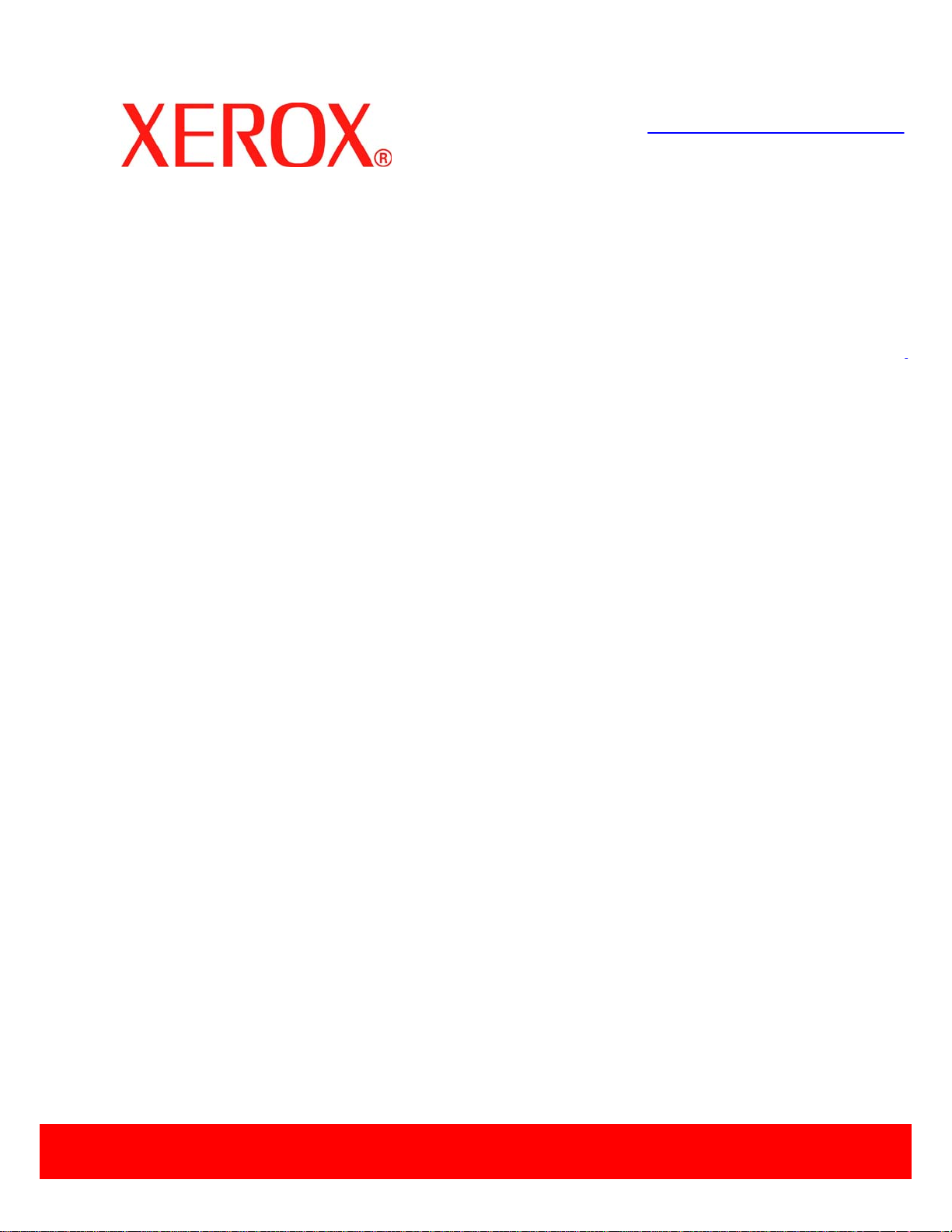
Версия
1.0
Джу
2008
.
н
г
Цифровая печатная машина
Xerox 700 — Руководство
пользователя
Page 2

Подготовлено:
Xerox Corporation
Xerox
Global Knowledge and Language Services
800 Phillips Road
Building 218
Webster, New York 14580
Переведено:
GKLS European OperationsBessemer Road
Welwyn Garden City
Hertfordshire
AL7 1BU
UK
© Корпорация Xerox, 2008 г. Все права защищены.
Охрана авторских прав распространяется на все виды материалов и информации, защита которых разрешена
существующим законодательством, в том числе на экранные материалы, генерируемые программным
способом, например стили, шаблоны, значки, изображения и т. п. Xerox® и все упоминаемые в этой
публикации названия изделий Xerox являются товарными знаками XEROX CORPORATION. Марки и названия
изделий других компаний могут быть товарными знаками или зарегистрированными товарными знаками
соответствующих компаний и они также признаются.
Microsoft, MS-DOS, Windows, Windows NT, Microsoft Network и Windows Server являются товарными знаками
или зарегистрированными товарными знаками Microsoft Corporation в США и/или в других странах. Novell,
NetWare, IntranetWare и NDS являются зарегистрированными товарными знаками Novell Inc. в США и в других
странах. Adobe, Acrobat, PostScript, PostScript3 и логотип PostScript являются товарными знаками Adobe
Systems Incorporated. Apple, AppleTalk, EtherTalk, LocalTalk, Macintosh, MacOS и TrueType являются
зарегистрированными товарными знаками Apple Computer Inc. в США и в других странах. HP, HPGL, HPGL/2 и
HP-UX являются зарегистрированными товарными знаками Hewlett-Packard Corporation. Все названия
продуктов являются товарными знаками или зарегистрированными товарными знаками соответствующих
владельцев.
Версия документа: 1.0 — февраль 2008 г.
Page 3
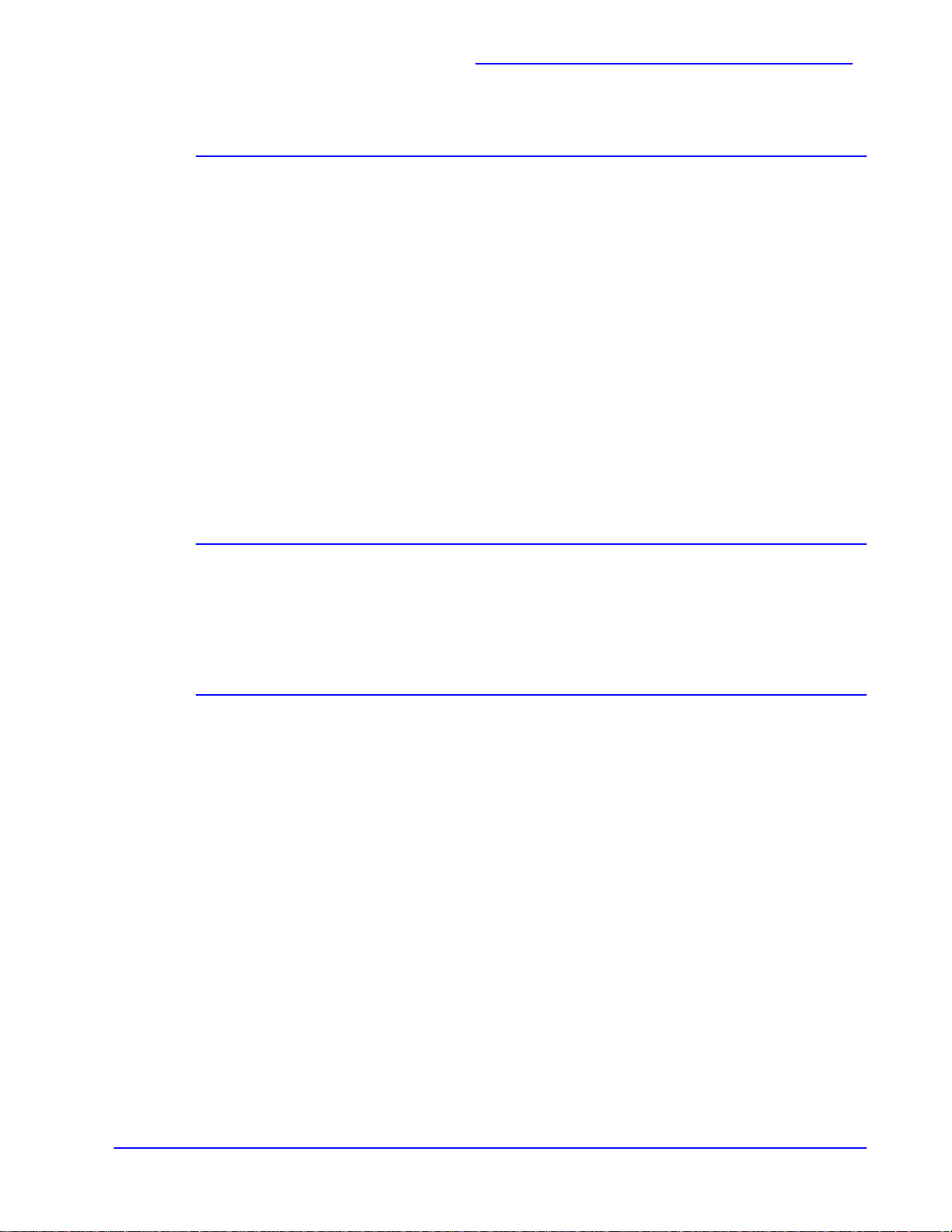
Содержание
Описание аппарата
Введение
Податчик оригиналов 1-1
Панель управления 1-2
Лотки для бумаги 1-4
Расходные материалы 1-5
Опции послепечатной обработки
Включение и выключение питания
Расширенная интеграционная программа Xerox (XEIP)
Программное обеспечение 1-10
Сетевые средства 1-10
Получение помощи
Телефонные номера 1-800
1-1
1-1
1-6
1-8
1-9
2-1
2-1
Расположение серийного номера
Счетчики копий
Бумага
Хранение и обращение с бумагой и материалами 3-1
Условия хранения бумаги 3-1
Обращение с бумагой
Выбор материала и лотка
Лотки для бумаги
Лотки 1, 2 и 33-4
Загрузка лотков для бумаги 1, 2 и 33-5
Обходной лоток (лоток 5) 3-8
Загрузка обходного лотка 3-9
Податчик большой емкости
Загрузка податчика большой емкости
2-1
2-2
3-1
3-2
3-2
3-4
3-11
3-12
Податчик большой емкости для
Загрузка податчика большой емкости для
крупноформатных оригиналов
Цифровая печатная машина Xerox 700 — Руководство
пользователя
крупноформатных 3-14
3-15
iii
Page 4
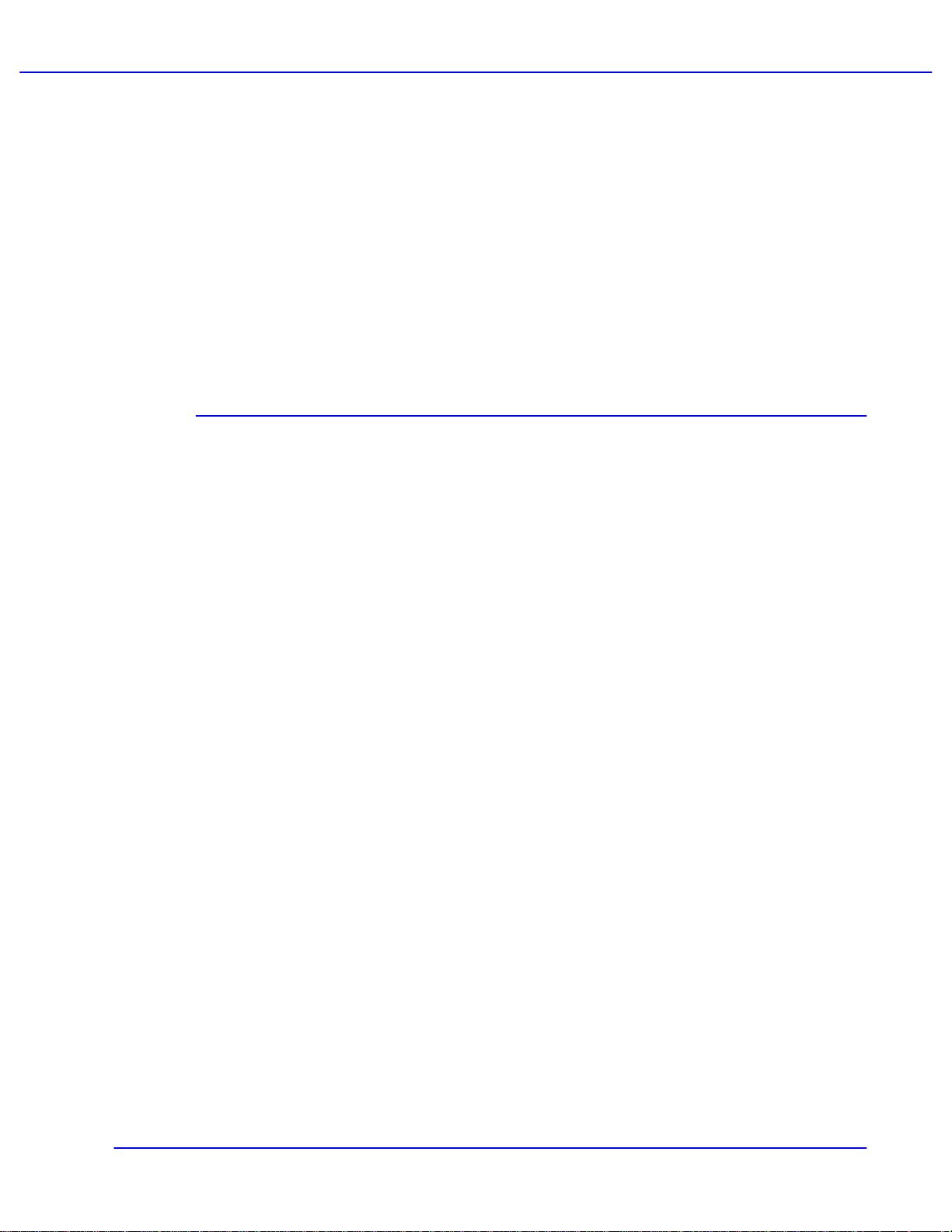
Содержание
Бумага и материалы
Бумага
Обложки
3-17
3-17
3-18
Наклейки 3-18
Прозрачные пленки 3-19
Бумага с отверстиями 3-20
Бумага с перфорацией 3-20
Конверты
Копирование
3-21
4-1
Простое копирование 4-1
Загрузка оригиналов 4-3
Податчик оригиналов 4-3
Стекло экспонирования — переплетенные оригиналы 4-6
2-стороннее копирование
Уменьшение и увеличение
Качество изображения
4-9
4-11
4-15
Тип оригинала 4-15
Параметры изображения 4-17
Улучшение изображения 4-19
Цветовые эффекты 4-20
Цветовой баланс
Сдвиг цветов
Выходной формат
4-23
4-24
4-25
Создание брошюры 4-25
Обложки 4-27
Макет страницы 4-29
Мультиизображения 4-29
Повтор изображения
Разделители
прозрачных пленок 4-32
4-30
Панно 4-34
iv
Цифровая печатная машина Xerox 700 — Руководство
пользователя
Page 5
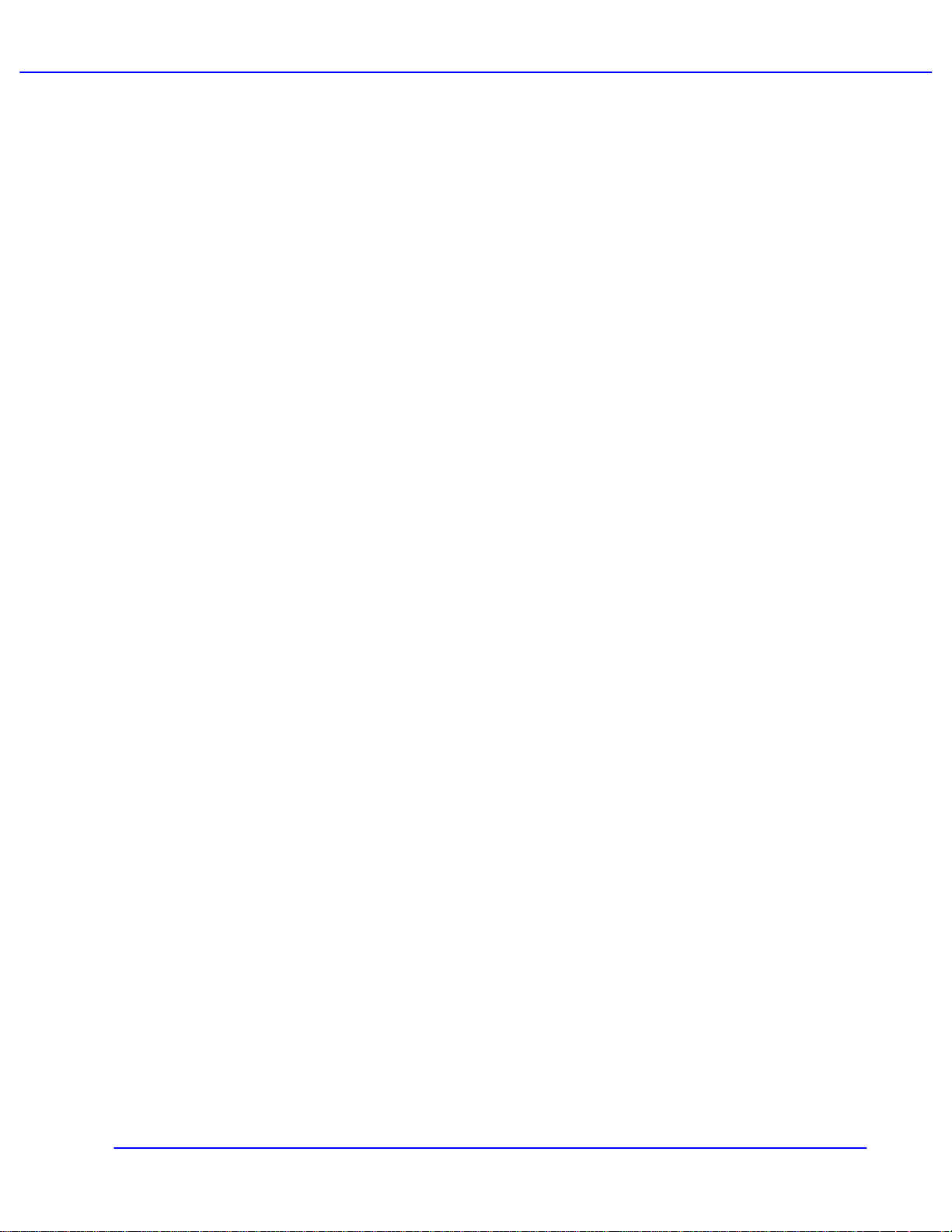
Содержание
Копирование удостоверения
Комментарии
Водяной знак
4-35
4-36
4-40
Сдвиг поля к выступу 4-42
Ориентация на выходе 4-44
Фальцовка 4-46
Блок работы 4-47
Компоновка
Пробный комплект
Объединить наборы оригиналов
4-47
4-49
4-51
Удалить снаружи/Удалить внутри 4-52
Настройка макета 4-54
Копирование книги 4-54
2-стороннее копирование книги 4-55
Формат оригинала
Стирание краев
Сдвиг изображения
4-57
4-59
4-61
Поворот изображения 4-63
Инвертированное
изображение 4-65
Ориентация оригинала 4-66
Цифровая печатная машина Xerox 700 — Руководство
пользователя
v
Page 6
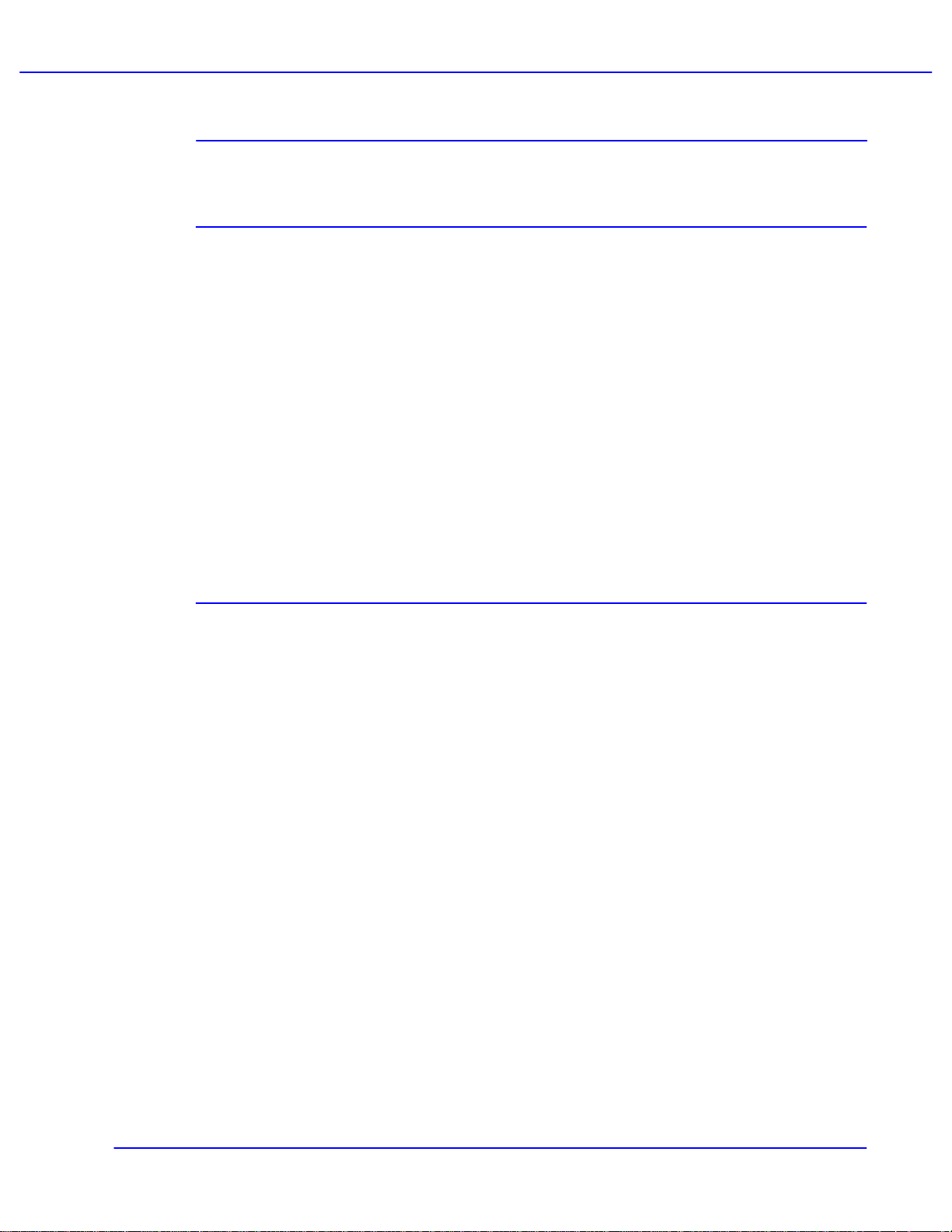
Содержание
/
р
Сканирование
Сетевое сканирование 5-1
Статус аппарата
Статус работы 6-1
Списки других работ 6-4
Статус аппарата 6-6
Информация об аппарате
Статус лотка для бумаги
Печать отчета/списка
Перезапись жесткого диска 6-10
Журналы неисправностей 6-11
Расходные материалы 6-12
Счетчики копий 6-13
аботы
5-1
6-1
6-6
6-8
6-9
Обслуживание
Расположение серийного номера
Заказ расходных материалов 7-2
Чистка аппарата 7-3
Стекло экспонирования 7-3
Панель управления, сенсорный экран, лотки и податчик 7-4
Загрузка скрепок
Финишер-степлер большой емкости или
Офисный финишер
Загрузка скрепок в брошюровщик 7-7
Замена принт-картриджей 7-9
Замена тонер-картриджей 7-13
Замена фьюзера 7-14
Замена коротрона заряда
7-1
7-2
7-4
7-4
7-5
7-17
Замена сборника отработанного тонера
Опустошение
vi
сборника отходов перфоратора
Цифровая печатная машина Xerox 700 — Руководство
7-21
7-23
пользователя
Page 7
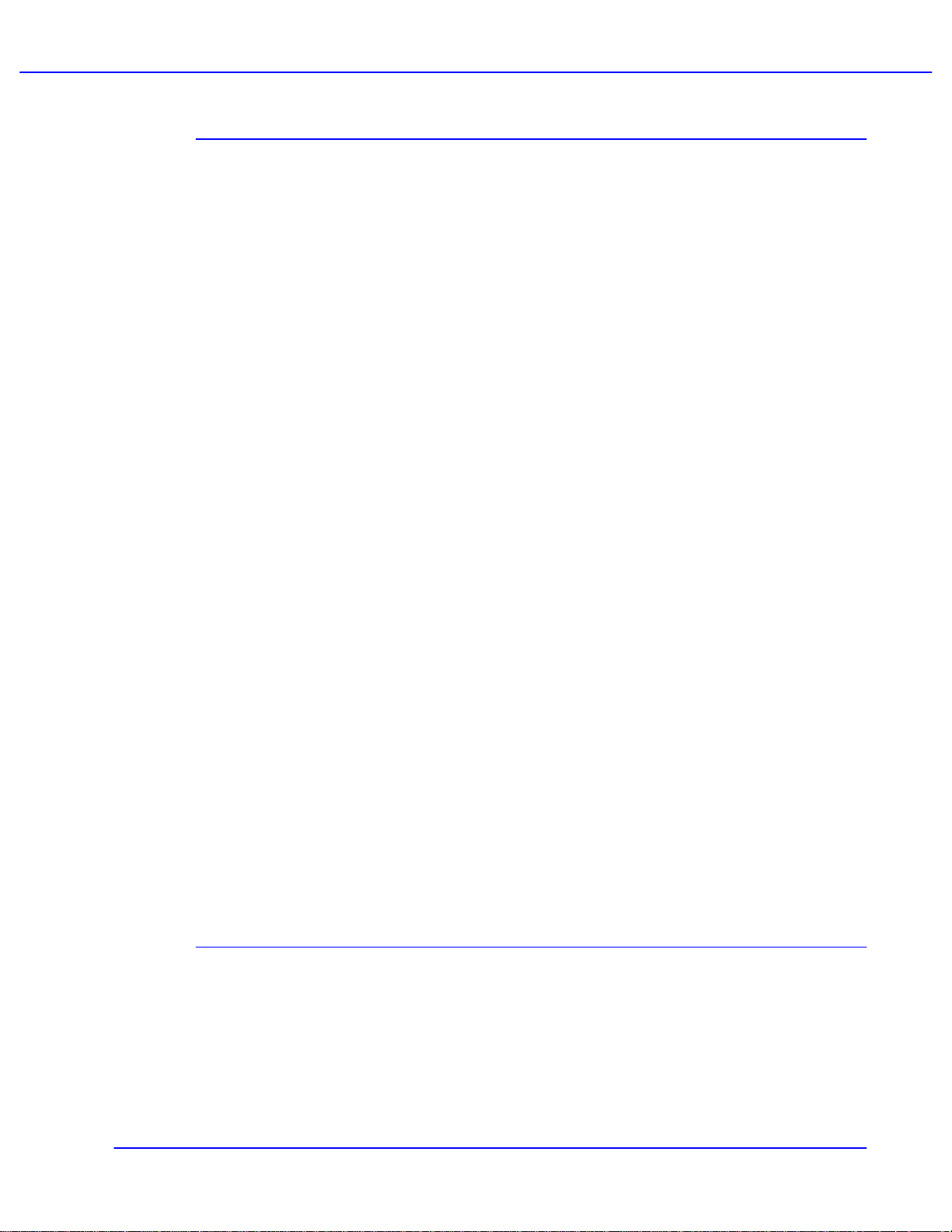
Содержание
Устранение неисправностей
Устранение застреваний
8-1
8-1
Податчик оригиналов 8-2
Устранение застреваний в модуле переноса/фьюзере 8-4
Устранение застреваний в лотках 1—3 8-6
Застревание в обходном лотке (лотке 5) 8-7
Устранение застревания за нижней левой крышкой 8-8
Устранение застревания в лотке 6 (HCF)
Устранение застреваний в лотках 6 и 7 (OHCF)
8-9
8-10
Инвертер (нижняя правая крышка)8-11
Выходной лоток 8-12
Застревание скрепки 8-13
Финишер-степлер большой 8-13
Офисный финишер
8-15
Застревание скрепки в
Застревание в перфораторе
брошюровщике
8-16
8-18
Застревание в податчике оригиналов 8-19
Застревание в обходном лотке (лотке 5) и его предотвращение 8-20
Застревание конверта 8-21
Устранение проблем 8-22
Коды неисправностей 8-24
Другие неисправности
Качество изображения
8-39
8-40
Советы и рекомендации 8-47
Технические характеристики
9-1
Технические характеристики аппарата 9-1
Податчик оригиналов 9-3
Снабжение бумагой
9-4
Выходные устройства
Электропитание
Цифровая печатная машина Xerox 700 — Руководство
пользователя
9-5
9-7
vii
Page 8
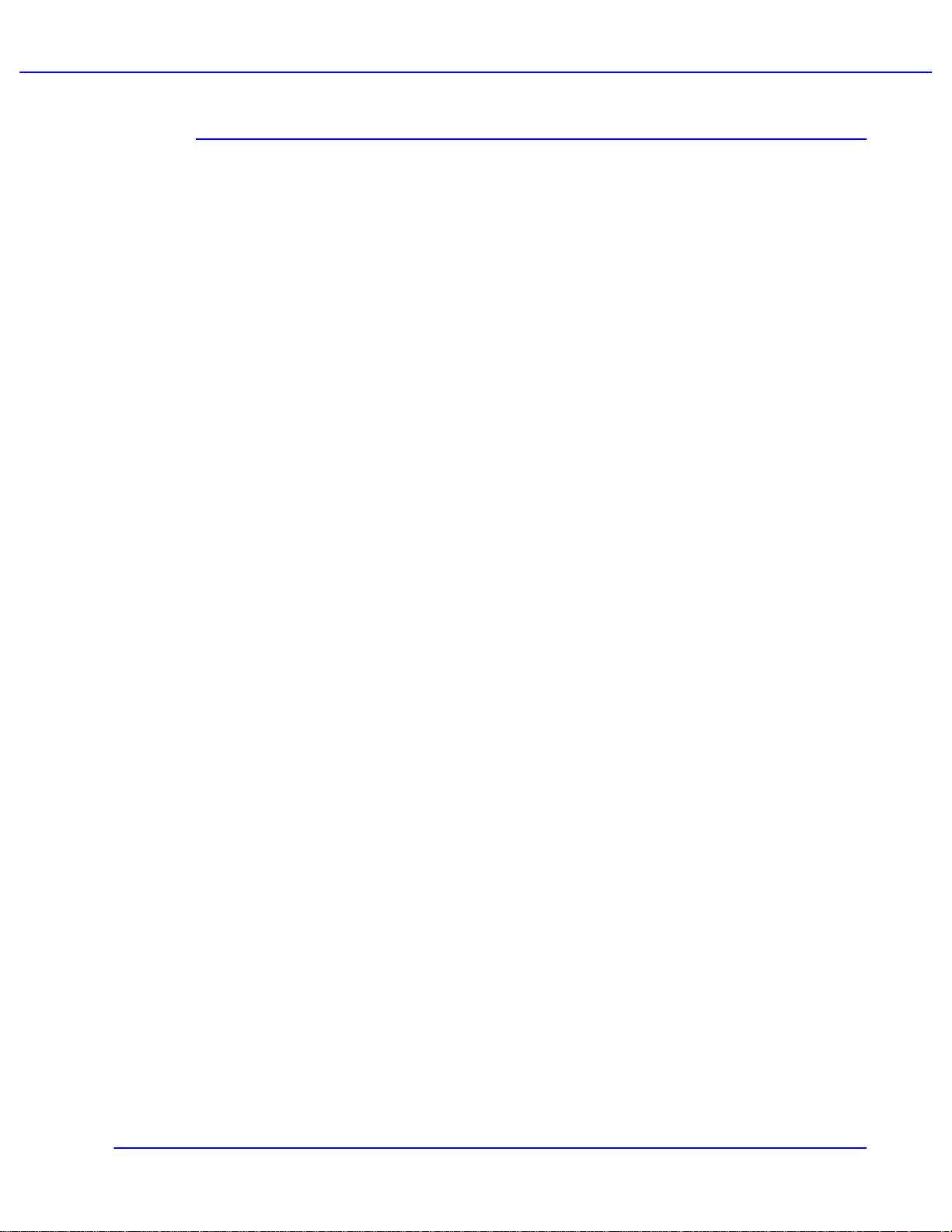
Содержание
Д
ополнительное оборудование
Укладчик большой емкости
10-1
10-2
Краткий обзор 10-2
Идентификация компонентов 10-2
Панель управления 10-3
Лотки HCS 10-4
Устранение застревания 10-6
Коды неисправностей
Сбой питания
10-8
10-12
Технические характеристики 10-12
Интерфейсный модуль 10-13
Краткий обзор 10-13
Панель управления 10-13
Тракт бумаги 10-14
Скручивание бумаги
Автоматическое разглаживание бумаги
10-14
10-15
Предустановки разглаживания бумаги 10-15
Разглаживание бумаги в ручном режиме 10-15
Устранение застревания 10-16
Устранение основных неисправностей 10-16
Коды неисправностей 10-17
Технические характеристики
Податчик большой емкости (HCF)
10-18
10-19
Податчик большой емкости для крупноформатных 10-20
viii
Цифровая печатная машина Xerox 700 — Руководство
пользователя
Page 9
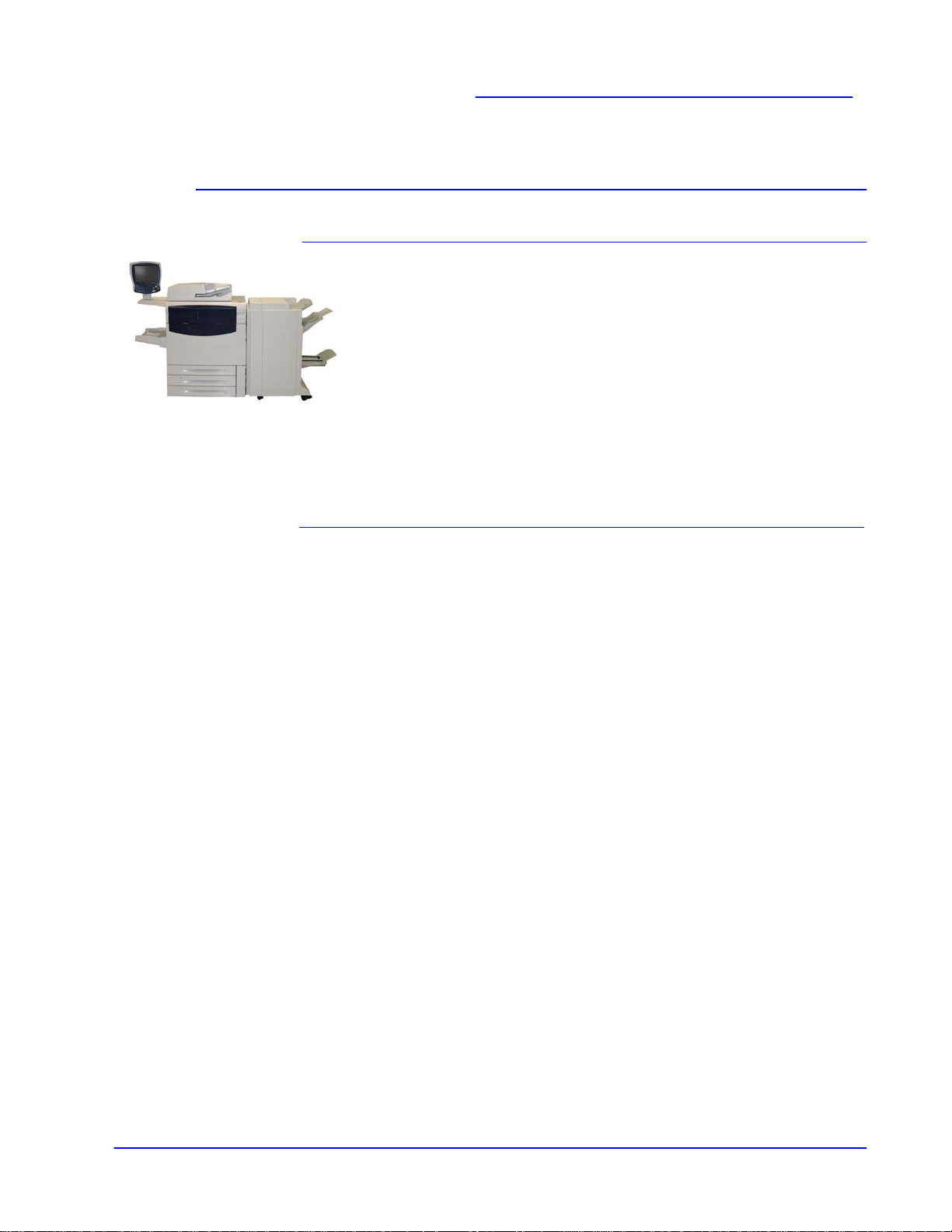
Введение
DocuColor 700
Обзор аппарата
Данное устройство представляет собой не
просто копировальный аппарат, а
многофункциональное цифровое устройство
для копирования, сканирования и печати. При
изменении потребностей вы можете
модернизировать аппарат.
Аппарат обеспечивает печать/копирование до
70 цветных отпечатков в минуту.
Податчик оригиналов
Автоподатчик оригиналов
Позволяет отсканировать за одну операцию до
200 двусторонних документов. Можно
использовать оригиналы формата от A5 до A3.
Стекло экспонирования
Этот элемент находится под податчиком
оригиналов и используется для сканирования и
копирования документов. Документы следует
укладывать на стекло лицевой стороной вниз и
выравнивать по кончику стрелки в левом
верхнем углу.
Стекло экспонирования можно использовать
для сканирования переплетенных оригиналов,
оригиналов нестандартного формата или
плохого качества форматом до A3.
Цифровая печатная машина Xerox 700 — Руководство
пользователя
1-1
Page 10
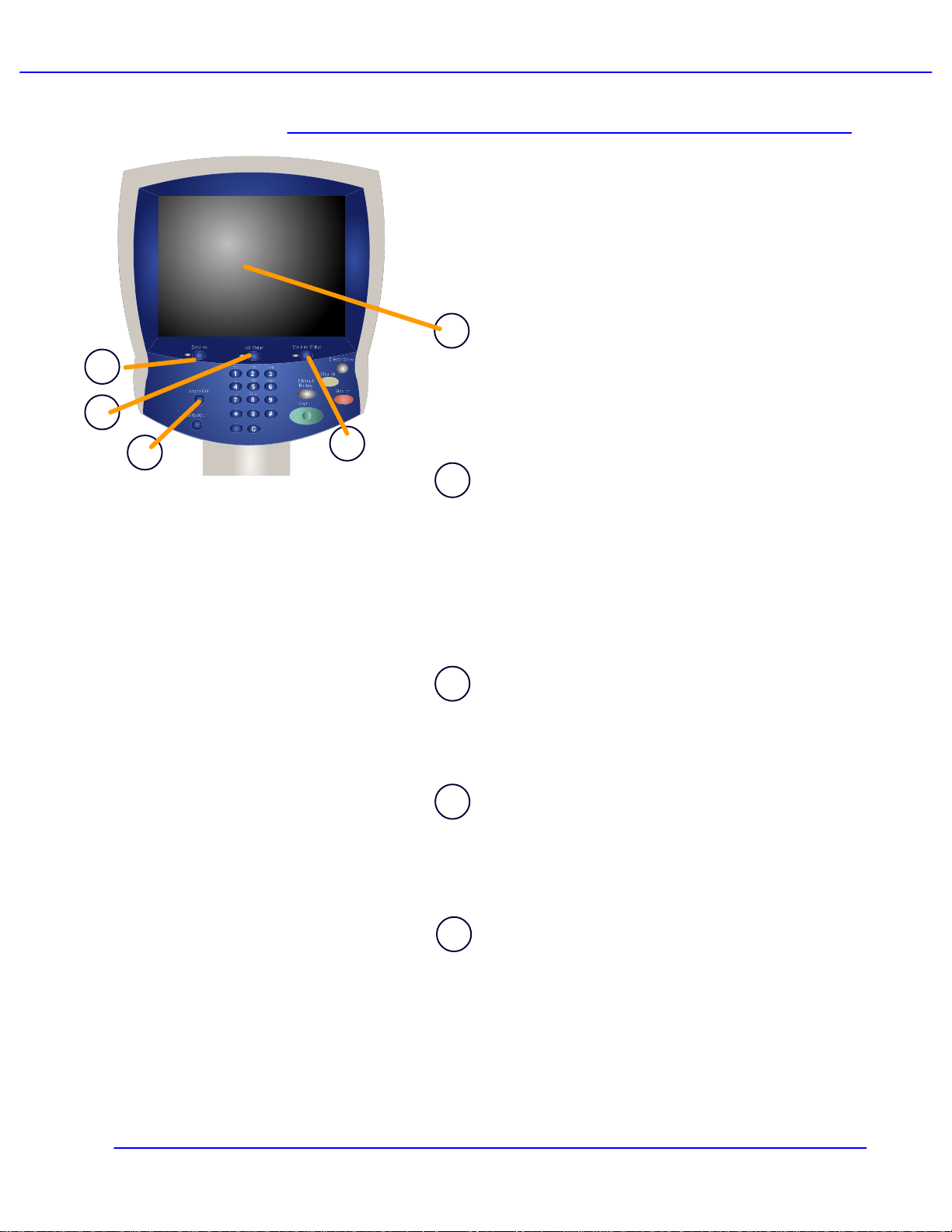
Обзор аппарата
1.2.3.4.5.5.3.
4.
упр
Панель
авления
Панель управления разделена на 4 зоны:
сенсорный экран, навигационные кнопки,
цифровая клавиатура и кнопки управления.
Сенсорный экран
Сенсорный экран позволяет выбирать режимы
программирования аппарата. На нем также
отображаются процедуры устранения
неисправностей и информация об аппарате
общего характера.
Режимы
2.
Открывает доступ к окну «Режимы», где можно
просматривать и программировать различные
функции (копирование, сканирование и т.д).
Кнопка «Все режимы» также размещается на
экране режимов. Эта кнопка расположена в
верхнем правом углу сенсорного экрана.
Статус работы
При нажатии этой кнопки на сенсорный экран
выводится информация о ходе выполнения
задания.
Вход/Выход из системы
Эта кнопка обеспечивает доступ по паролю к
меню Системный администратор, используемому
для корректировки настроек аппарата,
Статус машины
При нажатии этой кнопки на сенсорный экран
выводится информация о текущем состоянии
аппарата.
1-2
Цифровая печатная машина Xerox 700 — Руководство
пользователя
Page 11
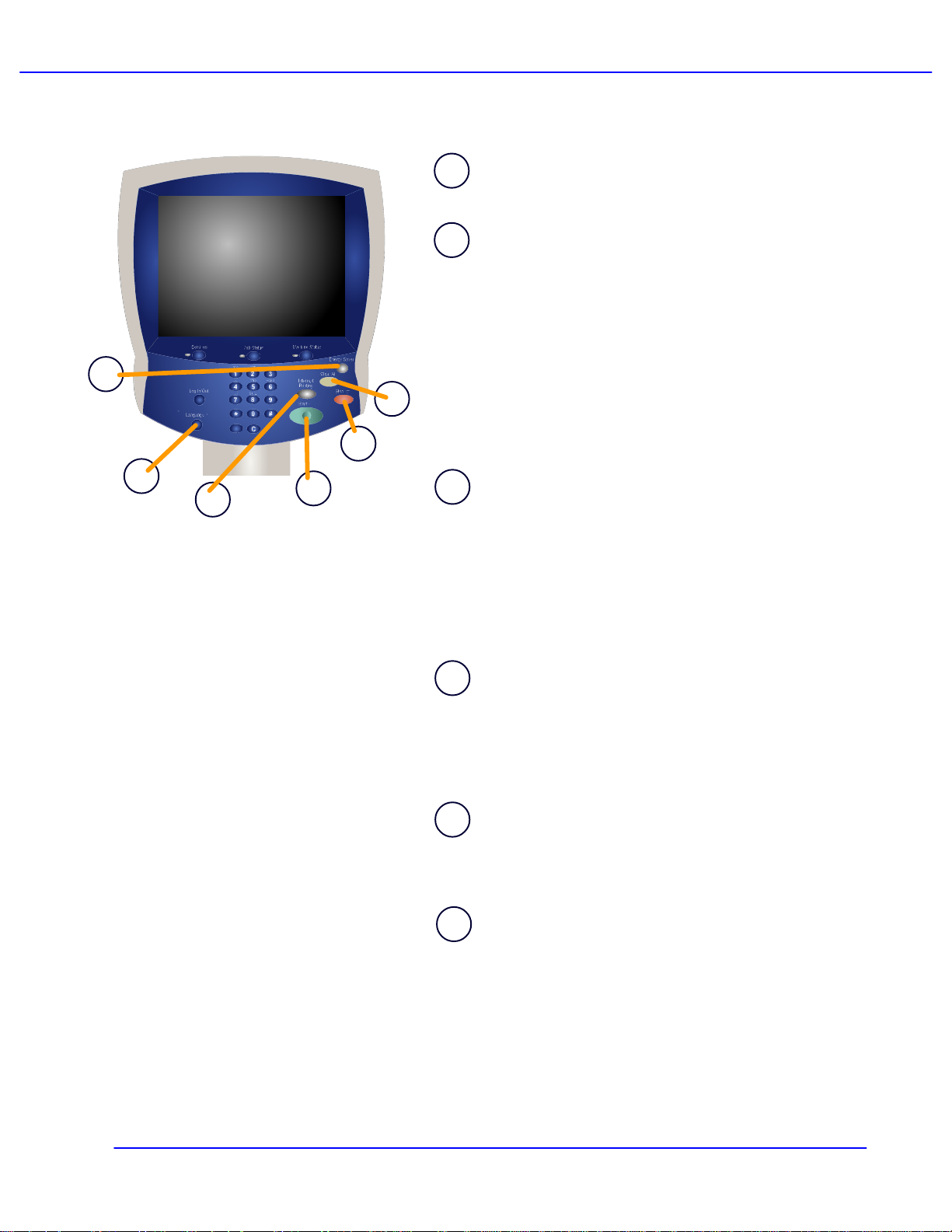
Обзор аппарата
7.6.9.8.10.
11.7.9.
8.
6.
Язык
Если выбрана опция Экономия энергии, то
аппарат немедленно переходит в режим низкой
потребляемой мощности. Если в очереди есть
какие-то задания, то откроется второе окно.
ПРИМЕЧАНИЕ: Для активации находящегося в
таком режиме аппарата нажмите клавишу на
сенсорном экране или кнопку Экономия энергии.
Очистить все
При однократном нажатии этой кнопки
восстанавливаются
исходные значения по
умолчанию и выводится первый экран текущего
режима. При двукратном нажатии этой кнопки
восстанавливаются исходные значения по
умолчанию для всех функций аппарата.
Стоп
При нажатии этой кнопки выполнение текущего
задания временно прерывается. Потом следует
запрос подтверждения отмены или
возобновления выполнения задания.
Старт
10.
При помощи этой кнопки осуществляется запуск
задания.
Прерывание
11.
Временное прерывание текущего задания для
выполнения более приоритетного.
1-3Цифровая печатная машина Xerox 700 — Руководство
пользователя
Page 12
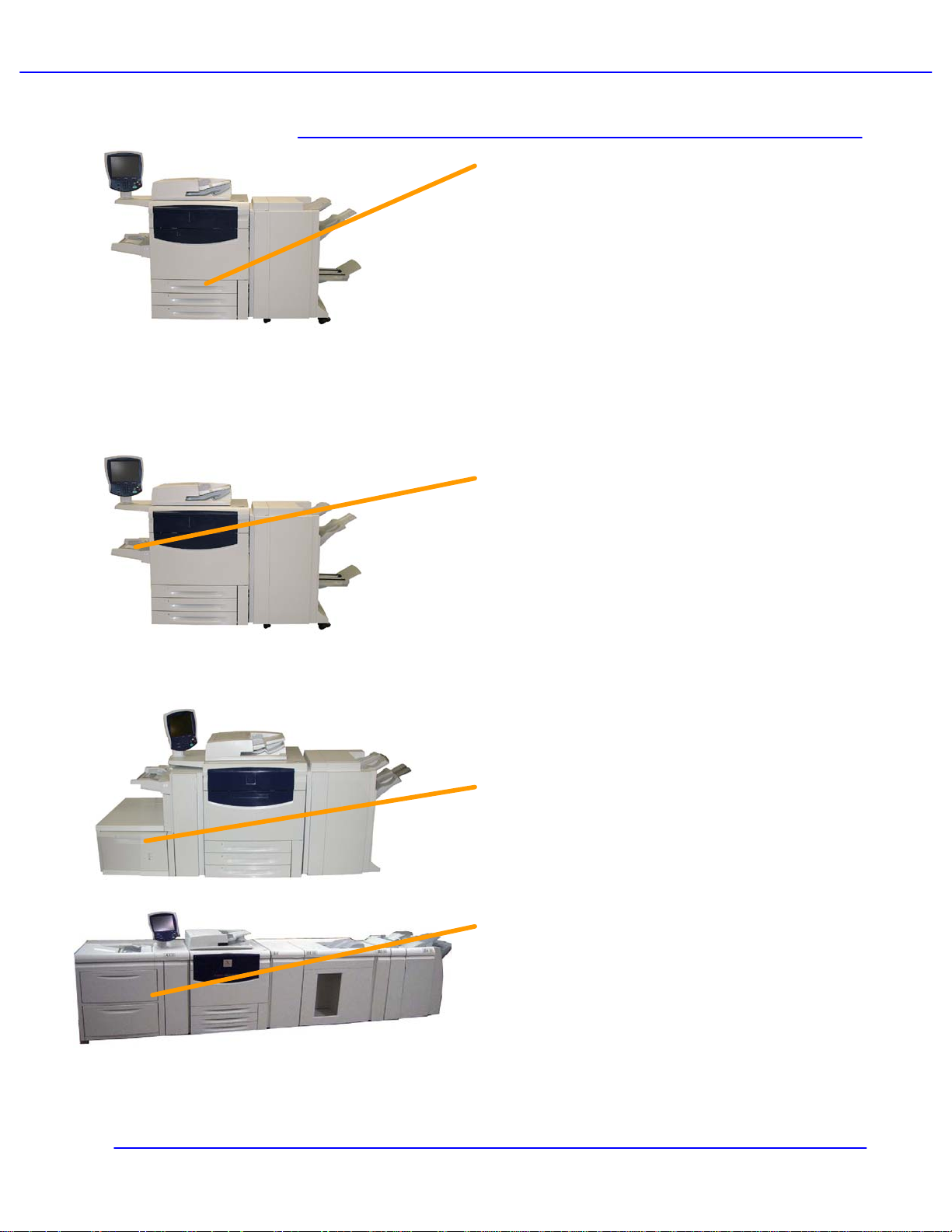
Обзор аппарата
SRA3.
д
Лотки
ля бумаги
Лотки для бумаги 1, 2 и 3
Лотки 1, 2 и 3 идентичны. Каждый лоток
вмещает 550 листов бумаги плотностью 80
г/кв.м. Для загрузки бумаги лотки следует
выдвинуть. Эти лотки предназначены для
загрузки бумаги плотностью от 64 до 220 г/кв.м и
полностью регулируются под формат
загружаемой бумаги (от A5 до A3). Можно
использовать все типы материалов
(форматированную бумагу, бланки и т.д.), кроме
конвертов. Бумагу можно загружать как для
подачи длинной кромкой, так и короткой кромкой
(в вертикальной или горизонтальной
ориентации).
Обходной лоток
Этот лоток для бумаги расположен с левой
стороны аппарата, его можно сложить, если он
не используется. В него можно загружать все
виды материалов формата от 102х153 до
330х483 мм в количестве, соответствующем
примерно 250 листам бумаги плотностью 80
г/кв.м или при высоте стопки 10 мм. В лоток
можно загружать материал плотностью от 64 до
300 г/кв.м. Бумагу можно загружать как для
подачи длинной кромкой, так и короткой кромкой
(вертикальная или горизонтальная ориентация).
Обходной лоток можно раздвинуть для загрузки
листов большой длины.
1-4
Податчик большой емкости
(дополнительный)
Податчик большой емкости (HCF) вмещает 2000
листов бумаги формата A4.
Податчик большой емкости для
крупноформатных оригиналов
(дополнительный)
Податчик большой емкости для
крупноформатных оригиналов (OHCF)
представляет собой альтернативу HCF.
Податчик большой емкости для
крупноформатных оригиналов (OHCF)
обеспечивает подачу бумаги форматом до
Примечание. Податчик OHCF может быть с 1
или 2 выдвижными секциями. Каждая выдвижная
Цифровая печатная машина Xerox 700 — Руководство
пользователя
Page 13

Расходные материалы
30
В аппарате используется несколько модулей
расходных материалов. Аппарат сам сообщает,
когда необходимо заказывать новый модуль и
когда его заменять. Ниже приведены сведения
по расходным материалам.
Принт-картриджи
Принт-картриджи рассчитаны на печать
приблизительно 30 000 страниц. Сообщения на
экране аппарата и приводимая здесь
информация помогут вам успешно установить
новый модуль, и вам не потребуется
обращаться в сервисную службу.
Обзор аппарата
Тонер-картриджи
Вместе с тонер-картриджем поставляется
сборник отработанного тонера.
Фьюзер
Модуль фьюзера рассчитан на изготовление
приблизительно 200 000 отпечатков или копий.
Коротрон
заряда
Сообщения на экране аппарата и приводимая
здесь информация помогут вам успешно
установить новый коротрон заряда, и вам не
потребуется обращаться в сервисную службу.
Сборник отработанного тонера
Сборник отработанного тонера необходимо
заменять после изготовления приблизительно
000 отпечатков или копий при заполнении 6%.
Цифровая печатная машина Xerox 700 — Руководство
пользователя
1-5
Page 14
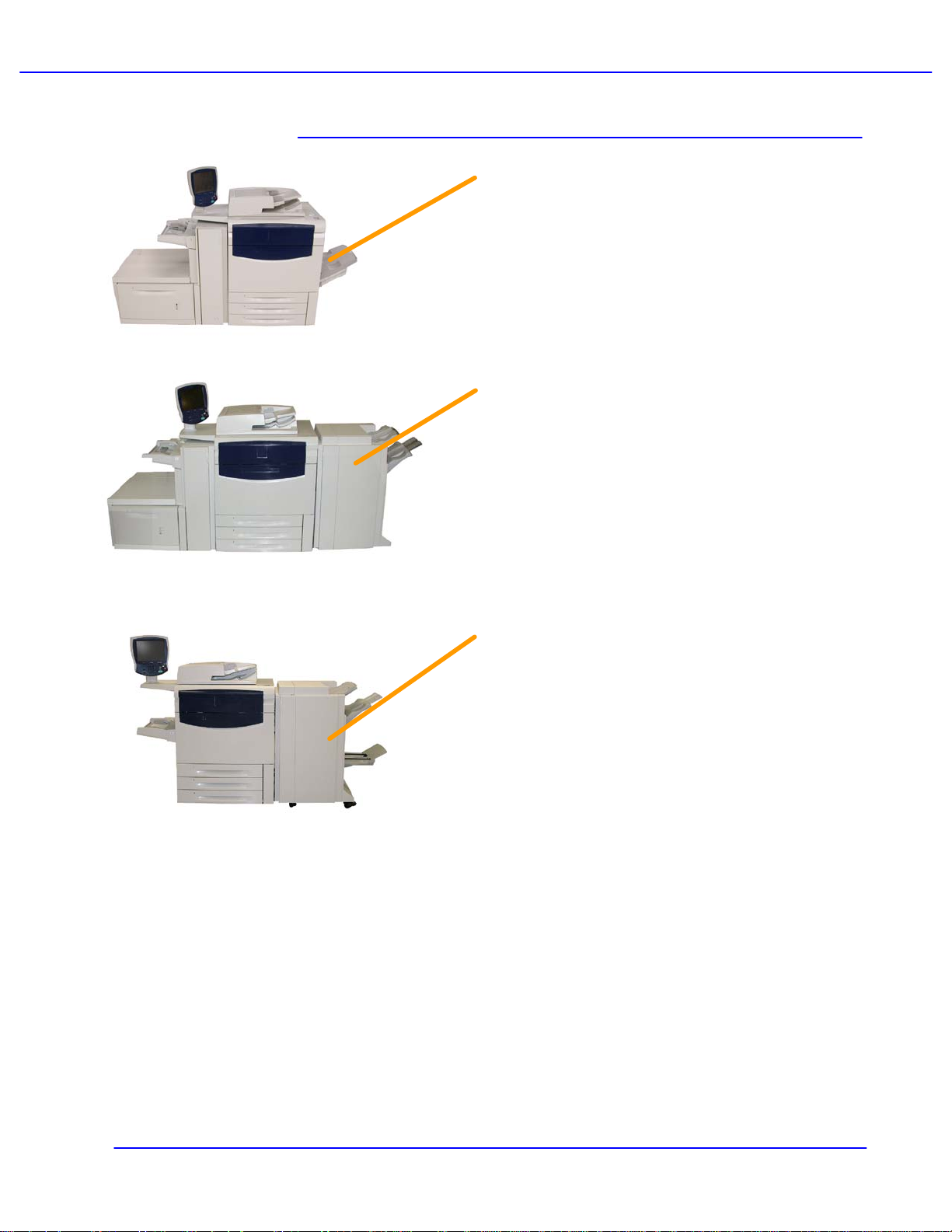
Обзор аппарата
ф
,
Опции
инишера
Выходной лоток
Простой выходной лоток вмещает до 500
листов бумаги. Смещающий выходной лоток
позволяет смещать каждый комплект или
стопку относительно предыдущего для
упрощения разборки отпечатков.
Финишер-перфоратор
Имеет большой выбор различных опций
финишной обработки.
Правый верхний лоток используется для
укладки, и вмещает до 500 листов бумаги.
Правый нижний лоток используется для выдачи
со сдвигом и/или для выдачи сшитого
материала, и вмещает до 3000 листов. Оба
лотка можно использовать для выдачи
перфорированного материала (по выбору).
Многофункциональный финишер (с
брошюровщиком)
Это выходное устройство оснащено большим
набором опций финишной обработки.
Правый верхний лоток используется для укладки
и вмещает до 500 листов бумаги. Правый
центральный лоток используется для вывода со
сдвигом и/или для вывода сшитого материала и
вмещает до 1500 листов. Оба лотка можно
использовать для выдачи перфорированного
материала (по выбору).
Нижний лоток финишера используется для
приема брошюр, сшитых по перегибу.
1-6
Цифровая печатная машина Xerox 700 — Руководство
пользователя
Page 15
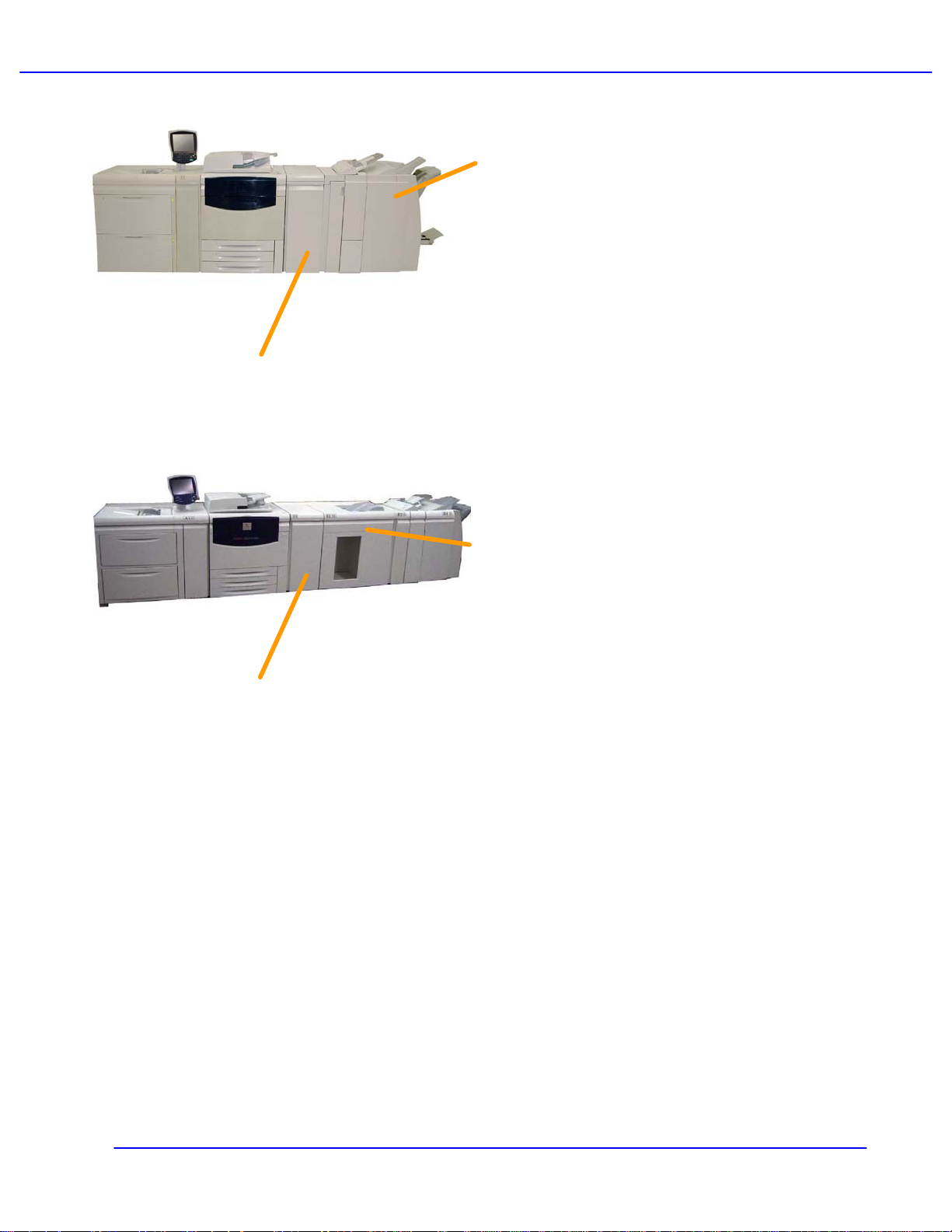
Интерфей
У
сный
модуль
Обзор аппарата
Офисный финишер (с брошюровщиком)
Для этого выходного устройства требуется
интерфейсный модуль для связи между
терминалом вывода изображения (IOT) и
офисным финишером. Данный финишер
обеспечивает большой выбор опций
послепечатной обработки.
Верхний лоток служит для
укладки отпечатков и
вмещает до 500 листов бумаги. Лоток укладчика
используется для сдвига и/или укладки
комплектов и вмещает до 2000 листов. Оба
лотка можно использовать для выдачи
перфорированного материала (по выбору).
Нижний лоток используют для приема брошюр,
сшитых по перегибу.
Интерфей
сный
модуль
кладчик большой емкости (HCS)
Для этого выходного устройства требуется
интерфейсный модуль для связи между
терминалом IOT и укладчиком HCS. Укладчик
HCS обеспечивает
Цифровая печатная машина Xerox 700 — Руководство
пользователя
1-7
Page 16
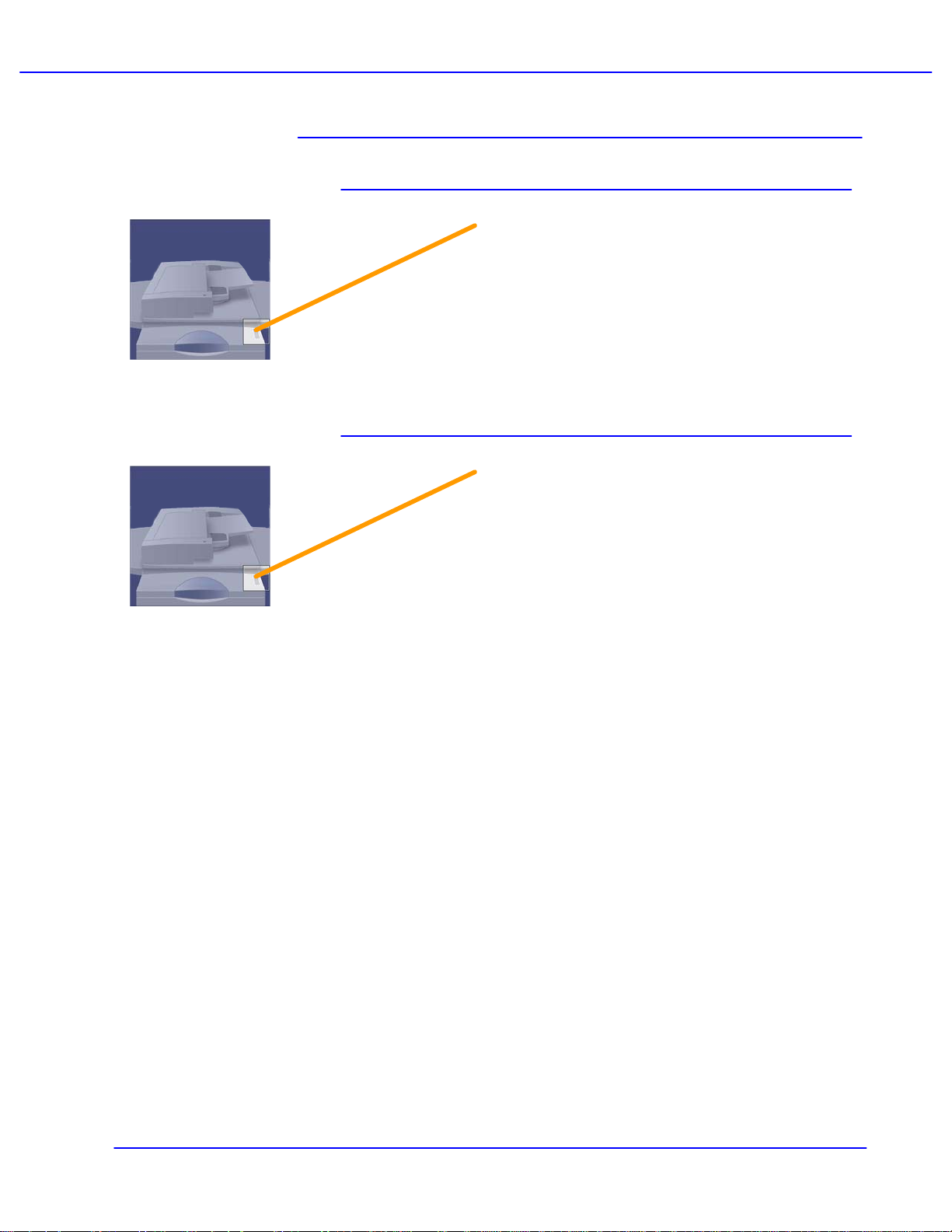
Обзор аппарата
Включение и выключение питания
Включение питания
Для включения аппарата нажмите выключатель
электропитания. Весь процесс включения
аппарата от включения питания до завершения
самопроверки занимает менее 3 минут.
Некоторые функции аппарата, например
копирование, будут доступны раньше других
функций, например печати.
Выключение питания
Для выключения аппарата нажмите на
выключатель электропитания.
Если выбрана опция Экономия энергии, то
аппарат немедленно переходит в режим низкой
потребляемой мощности. Если в очереди есть
какие-то задания, то откроется второе окно.
ПРИМЕЧАНИЕ: Для активации находящегося
в таком режиме аппарата нажмите клавишу
на сенсорном экране или кнопку Экономия
энергии.
1-8
Цифровая печатная машина Xerox 700 — Руководство
пользователя
Page 17
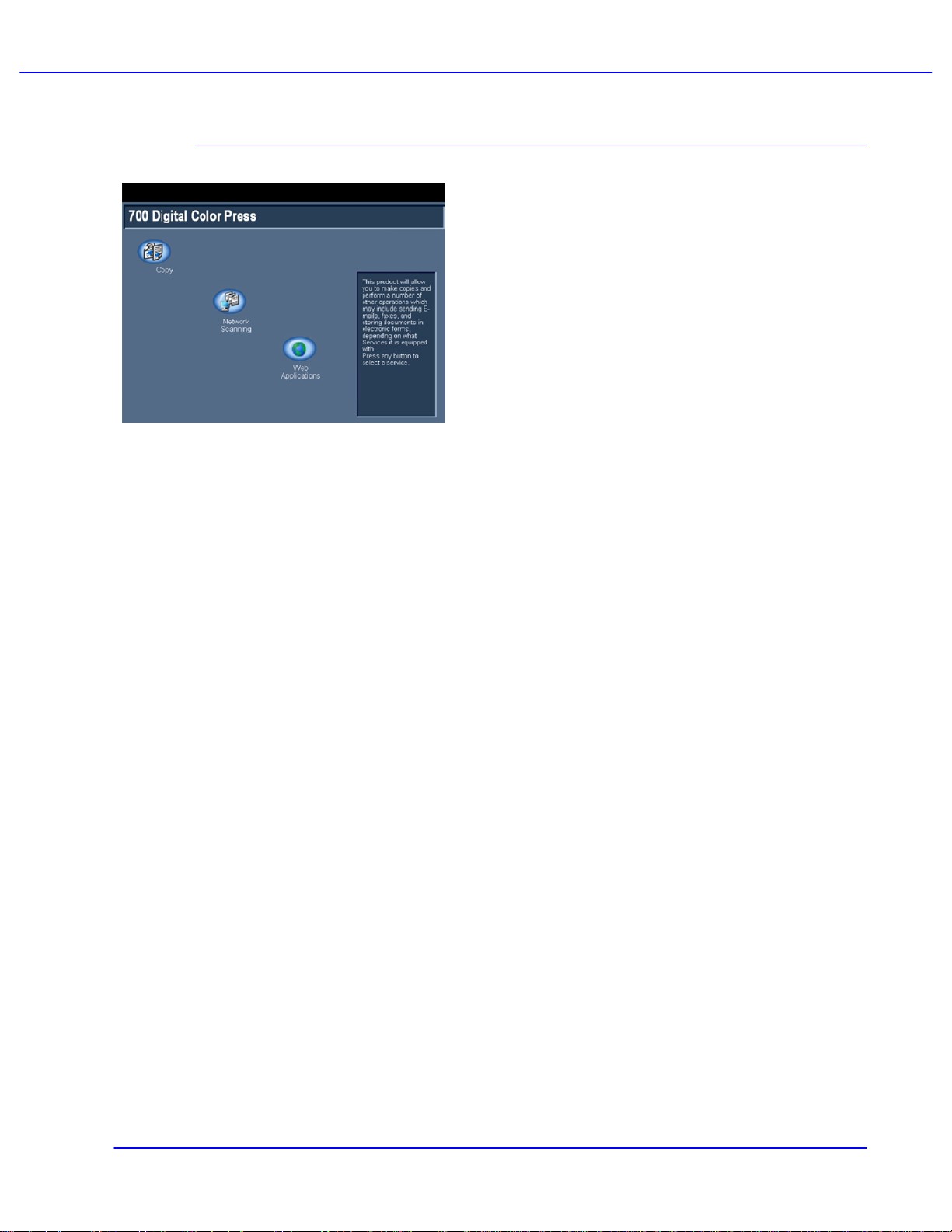
Расширенная интеграционная программа
Xerox (XEIP)
Расширенная интеграционная платформа Xerox
(XEIP) позволяет независимым поставщикам
программных продуктов и партнерам
разрабатывать специализированные программы
для прямого вызова их с аппаратов Xerox.
Пользователи могут ввести свой
идентификационный пароль на аппарате и
получить доступ к набору функций и опций,
разработанных специально для их коммерческой
системы. Пример:
В больнице можно настроить аппарат на •
обработку карточек пациентов.
Нажав значок на дисплее, работник •
медицинского центра может вызвать
систему управления больничными
документами с веб-интерфейсом и
получить доступ к списку карточек
пациентов.
Пользователи могут быстро сканировать и
архивировать бумажные документы,
просматривать их эскизы и добавлять их в
хранилища
Пример:
Расширенная интеграционная платформа Xerox
(XEIP) использует сетевые партнерские решения
Xerox, в том числе Omtool™, Equitrac™ и
FreeFlow SMARTsend™, обеспечивая
пользователям доступ к хранилищам документов
с экрана аппарата. Могут потребоваться
дополнительные ресурсы аппарата в
зависимости от решения. Дополнительную
информацию может получить в региональном
торговом представительстве Xerox.
часто используемых документов.
Преподаватель может отсканировать •
материал и непосредственно разместить
его в доступной для студентов
информационной базе определенного
курса лекций.
Студент может передать преподавателю •
свою отчетную работу для проверки,
отсканировав её в соответствующую
папку данного курса.
Обзор аппарата
Цифровая печатная машина Xerox 700 — Руководство
пользователя
1-9
Page 18
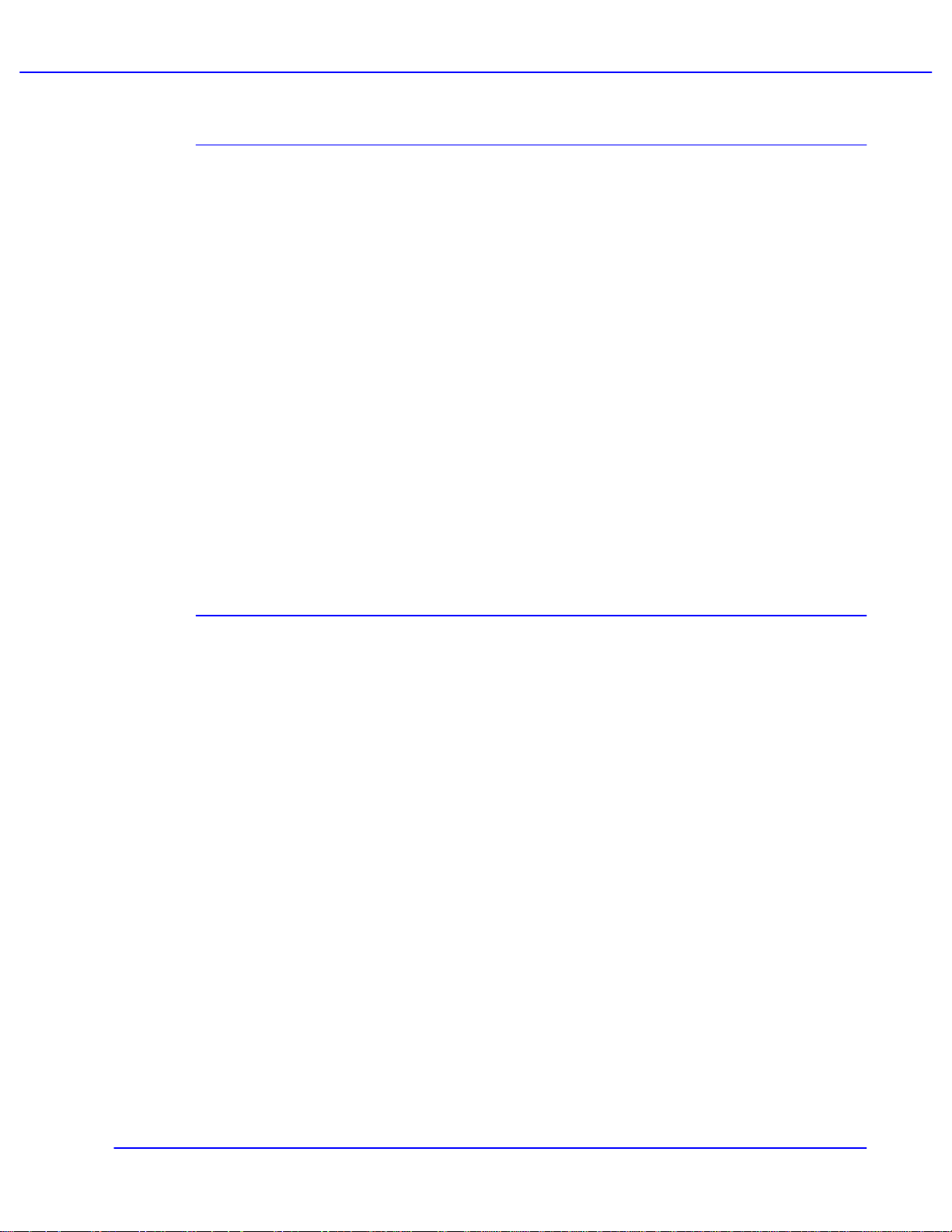
Обзор аппарата
Программное обеспечение
Программное обеспечение
Входящее в комплект поставки программное
обеспечение помогает устанавливать,
конфигурировать и эксплуатировать аппарат.
Сетевые средства
Сетевые средства
Аппарат можно установить в компьютерной сети
компании или локальной сети, что позволит
выполнять сканирование и печать на аппарате с
сетевой рабочей станции.
1-10
Цифровая печатная машина Xerox 700 — Руководство
пользователя
Page 19
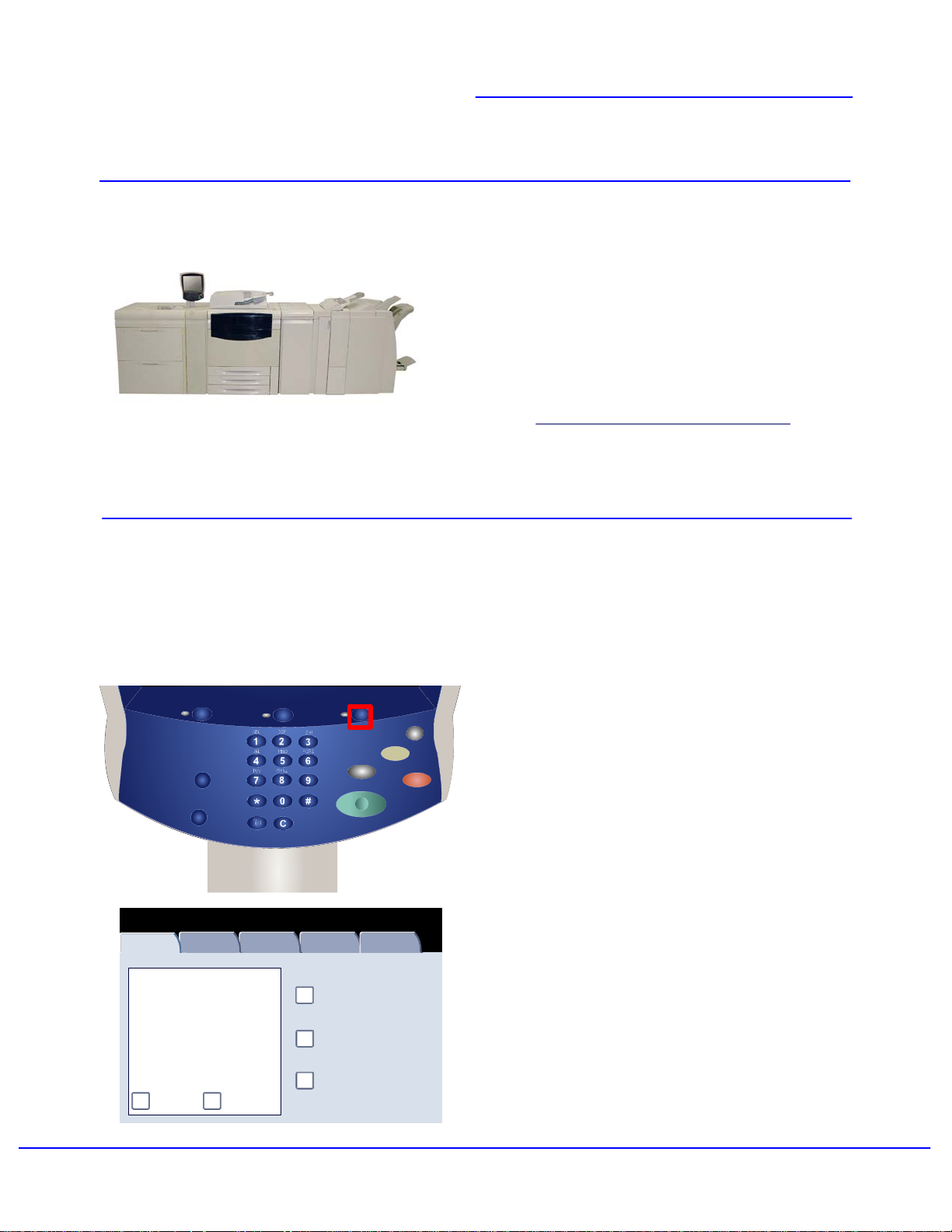
у
0.210.0
:
Получение помощи
Телефонные номера 1-800
За поддержкой по эксплуатации и
обслуживанию аппарата обращайтесь по
соответствующему телефону:
США: 1-800-821-2797 (включает поддержку в
режиме командной строки TTY)
Канада: 1-800-939-3769
Xerox также обеспечивает поддержку
пользователей на базе веб-интерфейса.
Адрес: www.xerox.com/eSupportCentre
Расположение серийного номера
При заказе расходных материалов или
обращении в сервисную службу Xerox
необходимо сообщить серийный номер
аппарата.
Язык
Статус машины
Информация о
машине
Общая информация
Веб-сайт
Серийный номер машины:
xxxxxxxxxx
Тек
щая программа системы
Конфигурация
аппарата
Службы Статус работы Статус машины
Очистить все
Вход/Выход из
Pausa di selezione
Неисправности Расходные
Версия
программного
материалы
Прерывание
Старт
Информация по
счетам
Состояние лотка для бумаги
Печать отчетов
Перезапись жесткого диска
Сист. средства
Режим экономии энергии
Стоп
Вы также можете узнать серийный номер
аппарата на сенсорном экране.
1. Нажмите кнопку Статус машины на
панели управления.
2. На экране появится серийный номер
аппарата.
Табличка с серийным номером также
размещается на раме аппарата, для
доступа к ней нужно открыть передние
дверцы.
Цифровая печатная машина Xerox 700 — Руководство
2-1
пользователя
Page 20
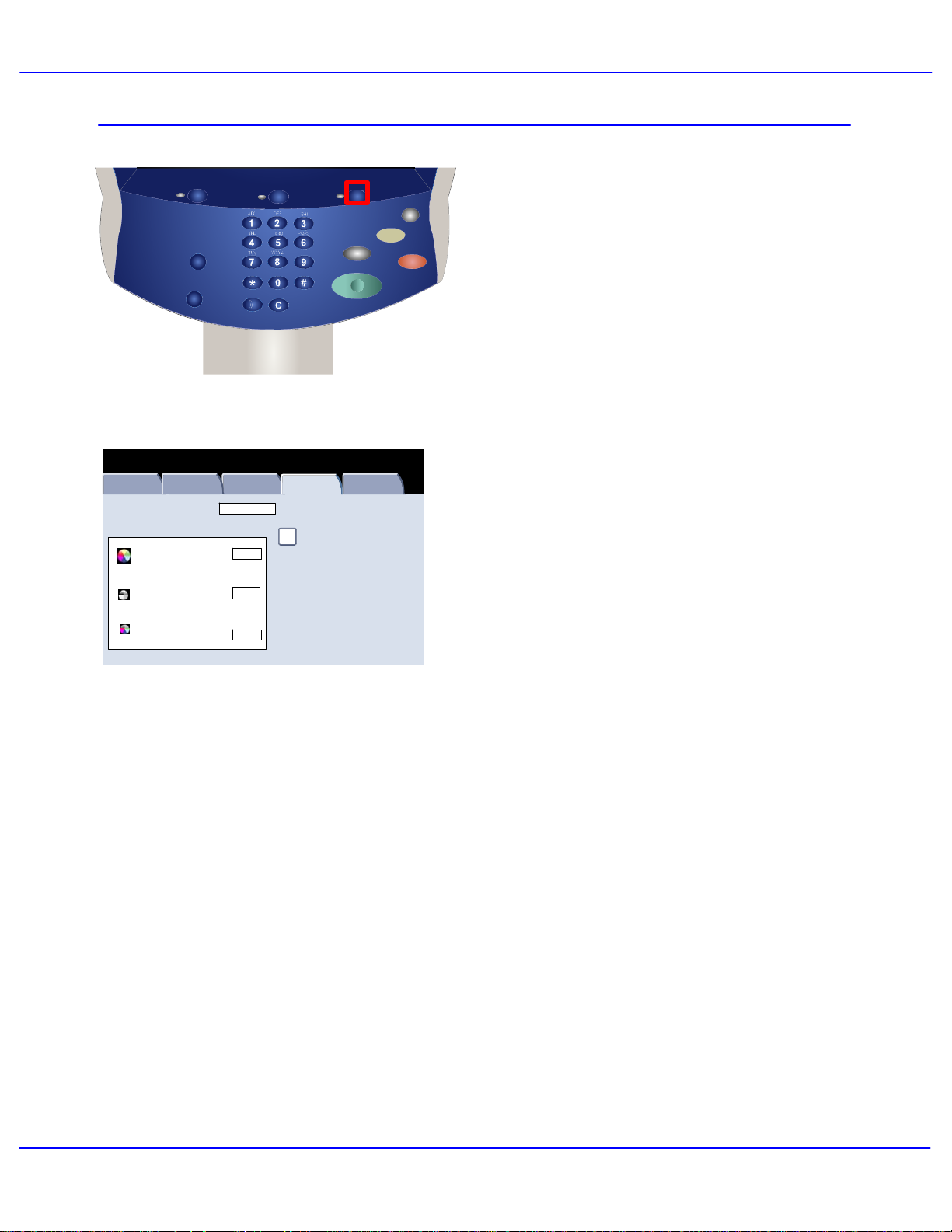
Получение помощи
Счетчики оплаты
Службы Статус работы Статус машины
Вход/Выход из
Язык
Pausa di selezione
Прерывание
Старт
Очистить все
Режим экономии энергии
Стоп
Режим Счетчики оплаты
предоставляет информацию об
использовании аппарата и данные для
составления счетов. Счетчики для
выписки счетов отличаются друг от друга
в зависимости от конфигурации и
настройки аппарата.
Для получения доступа к счетчикам
оплаты:
1. Нажмите кнопку Статус машины на
панели управления.
Статус машины
Информация о
машине
Серийный № аппарата
Счетчик Счет
Неисправности Расходные
UGW22222
Цветных отпечатков
Ч-б отпечатков
Всего отпечатков
материалы
5608
1601
7209
Информация по
счетам
Счетчики использования
Сист. средства
2. Нажмите вкладку Информация по
счетам.
Здесь отображается информация
счетчиков копий. Пользователи могут
просматривать различные счетчики
копий, а также увидеть серийный номер
аппарата.
2-2
Цифровая печатная машина Xerox 700 — Руководство
пользователя
Page 21
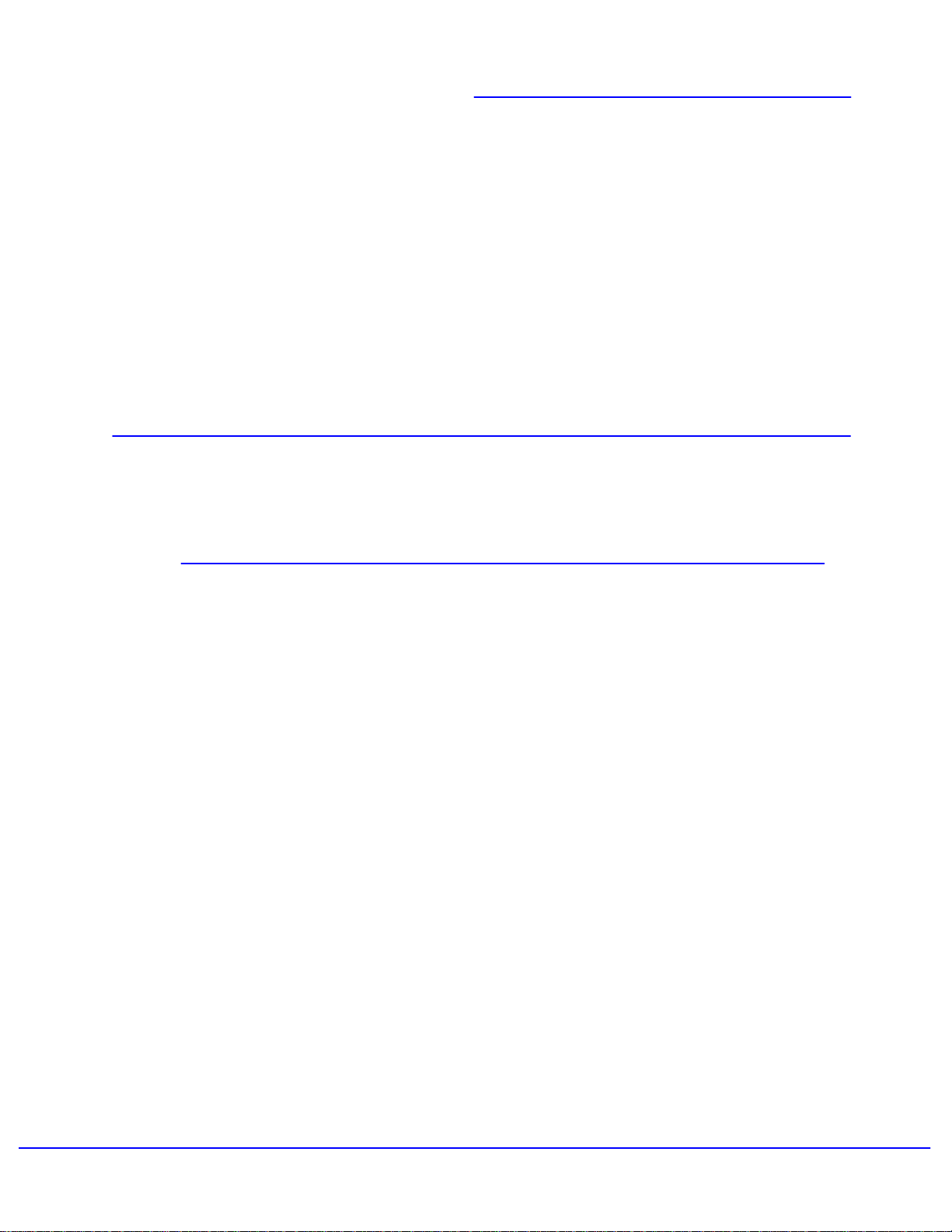
Бумага
р
Примечание. Изображения экранов
пользовательского интерфейса в этом
уководстве может отличаться от
экранов на вашем аппарате.
Пользовательский интерфейс зависит
от системы и места продажи. Поэтому
приведенные в руководстве
изображения представляют типы
экранов, которые могут быть в вашей
системе.
Хранение и обращение с бумагой и материалами
В этом разделе приведено описание
хранения и обращение с различной
бумагой и материалами.
Хранение бумаги
Для обеспечения оптимального качества
печати необходимо строго выполнять
следующие требования по хранению
бумаги. При хранении бумаги
Храните бумагу в сухом помещении.
Качество печати на влажной бумаге
значительно хуже, кроме того,
существует опасность застревания
бумаги в аппарате.
Не открывайте новую пачку бумаги, пока
вам не потребовалась бумага.
Оберточная бумага пачки обработана
специальным составом,
предохраняющим бумагу от воздействия
влаги.
Чтобы бумага не мялась и не
скручивалась, храните ее на ровной
плоской поверхности.
Во избежание повреждения углов пачек
складывайте их аккуратно друг на друга.
В стопке не должно быть больше пяти
пачек бумаги.
Цифровая печатная машина Xerox 700 — Руководство
пользователя
3-1
Page 22
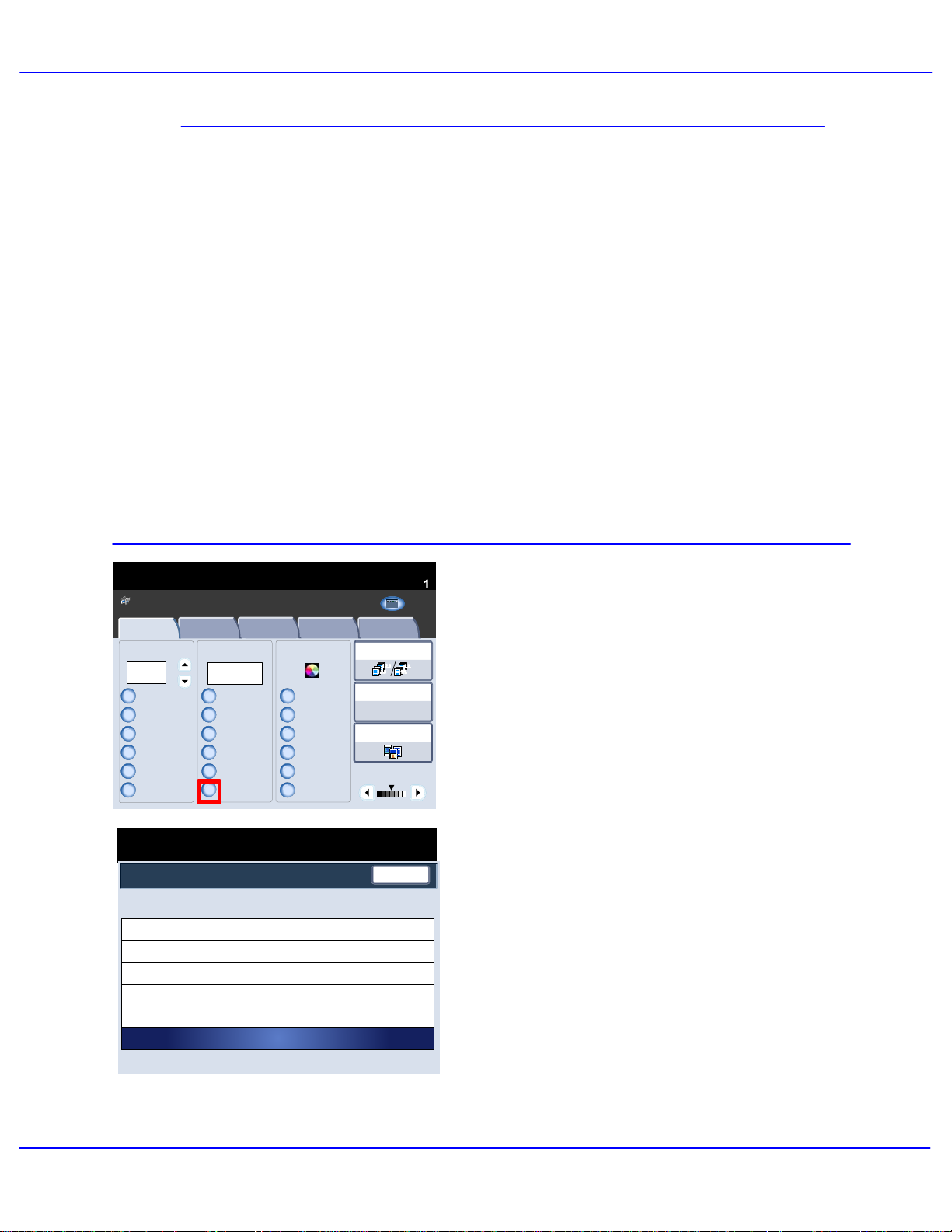
Бумага
2.2.
1.1.
е
е
е
е
Два
а
т
123
4
Обращение с бумагой
Выбор материала и лотка
Для обеспечения оптимального процесса
печати и копирования, загружая бумагу в
лотки, соблюдайте следующее:
Не используйте мятую бумагу или бумагу
со складками.
Не загружайте в один лоток бумагу разного
формата.
Перед загрузкой отделяйте листы
прозрачных пленок и наклеек друг от друга
во избежание их застревания в машине
или одновременной подачи нескольких
листов.
Отделять листы обычной бумаги друг от
друга не требуется, однако в некоторых
случаях при эксплуатации аппарата в
очень сухом помещении это полезно
сделать.
Готов к копированию.
Копия
Качество
изображения
Снабжение бумагойУменьшить/Увеличить Цвет копии
%
100
100%
Авто%
64%
78%
129%
Далее...
Снабжение бумагой
Лоток для бумаги Заполнено,
Лоток 1
Лоток 2
Лоток 3
Лоток 4
Лоток 5
Автовыбор бумаги
100%
100%
100%
100%
100%
Автовыбор
бумаги
Автовыбор
бумаги
Обычны
Обычны
Обычны
Обычны
Далее...
Настройка
макета
Формат вывода Блок работыКопия
Автообнаружен
Цветной
Черно-белый
цвет
(красный/черны
Один цве
(красный)
Далее...
Формат бумаги Тип бумаги Плотн. бумаги
A4
A4
A4
A4
A4
Обычные
Обычные
Обычные
Обычные
Обычные
Количество
DocuColor 700
Копия
Сетевое
Веб-
сканирован
приложения
Вывод копий
1.2.3
1.2.3
2-стороннее
1 > 1-сторонн.
Тип оригинала
Светлее/Темнее
Закрыть
Плотная 1
Плотная 1
Плотная 1
Плотная 1
Плотная 1
Все
Нач.
режимы
бумаги или нажать кнопку Автовыбор
бумаги (показана ниже синим цветом). В
режиме Автовыбор бумаги формат
бумаги выбирается автоматически в
соответствии с форматом оригинала и
выбранными масштабными
коэффициентами.
Нажмите кнопку Далее...
На экране Снабжение бумагой
отображаются все лотки и подтвержденный
размер и тип материала, загруженного в
каждый лоток. Пользователь может
выбрать из этого списка используемый
лоток. Выбранный лоток выделяется синим
цветом.
Если системный администратор включил
режим автопереключения лотков и еще в
один лоток, загружен материал такого же
формата и типа, то после того как в одном
лотке закончится материал, аппарат
автоматически начнет подавать материал
из другого лотка.
Пользователь может выбрать формат
3-2
Цифровая печатная машина Xerox 700 — Руководство
пользователя
Page 23
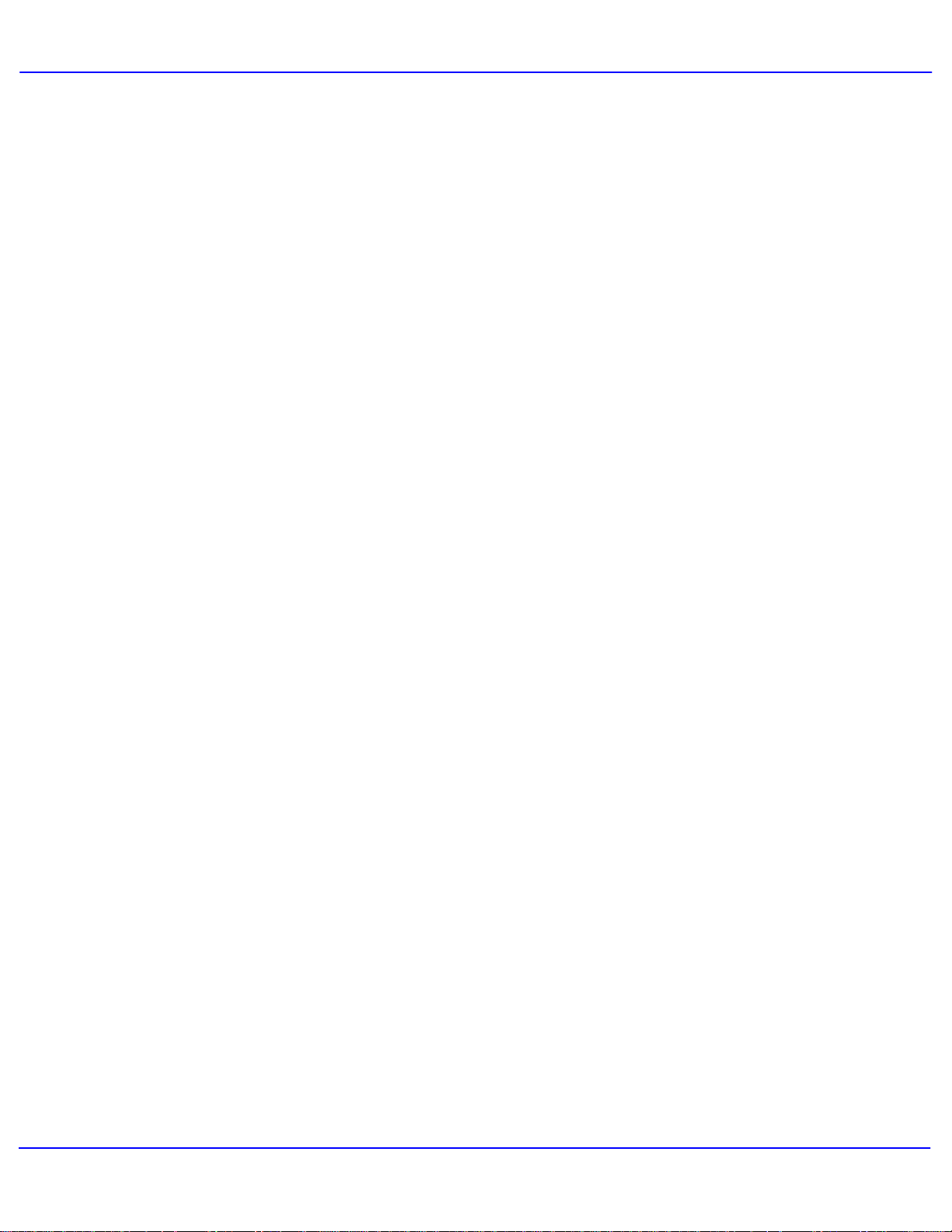
Бумага
При использовании разной бумаги
необходимо изменять настройки
Качество изображения по конкретному
типу бумаги. Доступ к настройкам
«Качество изображения» для бумаги
осуществляется следующим образом:
Панель управления• - Нажмите
кнопку Регистрация/выход из
системы.
Экран входа системного •
администратора - Введите
пароль и нажмите Подтвердить.
Меню системного •
администратора - Нажмите
кнопку Статус аппарата и
выберите
вкладку Сист.
средства.
Экран «Системные настройки»•
- Выберите Системные
настройки.
Экран «Системные настройки»•
- Выберите Общие настройки.
Экран «Общие настройки»• -
Выберите Настройки лотка для
бумаги.
Экран «Настройки лотка для •
бумаги» - Выберите Настр-ки
бумаги пользов..
Цифровая печатная машина Xerox 700 — Руководство
пользователя
3-3
Page 24
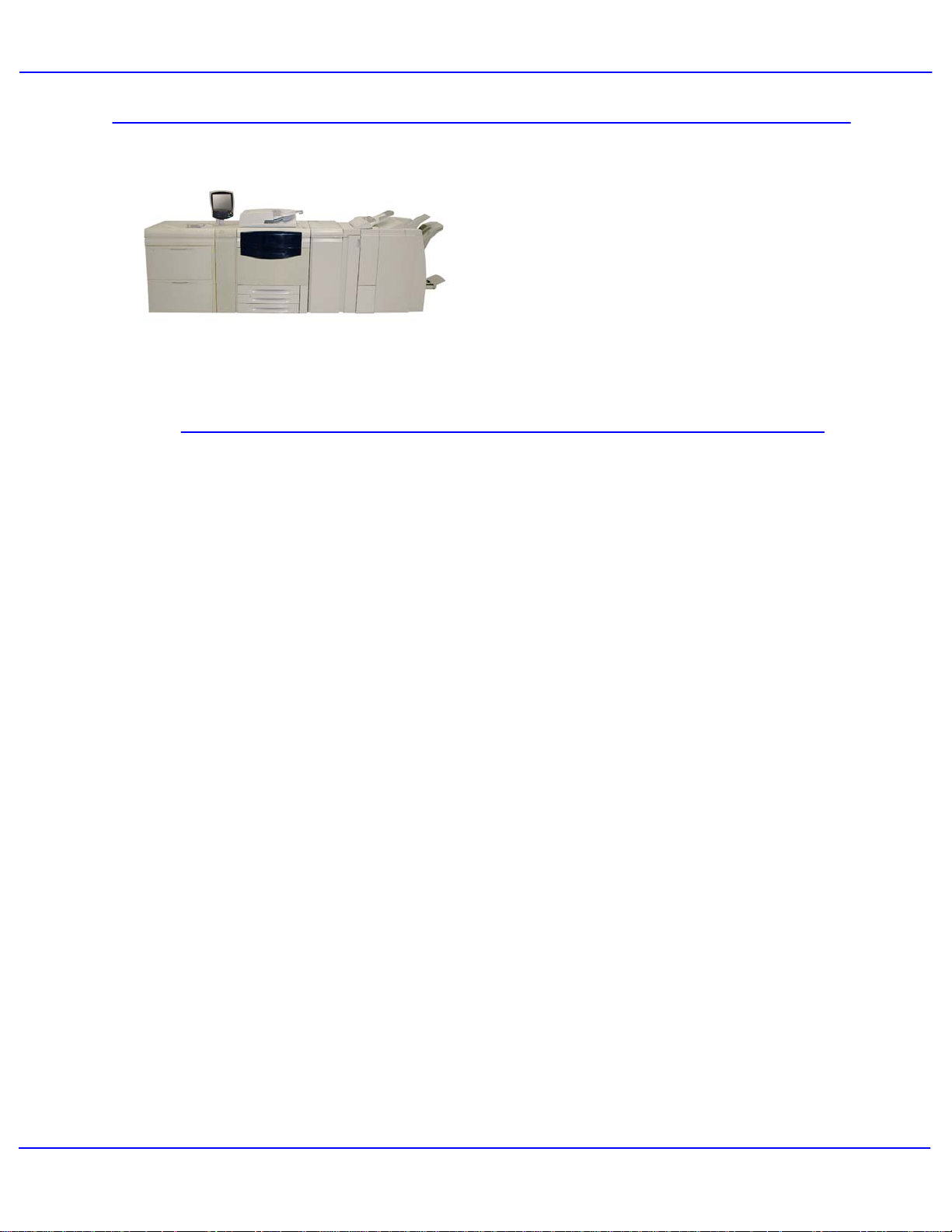
БумагаБумага
1, 2
3
Лотки для бумаги
Бумага подается из следующих лотков:
Лотки 1, 2 и 3
Обходной лоток
Лоток большого объема
Лотки
и
Податчик большой
крупноформатных оригиналов
Лотки 1, 2 и 3 идентичны. Каждый лоток
вмещает 550 листов бумаги плотностью
80 г/кв.м. Для загрузки бумаги лотки
следует выдвинуть.
Эти лотки предназначены для загрузки
бумаги плотностью от 64 до 220 г/кв.м и
полностью регулируются под формат
загружаемой бумаги (от A5 до A3).
Эти лотки нельзя использовать
конвертов и для бумаги с выступами.
Бумагу можно загружать как для подачи
длинной кромкой, так и короткой кромкой
(вертикальная или горизонтальная
ориентация).
емкости для
3-4
Форматированную бумагу, фирменные
бланки и бумагу с печатью укладывают
лицевой стороной вниз, верхней частью
к передней стороне аппарата.
Перфорированную бумагу загружают
так, чтобы отверстия располагались по
передней (левой) кромке.
Края бумаги должны касаться передней
и левой сторон лотка.
Цифровая печатная машина Xerox 700 — Руководство
пользователя
Page 25
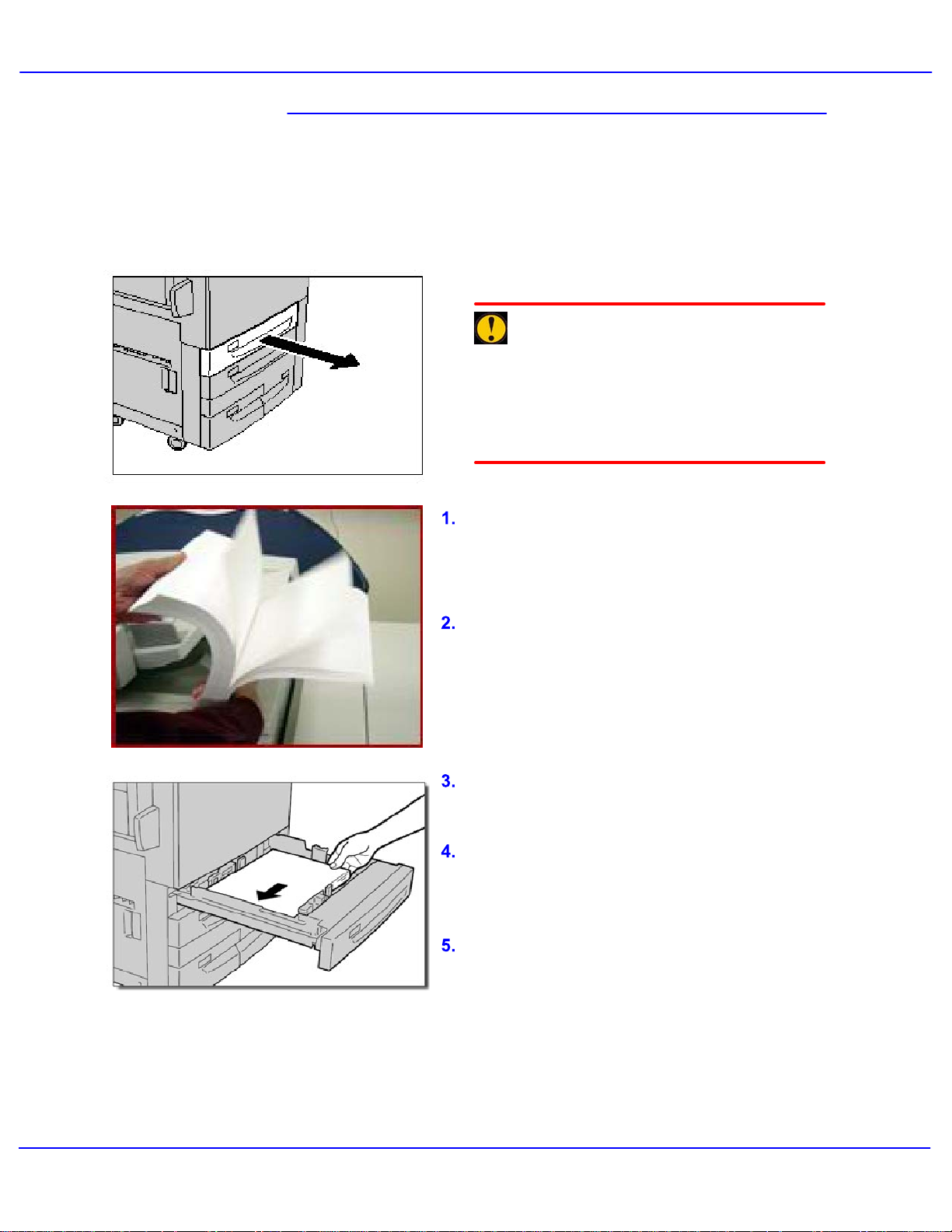
д
1, 2
3
Бумага
Загрузка лотков
ля бумаги
Лотки 1, 2 и 3 вмещают 550 листов
различных материалов плотностью 80 г/кв.м
форматом от A5 до A3.
В следующей процедуре приведен порядок
загрузки бумаги формата А4 в лоток 1.
Внимание:
Если лоток открыт, когда используется для
подачи
аппарате.
Перед загрузкой листов в лоток
разворошите их. Поместите стопку бумаги
или других материалов к правой кромке
лотка. Не загружайте лоток выше линии
максимального уровня.
бумаги, бумага может застрять в
и
Придвиньте переднюю и заднюю
направляющие вплотную к кромкам стопки
бумаги.
Направляющие бумаги в лотках должны
быть установлены так, чтобы они касались
стопки бумаги.
Для настройки положения правой
направляющей поднимите рычаг, сожмите
фиксатор и придвиньте направляющую к
краю бумаги.
Для настройки положения передней и
задней направляющих сожмите фиксатор и
придвиньте направляющую к краю бумаги.
Цифровая печатная машина Xerox 700 — Руководство
пользователя
3-5
Page 26
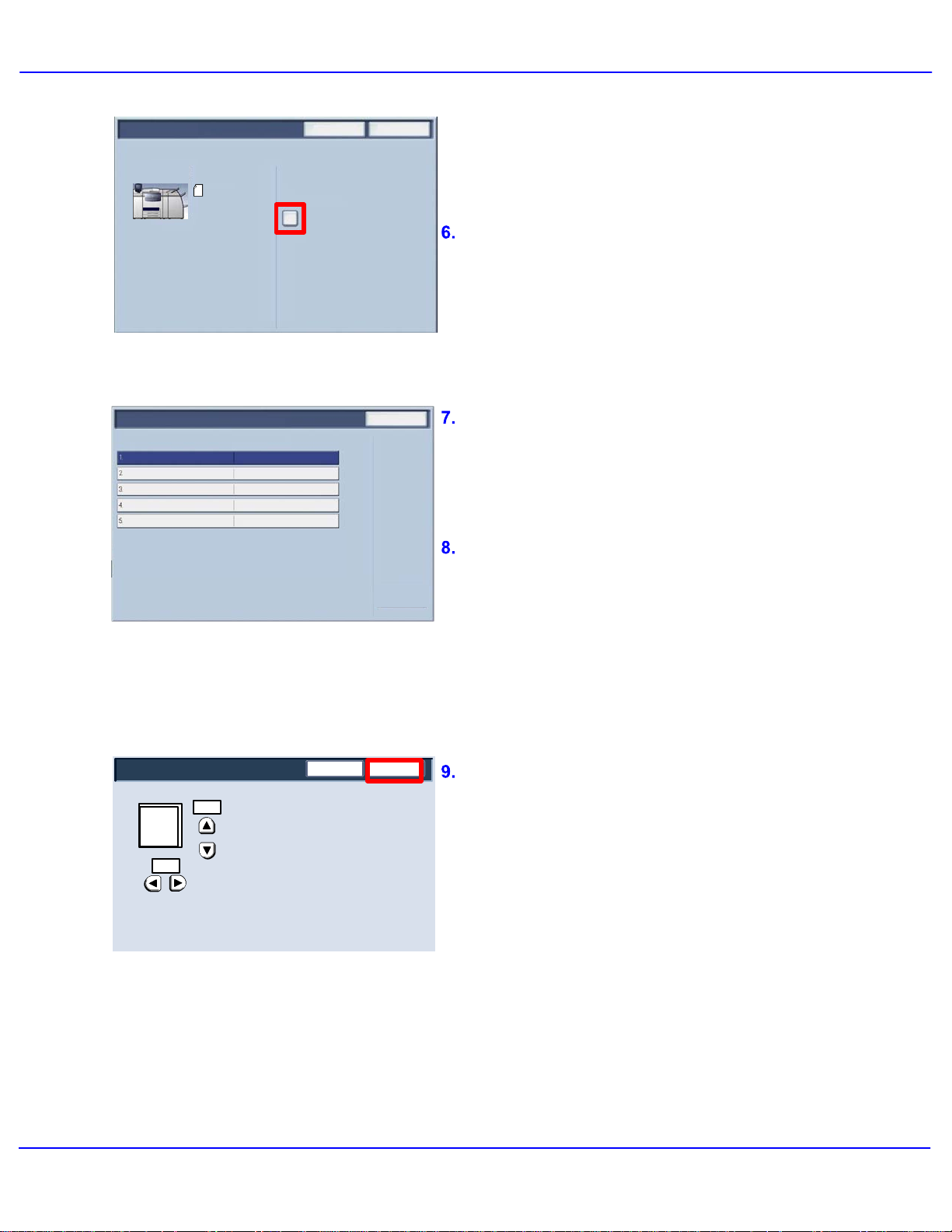
Бумага
1
X
Y
1
1
Лоток
Лоток
Пункты
Формат бумаги
Тип и плотность бумаги
Цвет бумаги
Настроить разглаживание бумаги
Регулир. выравнивания
Подавление фона:
Улучшение изображения
A4
Обычные
Плотная бумага
Белый
Текущие настройки
Автоопред. форм.
Обычные
Белый
По умолчанию
По умолчанию
Выкл.
Выкл.
Отменить
Изменить параметры
Закрыть
Подтвердить
Экран настроек лотка может отображаться
на сенсорном экране, если это установлено
системным администратором.
Если нужно изменить настройки лотка
для
бумаги, нажмите кнопку Изменить
настройки. Если изменение не требуется,
нажмите кнопку Подтвердить.
Опции Тип бумаги / Плотность бумаги
позволяют выбрать тип бумаги (плотная,
прозрачная пленка, с выступами,
перфорированная и т.д.) из списка
доступных типов бумаги.
Опции Формат бумаги позволяют указать
формат бумаги, загруженной в лоток.
Опция Автоопределение формата
позволяет аппарату автоматически
определять загруженные в лоток
стандартные форматы бумаги.
Лоток
3-6
8.0
(7.2 - 17.0)
Формат оригинала
(7.2 - 17.0)
8.0
Отменить
Сохранить
Выберите Формат бумаги и нажмите кнопку
Размер бум.польз..
На экране Размер бумаги пользователя
можно указать точный формат бумаги в
лотке. Для изменения значений размеров X
и Y загруженной бумаги можно использовать
кнопки со стрелками.
После указания формата бумаги нажмите
кнопку Сохранить.
Цифровая печатная машина Xerox 700 — Руководство
пользователя
Page 27
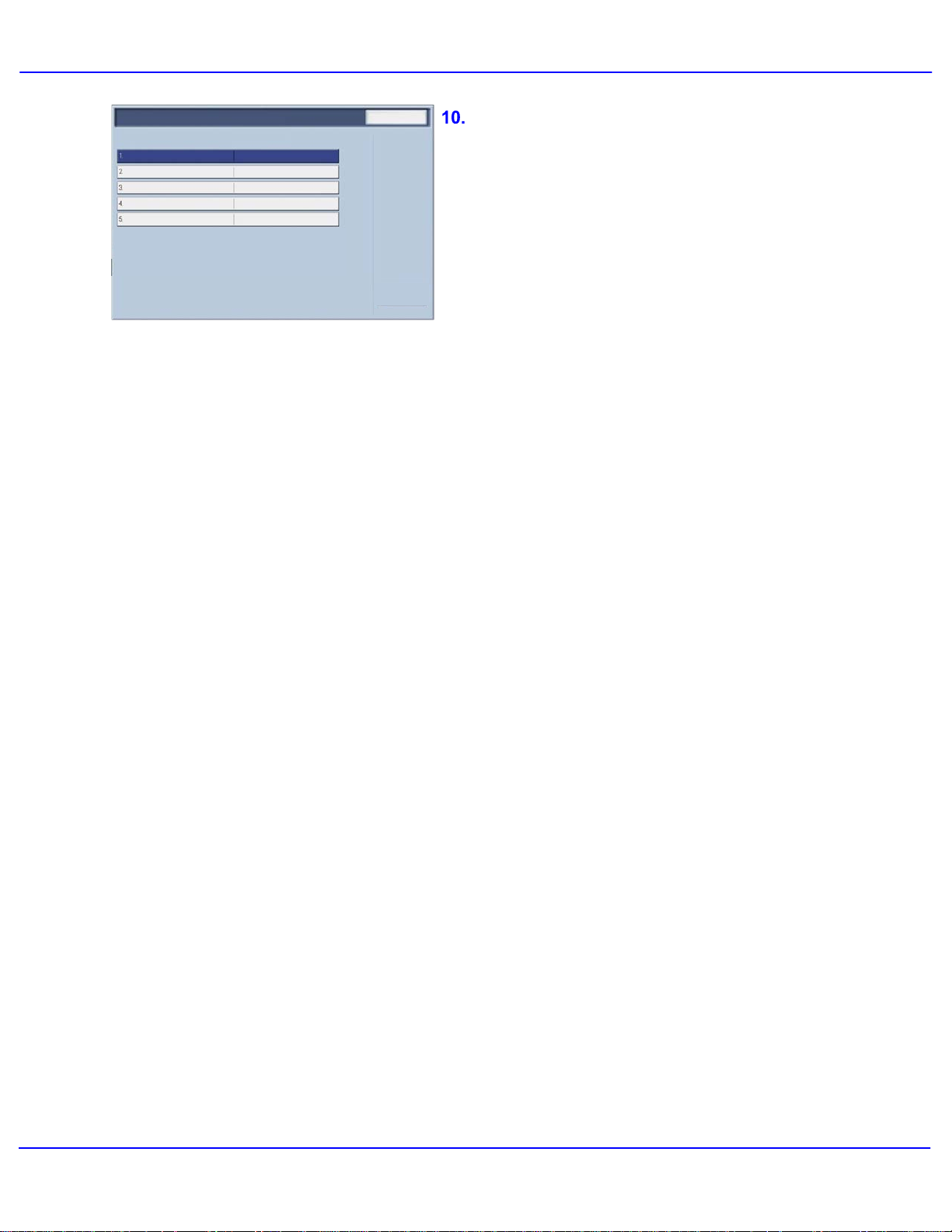
Бумага
1
Лоток
Пункты
Формат бумаги
Тип и плотность бумаги
Цвет бумаги
Настроить разглаживание бумаги
Регулир. выравнивания
Подавление фона:
Улучшение изображения
Текущие настройки
Автоопред. форм.
Обычные
Белый
По умолчанию
По умолчанию
Выкл.
Выкл.
Закрыть
Функция Регулировка скручивания бумаги
позволяет задавать следующие значения
разглаживания бумаги:
По умолчанию•
Тип А•
Тип В•
Тип С•
Если бумага скручивается, применение одного
из профилей настроек А—С разглаживания
обычно устраняет данную проблему. Эти
профили настроек учитывают самые разные
типы бумаги, изображения и факторы
окружающей среды.
Если настройка по умолчанию не
устраняет
скручивание бумаги, следует выбрать один из
профилей настроек А—С.
Пример:
Если настройка по умолчанию не •
устраняет скручивание бумаги,
выберите разглаживание типа А.
Если разглаживание типа А не •
устраняет скручивание бумаги,
выберите разглаживание типа В.
Если разглаживание типа В не •
устраняет скручивание бумаги,
выберите разглаживание типа С.
Цифровая печатная машина Xerox 700 — Руководство
3-7
пользователя
Page 28
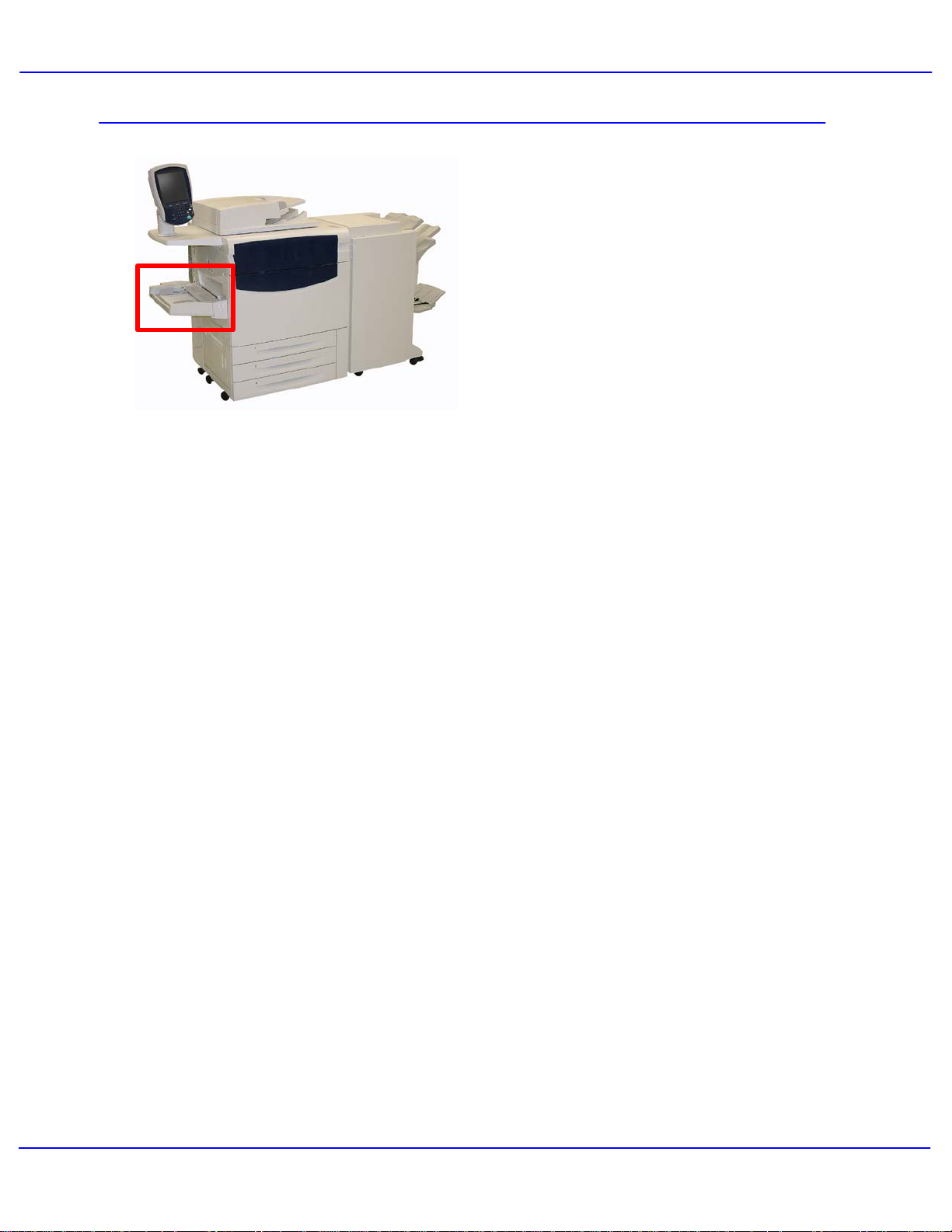
Бумага
л
Обходной лоток (лоток 5)
Обходной лоток находится с левой
стороны аппарата. Если он не
используется, его можно сложить.
Обходной лоток предназначен для
подачи небольшого количества
нестандартных материалов и может
использоваться для всех типов бумаги и
других материалов.
В лоток можно загружать материал
плотностью от 64 до 300 г/кв.м.
Материал можно загружать для подачи
длинной или короткой кромкой (с
вертикальной или горизонтальной
ориентацией).
ПРИМЕЧАНИЕ: Ширина обходного
отка составляет 330 мм, поэтому
некоторые форматы можно загружать
только для подачи короткой кромкой.
Обходной лоток можно раздвинуть для
загрузки листов большой длины.
В обходной лоток можно загружать все
виды материалов формата от 102х153
до 330х483 мм в количестве,
соответствующем примерно
бумаги плотностью 80 г/кв.м или при
высоте стопки 10 мм.
Перфорированную бумагу загружают
так, чтобы отверстия располагались по
передней (правой) кромке.
Листы с выступами загружают
250 листам
3-8
Цифровая печатная машина Xerox 700 — Руководство
пользователя
Page 29
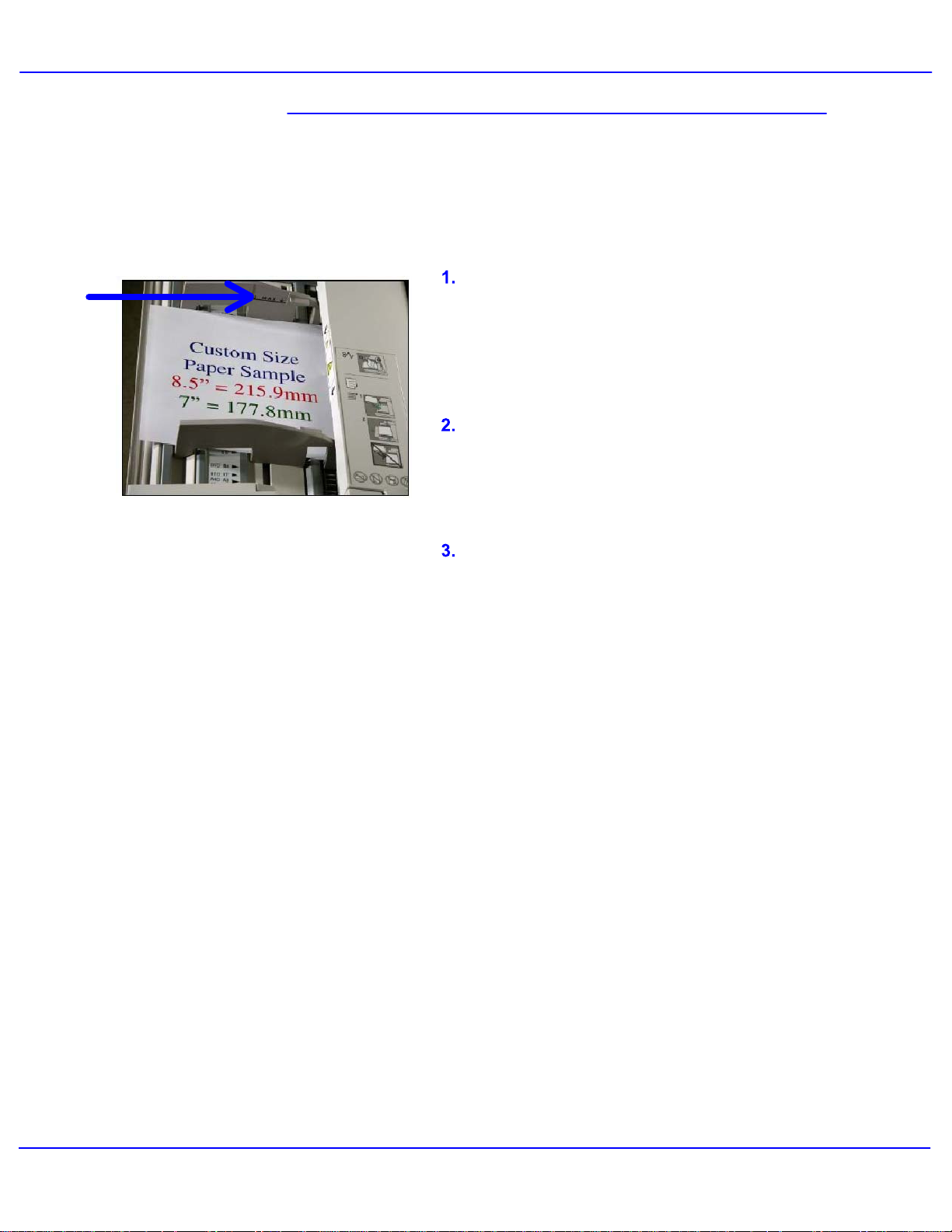
Загрузка обходного лотка
Обходной лоток вмещает до 250 листов
бумаги с плотностью 80 г/кв.м, от 100 x 148 мм
до 330 x 488 мм, можно загружать материалы
различных типов.
Из этой процедуры вы узнаете, как загружать
Перед загрузкой листов в лоток разворошите
их. Поместите стопку бумаги или
материалов к правой кромке лотка. Не
загружайте лоток выше линии максимального
уровня.
Придвиньте переднюю и заднюю
направляющие вплотную к кромкам стопки
бумаги.
Бумага
других
Выровняйте лист(ы) по правому краю лотка и
придвиньте переднюю и заднюю
направляющие к кромкам листа(ов).
Обходной лоток обнаружит положение
боковой направляющей для определения
формата материала.
Когда в обходной лоток загружена бумага, на
экране появляется окно с запросом изменения
или подтверждения типа и формата бумаги.
Лоток не будет готов для использования, пока
вы не измените или не подтвердите формат и
тип материала.
Кроме того, вы можете изменить формат и тип
бумаги, вызвав окно Параметры лотка из
меню
системного администратора.
Экран настроек лотка может отображаться на
сенсорном экране, если это установлено
системным администратором.
Цифровая печатная машина Xerox 700 — Руководство
пользователя
3-9
Page 30
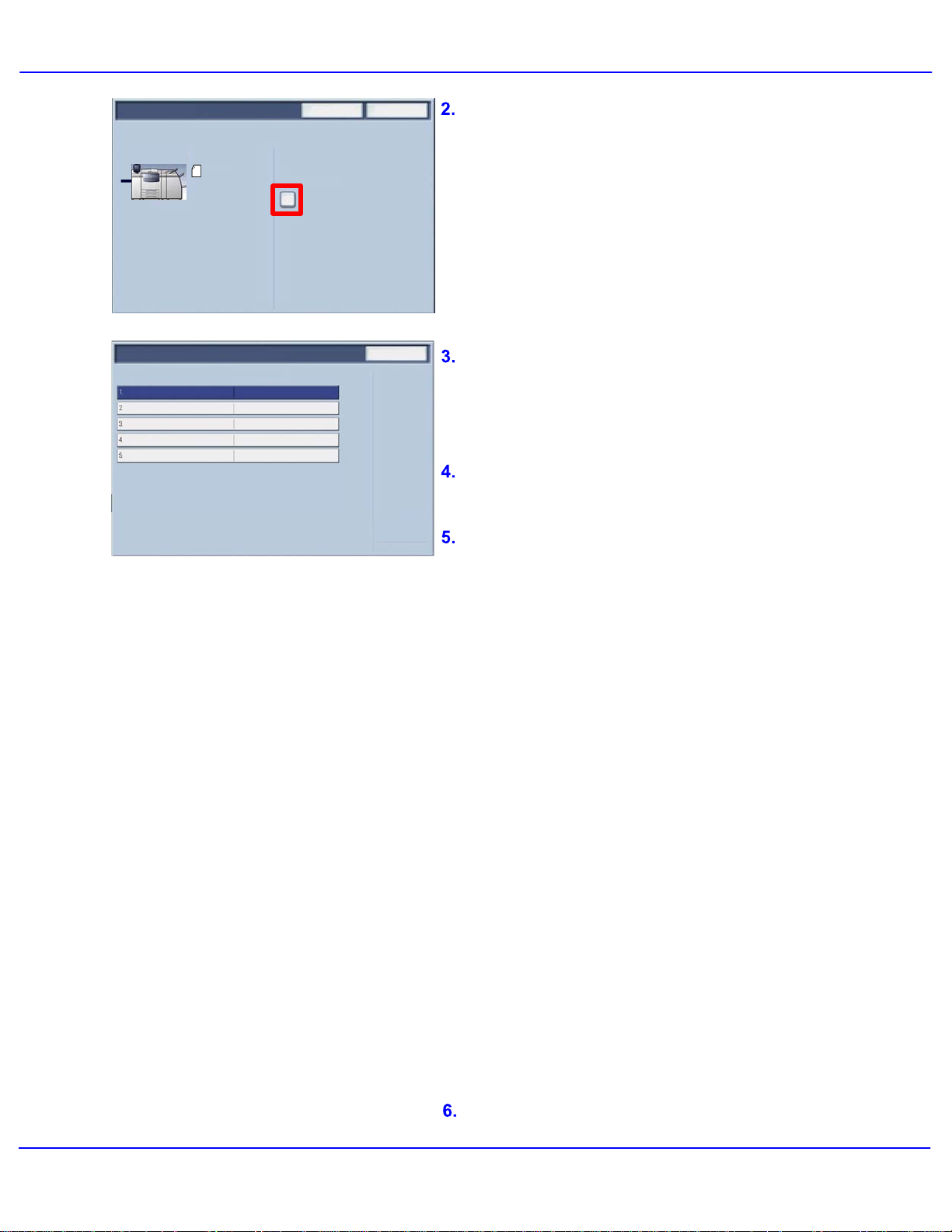
Бумага
5
5
Лоток
Лоток
Пункты
Формат бумаги
Тип и плотность бумаги
Цвет бумаги
Настроить разглаживание бумаги
Регулир. выравнивания
Подавление фона:
Улучшение изображения
A4
Обычные
Плотная бумага
Белый
Текущие настройки
Автоопред. форм.
Обычные
Белый
По умолчанию
По умолчанию
Выкл.
Выкл.
Отменить
Изменить параметры
Закрыть
Подтвердить
Если нужно изменить настройки лотка для
бумаги, нажмите кнопку Изменить настройки.
Если изменение не требуется, нажмите кнопку
Подтвердить.
Опции Тип бумаги / Плотность бумаги
позволяют выбрать тип бумаги (плотная,
прозрачная пленка, с выступами,
перфорированная и т.д.) из списка доступных
типов бумаги.
Опции Формат бумаги позволяют указать
размеры загруженной в лоток бумаги
.
Функция Регулировка скручивания бумаги
позволяет задавать следующие значения
разглаживания бумаги:
По умолчанию•
Тип А•
Тип В•
Тип С•
Если бумага скручивается, применение одного
из профилей настроек А—С разглаживания
обычно устраняет данную проблему. Эти
профили настроек учитывают самые разные
типы бумаги, изображения и факторы
окружающей среды.
Если настройка по умолчанию не устраняет
скручивание бумаги, следует выбрать один из
профилей настроек А—С.
Пример:
Если настройка по умолчанию не •
устраняет скручивание бумаги,
выберите разглаживание типа А.
Если разглаживание типа А не •
устраняет скручивание бумаги,
выберите разглаживание типа В.
Если разглаживание типа В не •
устраняет скручивание бумаги,
выберите разглаживание типа С.
Нажмите кнопку Сохранить для продолжения.
3-10
Цифровая печатная машина Xerox 700 — Руководство
пользователя
Page 31

Лоток большого объема
Бумага
Податчик большой емкости
предназначен в основном для подачи
листов с большим запасом, он вмещает
форматы от Executive (B5) LEF до A4
LEF.
Податчик большой емкости может
подавать листы с плотностью от 64 до
220 г/кв.м и вмещает не более 2000
листов с плотностью 80 г/кв.м.
Листы загружаются только в
ориентации подачи длинной кромкой.
Когда в податчик большой емкости
загружена бумага, на экране появляется
окно с запросом изменения или
подтверждения типа и формата бумаги.
Лоток не будет готов для
использования, пока вы не измените или
не подтвердите формат и тип
материала.
ПРИМЕЧАНИЕ: Системный
администратор может
включать/выключать эту функцию.
Кроме того, вы можете изменить
формат и тип бумаги, вызвав окно
Параметры лотка в меню системного
администратора.
Аппарат также выводит
предупреждение, если податчик
большой емкости выбран для работы
печати, а указанный материал не
соответствует загруженному в лоток
материалу.
Если в ходе выполнения задания в
податчике заканчивается бумага,
аппарат также предупреждает об этом
пользователя.
Цифровая печатная машина Xerox 700 — Руководство
пользователя
3-11
Page 32

Бумага
к
6
Загрузка податчика большой емкости
Податчик большой емкости вмещает до 2000
листов бумаги A4 плотностью 80 г/кв.м.
Ниже описана процедура загрузки бумаги в
податчик большой емкости.
Поместите стопку бумаги или других
материалов в передний правый угол лотка. Не
загружайте лоток выше линии максимального
уровня.
Придвиньте направляющие вплотную к
кромкам стопки.
Лото
A4
Обычные
Плотная бумага
Белый
Отменить
Изменить параметры
Подтвердить
Экран настроек лотка может отображаться на
сенсорном экране, если это установлено
системным администратором.
Если нужно изменить настройки лотка для
бумаги, нажмите кнопку Изменить настройки.
Если изменение не требуется, нажмите кнопку
Подтвердить.
3-12
Цифровая печатная машина Xerox 700 — Руководство
пользователя
Page 33

Бумага
к
6
Лото
Пункты
Формат бумаги
Тип и плотность бумаги
Цвет бумаги
Настроить разглаживание бумаги
Регулир. выравнивания
Подавление фона:
Улучшение изображения
Текущие настройки
Автоопред. форм.
Обычные
Белый
По умолчанию
По умолчанию
Выкл.
Выкл.
Закрыть
Опции Тип бумаги / Плотность бумаги
позволяют выбрать тип бумаги (плотная,
прозрачная пленка, с выступами,
перфорированная и т.д.) из списка доступных
типов бумаги.
Опции Формат бумаги позволяют указать
формат бумаги, загруженной в лоток.
Опция Автоопределение формата позволяет
аппарату автоматически определять
загруженные в лоток стандартные форматы
бумаги.
Нажмите кнопку Сохранить для продолжения.
Нажмите кнопку Подтвердить.
Цифровая печатная машина Xerox 700 — Руководство
3-13
пользователя
Page 34

Бумага
Податчик большой емкости для крупноформатных
Податчик большой емкости для
крупноформатных оригиналов
(дополнительный)
Податчик большой емкости для
крупноформатных оригиналов (OHCF)
представляет собой альтернативу HCF.
Податчик большой емкости для
крупноформатных оригиналов (OHCF)
обеспечивает подачу бумаги форматом
до SRA3.
Когда в податчик большой емкости для
крупноформатных оригиналов
загружена бумага, на экране появляется
окно с запросом изменения или
подтверждения типа и формата бумаги.
Лоток не будет готов для
использования, пока вы не измените или
не подтвердите формат и тип
материала.
ПРИМЕЧАНИЕ: Системный
администратор может
включать/выключать эту функцию.
Кроме того, вы можете изменить
формат и тип бумаги, вызвав окно
Параметры лотка в меню системного
администратора.
3-14
Аппарат также выдает предупреждение,
если податчик большой емкости для
крупноформатных оригиналов выбран
для работы печати, а указанный
материал не соответствует
загруженному в лоток материалу.
Если в ходе выполнения задания в
податчике заканчивается бумага,
аппарат также предупреждает об этом
пользователя.
Цифровая печатная машина Xerox 700 — Руководство
пользователя
Page 35

Загрузка податчика большой емкости
.
для крупноформатных оригиналов
Податчик большой емкости для
крупноформатных оригиналов вмещает до
2000 листов бумаги SRA3 плотностью 60-300
г/кв.м.
Ниже описана процедура загрузки бумаги в
податчик большой емкости для
крупноформатных оригиналов.
Открыв лоток, поместите стопку бумаги или
других материалов в передний правый угол
лотка. Не загружайте лоток выше линии
максимального уровня.
Придвиньте направляющие вплотную к
кромкам стопки.
Бумага
Передвиньте оба переключателя плотности
бумаги в соответствующее положение.
ВНИМАНИЕ.
Если плотность бумаги превышает 256
г/кв.м, переведите оба переключателя
плотности бумаги в положение высокой
плотности (257—300 г/кв.м). Иначе может
происходить застревание бумаги.
Аккуратно задвиньте лоток в аппарат до упора
Когда загруженный лоток закрыт, его
положение автоматически регулируется в
направлении вперед/назад в зависимости от
формата бумаги.
Цифровая печатная машина Xerox 700 — Руководство
пользователя
3-15
Page 36

Бумага
к
6
к
6
Лото
Лото
Пункты
Формат бумаги
Тип и плотность бумаги
Цвет бумаги
Настроить разглаживание бумаги
Регулир. выравнивания
Подавление фона:
Улучшение изображения
A4
Обычные
Плотная бумага
Белый
Текущие настройки
Автоопред. форм.
Обычные
Белый
По умолчанию
По умолчанию
Выкл.
Выкл.
Отменить
Изменить параметры
Подтвердить
Закрыть
Экран настроек лотка может отображаться на
сенсорном экране, если это установлено
системным администратором.
Если нужно изменить настройки лотка для
бумаги, нажмите кнопку Изменить настройки.
Если изменение не требуется, нажмите кнопку
Подтвердить.
Опции Тип бумаги / Плотность бумаги
позволяют выбрать тип бумаги (плотная,
прозрачная пленка, с выступами,
перфорированная и т.д.) из списка доступных
типов бумаги.
Опции Формат бумаги позволяют указать
формат бумаги, загруженной в лоток.
Опция Автоопределение формата позволяет
аппарату автоматически определять
загруженные в лоток стандартные форматы
бумаги.
3-16
Нажмите кнопку Сохранить для продолжения.
Нажмите кнопку Сохранить для продолжения.
Нажмите кнопку Подтвердить.
Цифровая печатная машина Xerox 700 — Руководство
пользователя
Page 37

Бумага и материалы
у
розр
рфорир
р
Бумага
Бумага
В этом разделе приведены типы и форматы
материалов, используемых для печати на данном
аппарате, а также лотки и типы и форматы
материалов, которые в них можно загружать.
Б
мага
Обложки
Наклейки
П
Пе
Перфорированная бумага
Конве
Аппарат может работать с разными типами бумаги,
например, с обычной, переработанной, нервущейся,
плотной и мелованной бумагой.
ачные пленки
ованная бумага
ты
Цветная
ПРИМЕЧАНИЕ: Мелованные бумаги очень
восприимчивы к влажности.
более 40% возможны подачи нескольких листов
сразу. В зависимости от условий эксплуатации
может потребоваться загружать мелованную
бумагу по одному листу в лоток 5 (обходной).
НЕ рекомендуется загружать бумагу следующих
типов:
Электропроводящая бумага
Бумага, содержащая тальк
Бумага, содержащая воск, стеарат или
пластификатор
бумага/нервущаяся бумага
В аппарате можно использовать различную цветную
бумагу и картон. Цвет повышает эффективность
восприятия документов. Примером использования
цветной бумаги является автоматическое
добавление цветных обложек, вставок или
разделителей прозрачных пленок.
При уровне влажности
Нервущаяся бумага покрыта полиэфирной пленкой,
которая защищает бумагу от проникновения воды,
образования пятен и препятствует ее разрыву. Такую
бумагу особенно удобно использовать для печати
важных или часто используемых в работе
документов.
Цифровая печатная машина Xerox 700 — Руководство
пользователя
3-17
Page 38

Бумага
по
,
Обложки
Материал для обложек идеально
подходит для плакатов, календарей,
обложек отчетов и пробных копий
презентаций.
Обложки следует загружать в обходной
лоток лицевой стороной вверх.
Обязательно укажите в окне Параметры
лотка правильный тип материала.
Наклейки
Наклейки состоят из трех слоев
лицевого, слоя клеящего вещества и
подложки. При печати самоклеющихся
наклеек лучше использовать наклейки,
предназначенные для
ксерографических принтеров. Клеящее
вещество, используемое в таких
наклейках, способно выдерживать
высокую температуру данных
аппаратов и при этом не расплавляться
оставляя пятна и создавая опасность
повреждения внутренних элементов
аппарата.
Нельзя использовать наклейки с сухим
клеем, которые необходимо смачивать
перед приклеиванием, так как частицы
клеящего вещества могут попасть
внутрь аппарата.
Перед печатью наклейки необходимо
выдержать в помещении, где они будут
печататься, в течение 72 часов, чтобы
они адаптировались к условиям
окружающей среды.
:
Наклейки
пластиковой упаковке до момента их
Рекомендации
3-18
использованию наклеек
Загружайте наклейки лицевой стороной
вверх в обходной лоток или лицевой
стороной вниз в любой другой лоток.
Наклейки не требуется отделять друг от
друга, если на это не указывают
инструкции на их упаковке. Если
наклейки застревают или одновременно
подается несколько листов, распушите
их перед загрузкой в аппарат.
Цифровая печатная машина Xerox 700 — Руководство
должны оставаться в
пользователя
Page 39

Прозрачные пленки
Бумага
Прозрачные пленки, в основном, используются
для печати изображений, которые будут
проецироваться на большой экран во время
презентаций. Они представляют собой листы
полиэфирной пленки, покрытой специальным
химическим составом, удерживающим тонер.
Полностью прозрачные листы позволяют
вместить большое количество данных.
Листы прозрачной пленки и листы наклеек
могут вызвать застревания и одновременную
подачу в аппарат нескольких листов.
Обязательно тщательно разворошите листы
таких материалов.
Прозрачную пленку следует загружать в
обходной лоток лицевой стороной вверх, или в
лотки 1 – 4 лицевой стороной вниз.
Убедитесь, что на сенсорном экране в качестве
материала для печати выбрано Прозрачная
пленка.
Рекомендации по использованию прозрачных
Отделяйте пленки друг от друга во избежание
слипания.
Загружайте пленки в лоток поверх небольшого
количества бумаги того же формата.
Если после печати на пленке остались следы
фьюзерного масла, протрите ее безворсовой
тканью.
Если во время печати пленка застряла в
аппарате, перед возобновлением печати
убедитесь, что удалены все обрывки пленки.
Сильный нагрев
может привести к плавлению пленки, что
может стать причиной серьезного
повреждения аппарата.
При непрерывном выводе на листы
прозрачной пленки они иногда могут прилипать
друг к другу. Снимайте листы прозрачной
пленки из выходного лотка после вывода
примерно 20 листов и разворошите их, чтобы
они остыли.
аппарата во время работы
Цифровая печатная машина Xerox 700 — Руководство
пользователя
3-19
Page 40

Бумага
Перфорированная бумага
Бумага с отверстиями – это бумага с
двумя или несколькими отверстиями по
краю листа для подшивания в
специальные папки или блокноты.
Внимание.
Перед загрузкой материала с отверстиями
обязательно убедитесь, что на нем нет
обрывков, оставшихся после пробивания
отверстий. При попадании обрывков в
аппарат может произойти застревание и
повреждение его внутренних компонентов.
Перфорированная бумага
Бумага с перфорацией – это бумага с
двумя или несколькими рядами
отверстий, позволяющих легко отрывать
её или разделять на части.
Перфорированный картон можно
использовать для печати листов с
билетами. На перфорированных
бланках может быть отделяемая часть с
обратным адресом или поле, которое
является частью документа, но в любой
момент, в случае необходимости, его
можно легко отделить.
Внимание.
При использовании бумаги с перфорацией
для обеспечения оптимальной подачи и
последующей укладки необходимо следить
за тем, чтобы она не коробилась. Бумага
может застрять и в том случае, если линия
перфорации, проходящая по всему листу и
параллельная его длинной кромке,
расположена на расстоянии менее 75 мм от
передней кромки листа.
3-20
Цифровая печатная машина Xerox 700 — Руководство
пользователя
Page 41
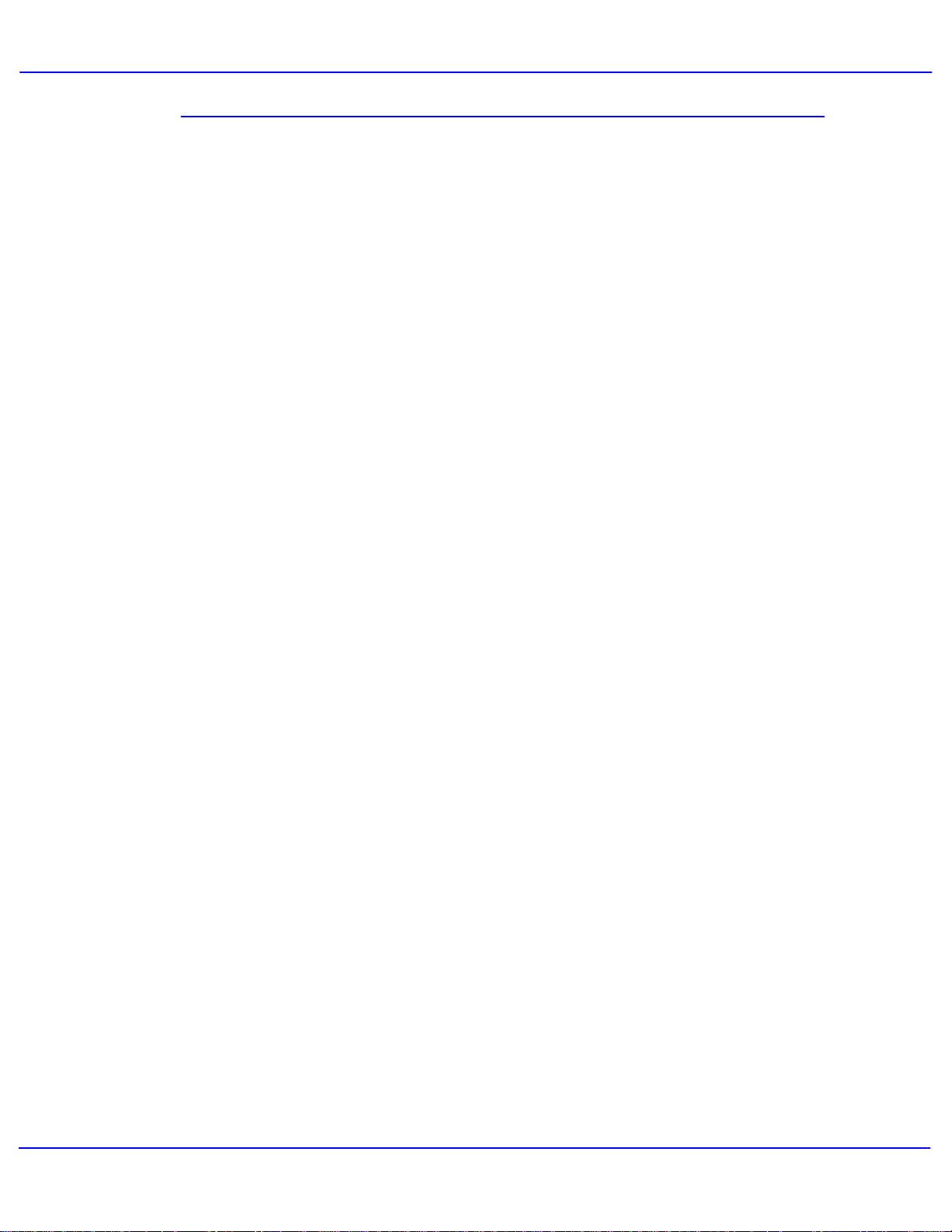
Конверты
Бумага
Конверты можно загружать только в
обходной лоток. Укладывайте конверты
в обходной лоток лицевой стороной
вверх. Клапаны ВСЕГДА должны быть
закрыты и располагаться по ведущей
(правой) кромке.
Цифровая печатная машина Xerox 700 — Руководство
пользователя
3-21
Page 42

Бумага
3-22
Цифровая печатная машина Xerox 700 — Руководство
пользователя
Page 43

Простое копирование
р
Копирование
Примечание. Изображения экранов
пользовательского интерфейса в этом
уководстве может отличаться от
экранов на вашем аппарате.
Пользовательский интерфейс зависит
от системы и места продажи. Поэтому
приведенные в руководстве
изображения представляют типы
экранов, которые могут быть в вашей
системе.
Снимите с оригиналов скрепки и зажимы и
убедитесь, что оригиналы находятся в
хорошем состоянии.
Выберите один следующих способов ввода
оригинала.
Податчик оригиналов для
многостраничных документов
При использовании данного податчика за
одну операцию можно отсканировать до 250
листов оригинала. Перед загрузкой
оригиналов в податчик убедитесь, что они
одинакового формата, находятся в хорошем
состоянии, на них нет скрепок или зажимов.
Оригиналы загружаются лицевой стороной
вверх, первой страницей сверху,
частью страницы к задней или левой
стороне аппарата. Направляющие должны
слегка касаться краев оригиналов.
Стекло экспонирования
Предназначено для копирования оригиналов
любого типа по одной странице, форматом
не более A3. Поместите оригинал лицевой
стороной вниз и выровняйте его угол с
кончиком стрелки регистрации в верхнем
левом углу стекла экспонирования.
Опустите податчик оригиналов.
верхней
Цифровая печатная машина Xerox 700 — Руководство
пользователя
4-1
Page 44

Копирование
100
123
4
94%
0 / 1
1
1
Нажмите кнопку «Режимы».
По умолчанию при нажатии кнопки Режимы
открывается экран «Копирование».
Выберите вкладку Копирование.
Готов к копированию.
Копия
100%
Авто%
64%
78%
129%
Далее...
%
Качество
изображения
Язык
Настройка
макета
Снабжение бумагойУменьшить/Увеличить Цвет копии
Автовыбор
бумаги
Автовыбор
бумаги
Обычные
Обычные
Обычные
Обычные
Далее...
Службы Статус работы Статус машины
Вход/Выход из
Pausa di selezione
Формат вывода Блок работыКопия
Автообнаруже
Цветной
Черно-белый
Два
(красный/черн
Один цвет
(красный)
Далее...
цвета
Прерывание
Старт
Вывод копий
2-стороннее
1 > 1-сторонн.
Тип оригинала
Светлее/Темнее
Режим экономии энергии
Очистить все
Стоп
Количество
DocuColor 700
Копия
Сетевое
сканиров
1.2.3
1.2.3
Все
Нач.
Веб-
приложени
режимы
Выберите режим
На вкладке Копирование представлены
2.2.
1.1.
наиболее часто используемые режимы.
Стандартные режимы можно
программировать для выполнения простого
копирования. При нажатии кнопка режима
становится синей. При нажатии кнопки
Далее... на экране появляются
дополнительные опции данного режима.
Введите количество
Максимальное количество копий составляет
9999. Количество копий вводится с
цифровой клавиатуры аппарата.
Введенное число отображается в правом
верхнем углу сенсорного экрана.
Для отмены неправильно введенного
значения нажмите кнопку Сбросить все и
введите его заново.
Страницы
4-2
Службы Статус работы Статус машины
Вход/Выход из
Язык
Pausa di selezione
Прерывание
Старт
Очистить все
Arresto
Режим экономии энергии
Стоп
Нажмите кнопку «Старт»
После нажатия кнопки Старт начинается После нажатия кнопки Старт начинается
сканирование каждого оригинала.
На экран выводится информация о работе.
Найдите работу в очереди печати
Для вывода на экран очереди печати
нажмите кнопку Статус работы на панели
управления аппарата.
В очереди будет показана ваша работа.
Если никаких работ в очереди нет,
возможно, ваше задание уже обработано.
Цифровая печатная машина Xerox 700 — Руководство
пользователя
Page 45

Загрузка оригиналов
Податчик оригиналов
В податчик оригиналов можно загружать
большинство видов документов. Они
должны быть отдельными листами,
обычной толщины, формата от А5 до А3 и в
хорошем состоянии.
В лоток податчика можно одновременно
загружать до 250 листов оригинала. Если
оригинал содержит более 250 листов,
следует использовать функцию
Объединить части оригинала на вкладке
Блок работы. Более подробную
информацию
получить в разделе Блок работы данного
учебного руководства.
Документы необходимо загружать лицевой
стороной вверх в той же ориентации, что и
бумага для копий. Однако в случае, если
это не предоставляется возможным,
изображение будет повернуто в нужную
сторону автоматически.
Копирование
об этой функции можно
Требования к оригиналам:
Нескрепленные страницы
А3 до А5
38 - 200 г/кв.м
До 250 листов плотностью 80 г/кв. м.
Для ознакомления с полным перечнем
входных материалов обратитесь к разделу
Технические требования.
Формат документа определяется
автоматически, поэтому можно
воспользоваться одним из двух следующих
вариантов:
1. Выбрать функцию
Авто%уменьшение/увеличение и задать
определенный формат бумаги
этом случае изображение будет изменено в
соответствии с выбранным форматом
бумаги или
2. Задать определенный коэффициент
уменьшения/увеличения и выбрать опцию
Автовыбор бумаги. В этом случае аппарат
выберет тот же формат бумаги.
При нажатии кнопки СТАРТ документ будет
один раз просканирован и сохранен в
памяти аппарата. При копировании
двустороннего оригинала автоподатчик
автоматически перевернет лист и
просканирует его с обеих сторон.
для копий. В
Цифровая печатная машина Xerox 700 — Руководство
пользователя
4-3
Page 46

Копирование
2.2.
1.1.
е
е
е
е
Два
а
т
123
4
Податчик - Оригиналы смешанного
Кроме того, податчик оригиналов может
подавать документы, состоящие из страниц
разного формата. Однако надо выровнять
верхние левые углы листов в податчике
оригиналов.
Готов к копированию.
Копия
%
100
100%
Авто%
64%
78%
129%
Далее...
Качество
изображения
Настройка
макета
Снабжение бумагойУменьшить/Увеличить Цвет копии
Автовыбор
бумаги
Автовыбор
бумаги
Обычны
Обычны
Обычны
Обычны
Далее...
Формат вывода Блок работыКопия
Автообнаружен
Цветной
Черно-белый
цвет
(красный/черны
Один цве
(красный)
Далее...
Количество
DocuColor 700
Копия
Сетевое
Веб-
сканирован
приложения
Вывод копий
1.2.3
1.2.3
2-стороннее
1 > 1-сторонн.
Тип оригинала
Светлее/Темнее
Для включения функции Оригиналы
Все
Нач.
режимы
смешанного формата выберите вкладку
Настройка макета, нажмите кнопку
Формат оригинала, затем Оригиналы
смеш. формата.
При выборе опции Оригиналы смеш.
формата аппарат будет определять
формат
документов. Это значит, что вы
можете следующее:
1. Выбрать функцию Авто%
уменьшение/увеличение и задать
определенный формат бумаги для копий. В
этом случае изображение будет изменено в
соответствии с выбранным форматом
бумаги, или
2. Выбрать 100% уменьшения/увеличения и
выбрать опцию подачи Автовыбор
бумаги. Аппарат будет автоматически
изготавливать копии такого же формата, как
оригиналы.
4-4
Цифровая печатная машина Xerox 700 — Руководство
пользователя
Page 47

2.2.
1.1.
е
е
е
е
Два
а
т
1
2
3
4
А
ш
Стекло экспонирования
Стекло экспонирования тоже можно
использовать для копирования
большинства типов документов, но его
часто используют для копирования
нестандартных документов. Некоторые
примеры: сшитые или переплетенные
оригиналы любого формата вплоть до А3,
очень плотные или тонкие оригиналы,
документы на блестящей или глянцевой
Все оригиналы, за исключением
переплетенных, необходимо укладывать на
стекло лицевой стороной вниз
дальний угол. Затем следует закрыть
податчик оригиналов.
Для копирования переплетенных
оригиналов предусмотрен большой набор
опций, которые подробно описаны в
разделе Переплетенные оригиналы этого
модуля.
Копирование
в левый
Готов к копированию.
Копия
Качество
изображения
Снабжение бумагойУменьшить/Увеличить Цвет копии
%
100
100%
Авто%
64%
78%
129%
Далее...
Готов к копированию.
Формат оригинала
втообнаружен
Ввод формата
вручную
Оригиналы сме
формата
Автовыбор
бумаги
Автовыбор
бумаги
Обычны
Обычны
Обычны
Обычны
Далее...
Настройка
макета
Формат вывода Блок работыКопия
Автообнаружени
Цветной
Черно-белый
цвет
(красный/черны
Один цве
(красный)
Далее...
Отменить
Количество
DocuColor 700
Копия
Сетевое
Веб-
сканирован
приложения
Вывод копий
1.2.3
1.2.3
2-стороннее
1 > 1-сторонн.
Тип оригинала
Светлее/Темнее
Количество
Сохранить
Все
Нач.
режимы
Аппарат может определить формат
оригинала, если он стандартного размера.
Если оригинал нестандартного размера,
машина не определит его формат. Это не
имеет значения, если был
задан
определенный коэффициент
уменьшения/увеличения и указан
определенный лоток для бумаги. Однако,
чтобы воспользоваться автоматическими
функциями, формат оригинала необходимо
задать.
Для ввода формата оригинала выберите
1
На этом экране вы можете выбрать опцию
Автоопределение для автоматического
определения формата бумаги при
сканировании.
Цифровая печатная машина Xerox 700 — Руководство
4-5
пользователя
Page 48

Копирование
н
,
Стекло экспонирования -
Переплетенные оригиналы можно
положить на стекло экспонирования для
получения односторонних или двусторонних
копий. Переплетенный оригинал нужно
положить лицевой стороной вниз и прижать
к заднему левому углу стекла
экспонирования. Выровняйте верхнюю
часть переплетенного оригинала по задней
кромке стекла экспонирования.
Готов к копированию.
Копия
Копия
Копирование книги
Вращение изображения
Готов к копированию.
Качество изображе
Выкл.
Выкл. Нормальное изображение
Настройка макета
2-стороннее копирование книги
Выкл.
Стирание краев Сдвиг изображения
Нет
Инвертированное изображение
Позитивное изображение
Копирование книги
Выкл.
Вкл
Обе страницы
Только левая стр.
Только правая стр.
Формат вывода
Формат оригинала
Ориентация оригинала
Стирание кромки переплета
Загрузите оригиналы, как
показано ниже.
Количество
DocuColor 700
Нач.
Копия
Сетевое
Веб-
сканиров
приложени
Блок работы
Автообнаружение
Выкл.
Вертикальные изображения
Количество
СохранитьОтменить
дюймы
0
Все режимы
При копировании переплетенных
оригиналов можно воспользоваться
различными опциями.
Перейдите на вкладку Настройка макета и
нажмите кнопку Копирование книги.
1
Если вы выбрали ражим Копирование книги
отличный от Выкл., вы может выбирать
другие параметры копирования, включая
параметры:
- Обе страницы
- Только левая страница
- Только правая страница
4-6
Цифровая печатная машина Xerox 700 — Руководство
пользователя
Page 49

Копирование
н
е
Готов к копированию.
Копирование книги
Выкл.
Вкл
Готов к копированию.
Копия
Копия
Копирование книги
Вращение изображения
Качество изображе
Выкл.
Выкл. Нормальное изображение
Обе страницы
Только левая стр.
Только правая стр.
Настройка макета
2-стороннее копирование книги
Выкл.
Стирание краев Сдвиг изображения
Нет
Инвертированное изображение
Позитивное изображение
Стирание кромки переплета
Загрузите оригиналы, как
показано ниже.
Формат вывода
Формат оригинала
Ориентация оригинала
Количество
СохранитьОтменить
дюймы
0
Количество
DocuColor 700
Нач.
Копия
Сетевое
Веб-
сканиров
приложени
Блок работы
Автообнаружение
Выкл.
Вертикальные изображения
1
Все режимы
Вы можете также использовать функцию
Стир. кромки переплета для удаления с
копий тени в средней части.
После выбора настроек слегка надавите на
корешок оригинала и нажмите кнопку Старт.
Для продолжения нажмите кнопку
Сохранить.
Вы можете изготовить двусторонние копии с
2 страниц переплетенного оригинала. Эта
функция позволяет назначать страницы при
копировании переплетенных оригиналов,
так что скопированные страницы будут
расположены на развороте точно так же, как
в переплетенном.
Для продолжения нажмите кнопку 2-стор.
копирование книги.
2-стороннее копировани
Выкл.
Вкл
Начальная стр. и последняя
стр.
Левая страница
Правая страница
СохранитьОтменить
Стирание по переп.
mm
0
Загрузите оригиналы, как
показано ниже.
Если в режиме 2-стороннее копирование
книги вы выбрали любую опцию, кроме
Выкл, откроется доступ к опциям Первая
страница и Последняя страница.
Для продолжения нажмите кнопку Первая и
посл. стр..
Цифровая печатная машина Xerox 700 — Руководство
4-7
пользователя
Page 50

Копирование
е
2-стороннее копировани
Последняя страница
Левая страница
Правая страница
Левая страница
Правая страница
Загрузите
оригиналы, как
показано ниже.
Для работы 2-стороннего копирования книги
вам потребуется выбрать первую страницу
(левую или правую) и последнюю
страницу (левую или правую).
После сохранения выбранных настроек
слегка надавите на корешок книги и
нажмите кнопку Старт.
На этом тема Стекло экспонирования переплетенные оригиналы завершена.
4-8
Цифровая печатная машина Xerox 700 — Руководство
пользователя
Page 51

2.2.
1.1.
е
е
е
е
Два
а
т
123
4
2-
стороннее копирование
Копирование
Данный аппарат позволяет создавать одноили двусторонние копии с одно- или
двусторонних оригиналов при копировании
через податчик оригиналов или со стекла
экспонирования. Опция двустороннего
копирования позволяет выбрать
ориентацию копии — книжную или
Готов к копированию.
Копия
Качество
изображения
Снабжение бумагойУменьшить/Увеличить Цвет копии
100
100%
Авто%
64%
78%
129%
Далее...
%
Автовыбор
бумаги
Автовыбор
бумаги
Обычны
Обычны
Обычны
Обычны
Далее...
2-стороннее копирование
1 > 1-сторонн.
1 > 2-сторонн.
2 > 2-сторонн.
2 > 1-сторонн.
Настройка
макета
Формат вывода Блок работыКопия
Автообнаружен
Цветной
Черно-белый
цвет
(красный/черны
Один цве
(красный)
Далее...
Отменить
Количество
DocuColor 700
Копия
Сетевое
Веб-
сканирован
приложения
Вывод копий
1.2.3
1.2.3
2-стороннее
1 > 1-сторонн.
Тип оригинала
Светлее/Темнее
Сохранить
Вращать сторону 2
Все
Нач.
режимы
на вкладке Копирование.
Для продолжения нажмите кнопку 2-
стороннее копирование.
На данном экране представлены все опции
двустороннего копирования, доступные на
данном аппарате. Далее приведено
описание каждой опции.
Используйте эту опцию для получения
односторонних копий с односторонних
оригиналов.
Опции 2-стороннее копирование доступны
Используйте эту опцию для получения
двусторонних копий с односторонних
2-стороннее копирование
1 > 1-сторонн.
1 > 2-сторонн.
2 > 2-сторонн.
2 > 1-сторонн.
Отменить
Сохранить
Вращать сторону 2
Цифровая печатная машина Xerox 700 — Руководство
пользователя
оригиналов.
4-9
Page 52

Копирование
2-стороннее копирование
1 > 1-сторонн.
1 > 2-сторонн.
2 > 2-сторонн.
2 > 1-сторонн.
2-стороннее копирование
1 > 1-сторонн.
1 > 2-сторонн.
2 > 2-сторонн.
2 > 1-сторонн.
Отменить
Отменить
Сохранить
Вращать сторону 2
Сохранить
Вращать сторону 2
Используйте эту опцию для получения
двусторонних копий с двусторонних
оригиналов.
Эта опция позволяет получить
односторонние копии с двусторонних
оригиналов.
4-10
Цифровая печатная машина Xerox 700 — Руководство
пользователя
Page 53

Копирование
2.2.
1.1.
е
е
е
е
Два
а
т
123
4
У
у
Уменьшение и
величение
Режим уменьшения/увеличения
предоставляет большой выбор опций
уменьшения и увеличения для настройки
размера выходного изображения.
Оригиналы можно увеличивать и уменьшать
в диапазоне от 400 до 25
Для выбора наиболее часто используемых
значений уменьшения/увеличения можно
использовать различные автоматические
настройки и предустановки, а
пользовательская установка позволяет
выбрать масштаб, который лучше всего
подходит.
В этом разделе изложены следующие
вопросы:
1. Доступ к наиболее часто используемым
коэффициентам уменьшения/увеличения
2. Настройка коэффициентов
уменьшения/увеличения при использовании
оригиналов или бумаги нестандартного
формата
Готов к копированию.
Копия
%
100
100%
Авто%
64%
78%
129%
Далее...
Качество
изображения
Настройка
макета
Снабжение бумагойУменьшить/Увеличить Цвет копии
Автовыбор
бумаги
Автовыбор
бумаги
Обычны
Обычны
Обычны
Обычны
Далее...
Формат вывода Блок работыКопия
Автообнаружен
Цветной
Черно-белый
цвет
(красный/черны
Один цве
(красный)
Далее...
Количество
DocuColor 700
Копия
Сетевое
Веб-
сканирован
приложения
Вывод копий
1.2.3
1.2.3
2-стороннее
1 > 1-сторонн.
Тип оригинала
Светлее/Темнее
Основные опции
Все
Нач.
режимы
Наиболее часто используемые опции
отображаются в области
меньшение/Увеличение на вкладке
Копирование.
далее приведено краткое описание
настроек каждой кнопки
«Уменьшение/Увеличение».
При выборе опции 100% размер
изображения на копии точно соответствует
размеру изображения на оригинале.
Цифровая печатная машина Xerox 700 — Руководство
4-11
пользователя
Page 54

Копирование
2.2.
1.1.
е
е
е
е
Два
а
т
123
4
2.2.
1.1.
е
е
е
е
Два
а
т
123
4
2.2.
1.1.
е
е
е
е
Два
а
т
1
2
3
4
Готов к копированию.
Копия
100
100%
Авто%
64%
78%
129%
Далее...
Готов к копированию.
Копия
100
100%
Авто%
64%
78%
129%
Далее...
Качество
изображения
Снабжение бумагойУменьшить/Увеличить Цвет копии
%
%
Автовыбор
бумаги
Автовыбор
бумаги
Обычны
Обычны
Обычны
Обычны
Далее...
Качество
изображения
Снабжение бумагойУменьшить/Увеличить Цвет копии
Автовыбор
бумаги
Автовыбор
бумаги
Обычны
Обычны
Обычны
Обычны
Далее...
Настройка
макета
Настройка
макета
Формат вывода Блок работыКопия
Автообнаружени
Цветной
Черно-белый
цвет
(красный/черны
Один цве
(красный)
Далее...
Формат вывода Блок работыКопия
Автообнаружен
Цветной
Черно-белый
цвет
(красный/черны
Один цве
(красный)
Далее...
Количество
DocuColor 700
Копия
Сетевое
Веб-
сканирован
приложения
Вывод копий
1.2.3
1.2.3
2-стороннее
1 > 1-сторонн.
Тип оригинала
Светлее/Темнее
Количество
DocuColor 700
Копия
Сетевое
Веб-
сканирован
приложения
Вывод копий
1.2.3
1.2.3
2-стороннее
1 > 1-сторонн.
Тип оригинала
Светлее/Темнее
Авто
Все
Нач.
режимы
При выборе этой опции аппарат
пропорционально уменьшает или
увеличивает изображение, чтобы оно
полностью поместилось на бумаге
выбранного формата. При использовании
этой опции необходимо выбрать лоток с
бумагой соответствующего формата.
Все
Нач.
режимы
Данная клавиша может быть настроена
администратором машины под наиболее
часто используемый коэффициент
уменьшения/увеличения. В данном случае
коэффициент можно настроить на значение
64% и его можно использовать для
уменьшения оригиналов формата A3 до
копий формата A4, или оригиналов
формата A4 до копий формата A5.
Готов к копированию.
Копия
100
100%
Авто%
64%
78%
129%
Далее...
Качество
изображения
Снабжение бумагойУменьшить/Увеличить Цвет копии
%
Автовыбор
бумаги
Автовыбор
бумаги
Обычны
Обычны
Обычны
Обычны
Далее...
Настройка
макета
Формат вывода Блок работыКопия
Автообнаружен
Цветной
Черно-белый
цвет
(красный/черны
Один цве
(красный)
Далее...
Количество
DocuColor 700
Копия
Сетевое
Веб-
сканирован
приложения
Вывод копий
1.2.3
1.2.3
2-стороннее
1 > 1-сторонн.
Тип оригинала
Светлее/Темнее
Все
Нач.
режимы
Данную кнопку администратор может
настроить под наиболее часто
используемый коэффициент
уменьшения/увеличения. В данном случае
коэффициент можно настроить на значение
78и использовать для уменьшения
оригиналов формата A3 до копий формата
A4, или оригиналов формата A4 до копий
формата A5.
4-12
Цифровая печатная машина Xerox 700 — Руководство
пользователя
Page 55
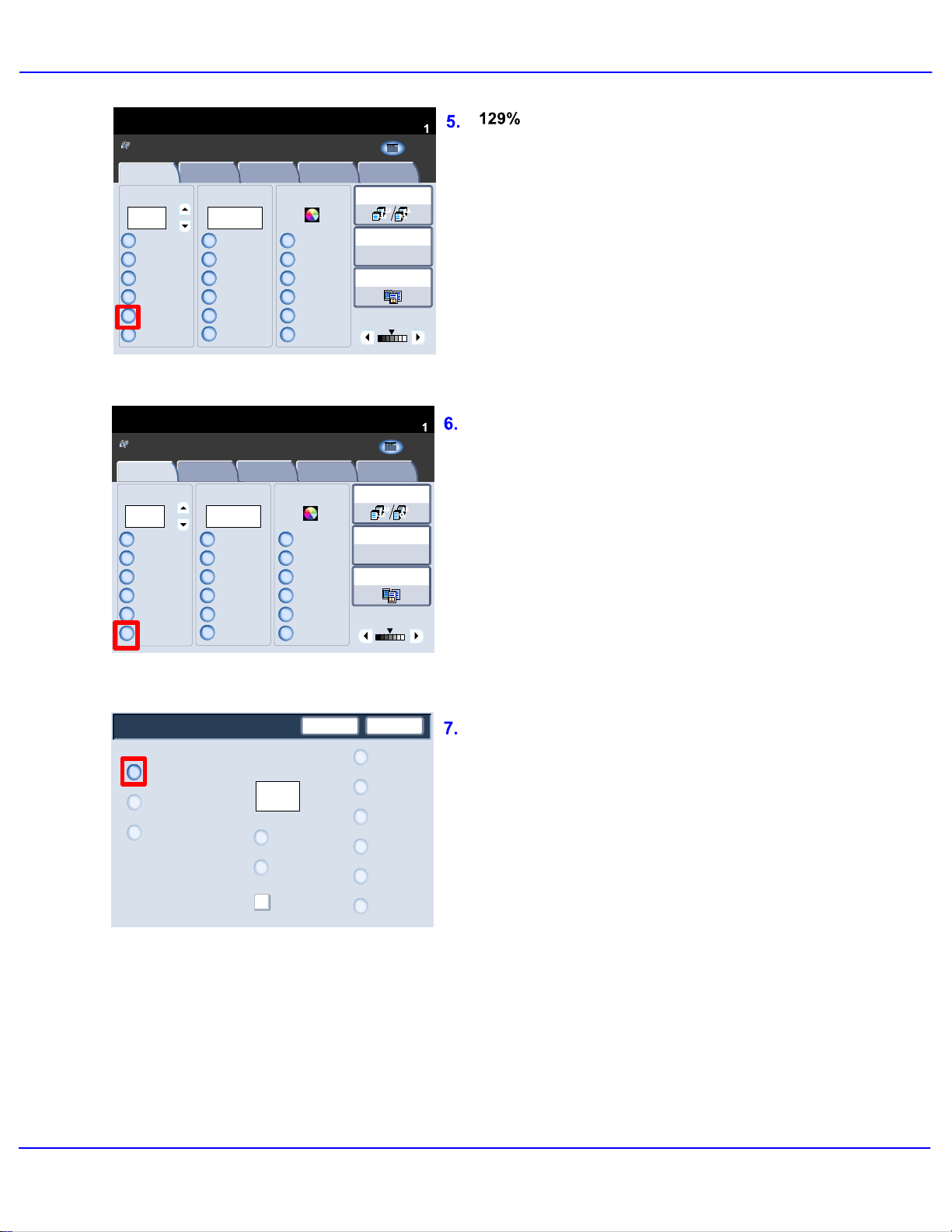
Копирование
2.2.
1.1.
е
е
е
е
Два
а
т
123
4
%
2.2.
1.1.
е
е
е
е
Два
а
т
123
4
Готов к копированию.
Копия
100
100%
Авто%
64%
78%
129%
Далее...
Готов к копированию.
Копия
100
100%
Авто%
64%
78%
129%
Далее...
Качество
изображения
Снабжение бумагойУменьшить/Увеличить Цвет копии
%
%
Автовыбор
бумаги
Автовыбор
бумаги
Обычны
Обычны
Обычны
Обычны
Далее...
Качество
изображения
Снабжение бумагойУменьшить/Увеличить Цвет копии
Автовыбор
бумаги
Автовыбор
бумаги
Обычны
Обычны
Обычны
Обычны
Далее...
Настройка
макета
Настройка
макета
Формат вывода Блок работыКопия
Автообнаружени
Цветной
Черно-белый
цвет
(красный/черны
Один цве
(красный)
Далее...
Формат вывода Блок работыКопия
Автообнаружени
Цветной
Черно-белый
цвет
(красный/черны
Один цве
(красный)
Далее...
Количество
DocuColor 700
Копия
Сетевое
сканирован
Вывод копий
1.2.3
1.2.3
2-стороннее
1 > 1-сторонн.
Тип оригинала
Светлее/Темнее
Количество
DocuColor 700
Копия
Сетевое
Веб-
сканирован
приложения
Вывод копий
1.2.3
1.2.3
2-стороннее
1 > 1-сторонн.
Тип оригинала
Светлее/Темнее
Все
Нач.
Веб-
приложения
режимы
Данная клавиша может быть настроена
администратором машины под наиболее
часто используемый коэффициент
уменьшения/увеличения. В данном случае
коэффициент можно настроить на значение
129% и его можно использовать для
увеличения оригиналов формата A5 до
копий формата A4, или оригиналов
формата A4 до копий формата A3.
Далее
Все
Нач.
режимы
При нажатии этой клавиши открывается
новое окно, на котором представлены
дополнительные опции
уменьшения/увеличения.
Уменьшить/Увеличить
Пропорционально %
Независимый X-Y%
Калькулятор %
Отменить
(25-
141
100%
Авто %
Сохранить
25%
50%
64%
70%
78%
Все опции Пропорционально /b>
одинаково уменьшают или увеличивают
изображение по горизонтали и
вертикали, поэтому размер изображения
изменяется, но пропорции сохраняются.
Для центрирования изображения
выберите опцию Автоцентр.
94%
Для перехода к дополнительным опциям
нажмите кнопку Независимые /b>.
Цифровая печатная машина Xerox 700 — Руководство
пользователя
4-13
Page 56

Копирование
Уменьшить/Увеличить
Пропорционально %
Независимый X-Y%
Калькулятор %
Отменить
Авто %
Копировать все X-Y%
Сохранить
Опция Независимые X—Y% позволяет
независимо указать разные значения
масштаба для высоты и ширины, чтобы
изменить соотношение пропорций.
Опция Авто X—Y% автоматически
настраивает для копии такое же отношение
высоты к ширине, как у формата бумаги.
Опция Синхронно X—Y% обеспечивает
автоматическое взаимосвязанное
изменение отношения высоты или ширины.
4-14
Цифровая печатная машина Xerox 700 — Руководство
пользователя
Page 57

о
ь
Качество изображения
Копирование
Тип оригинала
Готов к копированию.
Копия
Копия
Тип оригинала
Фото и текст
Печатный оригинал
Цветовое оформление
Выкл.
Готов к копированию.
Тип оригинала
Авто
Фото и текст
Текст
Фото
Карты
Качество
изображения
Настройка
макета
Параметры изображения
Светлее/Темнее Нормальн
Резкость нормальная
Нормальная насыщенност
Цветовой баланс
Y 000
Формат вывода
M 000
K 000C 000
Отменить
Автовыбор типа оригинала определяется настройкой,
заданной системным администратором.
Количество
DocuColor 700
Нач.
Копия
Сетевое
Веб-
сканиров
приложени
Блок работы
Улучшение изображения
Автоподавление
Автовыб. контраста
Сдвиг цветов
Нормальный
Количество
Сохранить
Все
режимы
Режим Тип оригинала позволяет
оптимизировать качество изображения на
копии в соответствии с типом копируемого
оригинала.
Нажмите кнопку Тип оригинала на вкладке
Качество изображения.
Примечание. Можно также выбратьТип
оригинала в правой части вкладки
Копирование.
1
Авто настраивает цветовой режим на
вкладке Общие настройки согласно
предустановке типа оригинала в режиме
системного администратора.
Готов к копированию.
Тип оригинала
Отменить
Сохранить
Количество
1
Настройка Фото и текст используется при
копировании журналов или других
документов, содержащих фотографии
Авто
Фото и текст
Текст
Фото
Карты
Автовыбор типа оригинала определяется настройкой,
заданной системным администратором.
высокого качества и текст. Эта настройка
позволяет получить качественные
фотографии, но снижает резкость текста и
штриховой графики.
Эта опция позволяет вам дополнительно
определить оригинал как печатный,
фотографию или фотокопию.
Цифровая печатная машина Xerox 700 — Руководство
пользователя
4-15
Page 58

Копирование
Готов к копированию.
Тип оригинала
Авто
Фото и текст
Текст
Фото
Карты
Готов к копированию.
Тип оригинала
Авто
Фото и текст
Текст
Фото
Карты
Отменить
Автовыбор типа оригинала определяется настройкой,
заданной системным администратором.
Отменить
Автовыбор типа оригинала определяется настройкой,
заданной системным администратором.
Сохранить
Сохранить
Количество
Количество
1
НастройкуТекст рекомендуется
использовать, если оригинал содержит
только текст или штриховую графику. Она
позволяет получать копии с четким текстом
и штриховыми линиями.
1
Настройка Фото предназначена для
копирования фотографий или рисунков, не
содержащих текста и штриховой графики.
Эта опция предотвращает тусклое
воспроизведение цветов.
Опция Фото позволяет вам дополнительно
определить оригинальное
фотоизображение как печатное,
фотографию или фотокопию.
Готов к копированию.
Тип оригинала
Авто
Фото и текст
Текст
Фото
Карты
Отменить
Автовыбор типа оригинала определяется настройкой,
заданной системным администратором.
Сохранить
Количество
1
Режим Карта можно использовать для
изготовления копий документов, на которых
текст расположен на цветном фоне, типа
географических карт.
4-16
Цифровая печатная машина Xerox 700 — Руководство
пользователя
Page 59

о
ь
Параметры изображения
Копирование
Готов к копированию.
Копия
Копия
Тип оригинала
Цветовое оформление
Параметры изображения
Светлее/Темнее
Фото и текст
Печатный оригинал
Выкл.
Светлее
Темнее
Качество
изображения
Настройка
макета
Параметры изображения
Светлее/Темнее Нормальн
Резкость нормальная
Нормальная насыщенност
Цветовой баланс
Y 000
Резкость
Формат вывода
M 000
K 000C 000
Резче Яркие
Мягче
Улучшение изображения
Сдвиг цветов
Отменить
Насыщение
Количество
DocuColor 700
Копия
Сетевое
сканиров
Блок работы
Автоподавление
Автовыб. контраста
Нормальный
Сохранить
Пастель
Доступ к опциям Параметры изображения
Все
Нач.
Веб-
приложени
режимы
осуществляется с помощью кнопки на
вкладке Качество изображения.
После выбора настроек нажмите кнопку
Сохранить для программирования с
панели управления других нужных функций.
Для получения доступа к настройкам
Параметры изображения перейдите на
вкладку Качество изображения и нажмите
кнопку Качество изображения
Опция Светлее/Темнее позволяет
изменять плотность слишком светлых или
слишком темных отсканированных
изображений. Чтобы сделать изображение,
полученное со светлого оригинала,
например карандашного наброска, более
темным, нажимайте кнопку прокрутки вниз.
Чтобы сделать изображение, полученное с
темного оригинала, например полутонового
рисунка или с цветной фотографии с
насыщенным фоном, более светлым,
Параметры изображения
Светлее/Темнее
Светлее
Темнее
Отменить
Резкость
Резче Яркие
Мягче
Сохранить
Насыщение
Пастель
Цифровая печатная машина Xerox 700 — Руководство
пользователя
Опция Резкость позволяет настраивать
баланс между резким текстом и появлением
муара (узоры на изображении).
Передвиньте ползунок вниз (Мягче), чтобы
придать изображению однородность
(идеально подходящую для
отсканированных фотографий).
Передвиньте ползунок вверх (Резче), чтобы
повысить качество передачи текста и
4-17
Page 60

Копирование
Параметры изображения
Светлее/Темнее
Светлее
Темнее
Резкость
Резче Яркие
Мягче
Отменить
Насыщение
Пастель
Сохранить
Насыщение позволяет регулировать
степень яркости цветов. Чтобы цвета
отпечатка стали более яркими, передвиньте
ползунок вверх. Для создания менее яркого
отпечатка, то есть пастельных тонов,
передвиньте ползунок вниз. Для
сохранения обычного тона отпечатка не
регулируйте насыщение.
4-18
Цифровая печатная машина Xerox 700 — Руководство
пользователя
Page 61

о
ь
е
е
Улучшение изображения
Копирование
Готов к копированию.
Копия
Копия
Тип оригинала
Фото и текст
Печатный оригинал
Цветовое оформление
Выкл.
Улучшени
Подавление фона
Без подавления
Автоподавление
Качество
изображения
изображения
Контраст:
Настройка
макета
Параметры изображения
Светлее/Темнее Нормальн
Резкость нормальная
Нормальная насыщенност
Цветовой баланс
Y 000
Автокоррекция
Контраст
вручную
Формат вывода
M 000
K 000C 000
Далее
Меньше
Улучшение изображения
Сдвиг цветов
Отменить
Количество
DocuColor 700
Копия
Сетевое
сканиров
Блок работы
Автоподавление
Автовыб. контраста
Нормальный
Сохранить
Если сканируемое изображение требует
Все
Нач.
Веб-
приложени
режимы
более высокого качества, чем обычно,
используйте настройки Улучшение
изображения. Предусмотрено две функции
Улучшения изображения: Подавление
фона и Контраст.
Для получения доступа к настройкам
Улучшение изображения перейдите на
вкладку Качество изображения и нажмите
кнопку Улучшение изображения.
Подавление фона устраняет
воспроизведение ненужных теней с
оригиналов, на которых просвечивается
изображение обратной стороны. Опция
Автоподавление в области Подавление
фона автоматически уменьшает или
устраняет на копиях любой фон, вызванный
цветной бумагой или газетными
оригиналами. Выберите опцию Без
подавления, если:
Улучшени
Подавление фона
Без подавления
Автоподавление
изображения
Контраст:
Автокоррекция
Контраст
вручную
Далее
Меньше
Отменить
Сохранить
• Настройка Темнее не создает хорошей
копии со светлых оригиналов.
• У оригинала имеется серая или цветная
рамка, как у сертификата.
• Вы хотите передать мелкие детали,
которые были скрыты темной кромкой от
переплета.
Опция Контраст позволяет регулировать
разницу плотностей изображений
отсканированного оригинала. Чем ниже
настройки контраста, тем больше деталей в
светлых и темных участках оригинала будет
передано в копии. Чем выше контраст, тем
ярче будут черные и белые области, четче
текст и линии, но будет передано меньше
мелких деталей. Для настройки контраста
применяется Автоматическая или Ручная
коррекция. Автокоррекция автоматически
выбирает наилучшие настройки для данной
работы.
Цифровая печатная машина Xerox 700 — Руководство
4-19
пользователя
Page 62

Копирование
о
ь
Цветовое оформление
Готов к копированию.
Копия
Копия
Тип оригинала
Фото и текст
Печатный оригинал
Цветовое оформление
Выкл.
Качество
изображения
Настройка
макета
Параметры изображения
Светлее/Темнее Нормальн
Резкость нормальная
Нормальная насыщенност
Цветовой баланс
Y 000
Формат вывода
M 000
K 000C 000
Количество
DocuColor 700
Нач.
Копия
Сетевое
Веб-
сканиров
приложени
Блок работы
Улучшение изображения
Автоподавление
Автовыб. контраста
Сдвиг цветов
Нормальный
Все
режимы
При выборе опции Цветовое оформление
вся группа соответствующих настроек
качества изображения изменяется согласно
нужному вам отпечатку.
Нажмите кнопку Цветовое оформление на
вкладке Качество изображения.
Далее представлены опции Цветовые
эффекты с подробным описанием каждой
опции.
Примечание. Если после выбора какой-то
опции «Цветовые эффекты» изменяются
другие настройки качества изображения,
то для опции «Цветовые эффекты»
устанавливается настройка по
умолчанию.
Готов к копированию.
Цветовое оформление
Выкл.
Живые
Яркие
Теплые
Холодные
Подавление теней
Отменить
Количество
Сохранить
1
Настройка Живые увеличивает
насыщенность цветов для создания более
резких изображений.
4-20
Цифровая печатная машина Xerox 700 — Руководство
пользователя
Page 63

Копирование
Готов к копированию.
Цветовое оформление
Выкл.
Живые
Яркие
Теплые
Холодные
Подавление теней
Готов к копированию.
Цветовое оформление
Выкл.
Живые
Яркие
Теплые
Холодные
Подавление теней
Отменить
Отменить
Количество
Сохранить
Количество
Сохранить
1
Настройка Яркие создает изображение с
более яркими красками и увеличенным
контрастом.
1
Настройка Теплые создает цвета с
меньшей плотностью и с доминирующим
красным тоном.
Готов к копированию.
Цветовое оформление
Выкл.
Живые
Яркие
Теплые
Холодные
Подавление теней
Отменить
Количество
Сохранить
1
Настройка Холодные создает более
прозрачные голубоватые цвета.
Цифровая печатная машина Xerox 700 — Руководство
пользователя
4-21
Page 64

Копирование
Готов к копированию.
Цветовое оформление
Выкл.
Живые
Яркие
Теплые
Холодные
Подавление теней
Отменить
Количество
Сохранить
1
Настройка Подавление теней уменьшает
или устраняет все фоновые тени,
вызванные цветной бумагой или газетными
оригиналами.
4-22
Цифровая печатная машина Xerox 700 — Руководство
пользователя
Page 65

о
ь
00000000000
0
Цветовой баланс
Копирование
Готов к копированию.
Копия
Копия
Тип оригинала
Цветовое оформление
Фото и текст
Печатный оригинал
Выкл.
Качество
изображения
Цветовой баланс
Желтая
Пурпурный
Голубой
Черный
Настройка
макета
Параметры изображения
Светлее/Темнее Нормальн
Резкость нормальная
Нормальная насыщенност
Цветовой баланс
Y 000
Яркие участки Промежут. тона Тени
Формат вывода
M 000
K 000C 000
Улучшение изображения
Сдвиг цветов
Отменить
Автоподавление
Автовыб. контраста
Нормальный
Количество
DocuColor 700
Копия
Сетевое
сканиров
Блок работы
Сохранить
Вы можете нажать кнопку Цветовой баланс
Все
Нач.
Веб-
приложени
режимы
на вкладке Качество изображения.
Выберите кнопку Цветовой балансдля
продолжения.
Режим Цветовой баланс позволяет
настраивать соотношение между цветами и
общей цветовой палитрой копии. Вы
можете выбрать низкую, среднюю и
высокую плотность для всех четырех
рабочих цветов (желтого, пурпурного,
голубого и черного).
Цифровая печатная машина Xerox 700 — Руководство
4-23
пользователя
Page 66

Копирование
о
ь
Сдвиг цветов
Готов к копированию.
Копия
Копия
Тип оригинала
Фото и текст
Печатный оригинал
Цветовое оформление
Выкл.
Сдвиг цветов
Цвет копии
Цвет оригинала
Минус
Качество
изображения
Настройка
макета
Параметры изображения
Светлее/Темнее Нормальн
Резкость нормальная
Нормальная насыщенност
Цветовой баланс
Y 000
RYGCB
Нормальный
Формат вывода
M 000
K 000C 000
Отменить
GC B R
Количество
DocuColor 700
Нач.
Копия
Сетевое
Веб-
сканиров
приложени
Блок работы
Улучшение изображения
Автоподавление
Автовыб. контраста
Сдвиг цветов
Нормальный
Сохранить
MMRY
M
Плюс
Все
режимы
Cдвиг цветов позволяет сделать тона
изображения более теплыми или более
холодными.
Вы можете нажать кнопку Сдвиг цветов на
вкладке Качество изображения.
Для продолжения нажмите показанную
выше кнопку Сдвиг цветов.
Режим Сдвиг цветов позволяет сдвигать
все цвета на копии в сторону соседнего
цвета.
При нажатии одной из кнопок Плюс
красные цвета смещаются к желтому цвету,
зеленые — к голубому, синие — к
пурпурному. Все оттенки между этими
первоначальными цветами также
сдвигаются в том же направлении.
При нажатии одной из кнопок Минус
красные цвета
смещаются к пурпурному
цвету, синие — к голубому, зеленые — к
желтому. Все оттенки между этими
первоначальными цветами также
сдвигаются в том же направлении.
4-24
Цифровая печатная машина Xerox 700 — Руководство
пользователя
Page 67

е
и
и
о
Формат вывода
Копирование
Создание брошюры
Опция создания брошюр предназначена
для изготовления брошюр или
многостраничных копий с одно- или
двусторонних оригиналов. Аппарат
сканирует оригиналы и автоматически
уменьшает и располагает изображения в
соответствующем порядке на бумаге
заданного формата. При складывании копии
пополам получается готовая брошюра.
Общие
настройки
Создание брошюры
Макет страницы
Примечание
Сдвиг поля к выступу
Готов к копированию.
Выкл.
1 вместе
Выкл.
Выкл.
Качество
изображения
Настройка
макета
Обложки
Без обложек
Панно
Выкл.
Водяной знак
Выкл.
Лицом верх/Лицом вн
Выкл.
Создание брошюры
Опции брошюровки Фальцовка и сшивание
Выкл.
Вкл
Сдвиг переплета
Выкл.
Ввод оригинала
1-сторонние оригиналы
2-сторонние оригиналы
Вращать сторону 2
Разделение вывода
Выкл.
Формат
вывода
Блок работы
Опции прозрачной пл
Без разделителей
Фальцовка
Копирование ID карты
Выкл.
СохранитьОтменить
Без фальцовки или сшиван
Фальцовка и сшивание
Только фальцовка
Количество
Для вызова опций функции «Создание
брошюры» нажмите кнопку Создание
брошюры на вкладке Выход. формат.
После выбора настроек нажмите
Сохранить, чтобы запрограммировать с
панели управления другие режимы, если
это необходимо. Для включения функции
«Создание брошюры» перейдите на вкладку
Выход. формат и нажмите кнопку
Создание брошюры.
В разделе «Опции брошюровки» нажмите
кнопку Включить.
Обложки
Выкл.
Цифровая печатная машина Xerox 700 — Руководство
Вывод/укладка со сдвиг
Выкл.
4-25
пользователя
Page 68

Копирование
и
о
и
о
и
о
Готов к копированию.
Создание брошюры
Опции брошюровки Фальцовка и сшивание
Выкл.
Вкл
Сдвиг переплета
Выкл.
Обложки
Выкл.
Готов к копированию.
Ввод оригинала
1-сторонние оригиналы
2-сторонние оригиналы
Вращать сторону 2
Разделение вывода
Выкл.
Вывод/укладка со сдвиг
Выкл.
Создание брошюры
Опции брошюровки Фальцовка и сшивание
Выкл.
Вкл
Сдвиг переплета
Выкл.
Обложки
Выкл.
Ввод оригинала
1-сторонние оригиналы
2-сторонние оригиналы
Вращать сторону 2
Разделение вывода
Выкл.
Вывод/укладка со сдвиг
Выкл.
СохранитьОтменить
Без фальцовки или сшиван
Фальцовка и сшивание
Только фальцовка
СохранитьОтменить
Без фальцовки или сшиван
Фальцовка и сшивание
Только фальцовка
Количество
Количество
Для параметра Ввод оригинала
предусмотрены следующие опции:
> 1-сторонние оригиналы
> 2-сторонние оригиналы
> Поворот стороны 2
Эти опции доступны в области Ввод
оригинала на экране «Создание
брошюры».
В зависимости от конфигурации финишера
для режима Фальцовка и сшивание могут
быть доступны следующие опции:
> Без фальцовки или сшивания
> Фальцовка и сшивание брошюры
> Только фальцовка
Эти опции доступны в области Фальцовка
и сшивание на экране «Создание
брошюры».
Готов к копированию.
Создание брошюры
Опции брошюровки Фальцовка и сшивание
Выкл.
Вкл
Сдвиг переплета
Выкл.
Обложки
Выкл.
Ввод оригинала
1-сторонние оригиналы
2-сторонние оригиналы
Вращать сторону 2
Разделение вывода
Выкл.
Вывод/укладка со сдвиг
Выкл.
СохранитьОтменить
Без фальцовки или сшиван
Фальцовка и сшивание
Только фальцовка
4-26
Количество
Кроме фальцовки и сшивания, в окне
Создание брошюры можно также выбрать
опцию Сдвиг переплета или Деление
вывода (деление большой брошюры на
части).
На этом описание функции Создание
брошюры завершено.
Цифровая печатная машина Xerox 700 — Руководство
пользователя
Page 69

2.2.
1.1.
е
е
е
е
Два
а
т
123
4
Готов к копированию.
е
и
а
Копия
100
100%
Авто%
64%
78%
129%
Далее...
Качество
изображения
Снабжение бумагойУменьшить/Увеличить Цвет копии
%
Автовыбор
бумаги
Автовыбор
бумаги
Обычны
Обычны
Обычны
Обычны
Далее...
Настройка
макета
Формат вывода Блок работыКопия
Автообнаружен
Цветной
Черно-белый
цвет
(красный/черны
Один цве
(красный)
Далее...
Обложки
Количество
DocuColor 700
Нач.
Копия
Сетевое
Веб-
сканирован
приложения
Вывод копий
1.2.3
1.2.3
2-стороннее
1 > 1-сторонн.
Тип оригинала
Светлее/Темнее
Все
режимы
Копирование
Этот режим позволяет автоматически
добавлять обложки к комплекту копий,
используя для них материал из другого
лотка. Например, для придания документу
профессионального вида можно сделать
обложку из бумаги другого цвета, плотной
бумаги или прозрачной пленки. При
изготовлении обложки можно
воспользоваться следующими опциями.
Сначала выберите лоток для бумаги,
используемой для изготовления копий
самого
документа. Функция Обложки
недоступна, если выбрана опция
Автовыбор бумаги. Затем в другой лоток
загрузите обложки. Как правило, материал
для обложек загружается в той же
ориентации, что и материал для основной
части копий документа.
Общие
настройки
Создание брошюры
Макет страницы
Примечание
Сдвиг поля к выступу
Готов к копированию.
Выкл.
1 вместе
Выкл.
Выкл.
Качество
изображения
Обложки
Передняя обложк
Без обложек
Пустые обложки
Зад. обл. с
печатью- сторона 1
Зад. обл. с
печатью- сторона 2
Зад. обл. с печатью
- 2-сторонняя
Настройка
макета
Обложки
Без обложек
Панно
Выкл.
Водяной знак
Выкл.
Лицом верх/Лицом вн
Выкл.
Задняя обложка
Без обложек
Пустые обложки
Зад. обл. с печатью
- сторона 1
Зад. обл. с печатью
- сторона 2
Зад. обл. с печатью
- 2-сторонняя
Формат
вывода
Опции прозрачной пл
Без разделителей
Фальцовка
Копирование ID карты
Выкл.
Эта функция добавляет к
комплектам копий
обложки. В качестве
обложек можно
использовать цветную или
плотную бумагу.
Блок работы
Количество
СохранитьОтменить
Функция Обложки выбирается на вкладке
Формат вывода.
Здесь можно выбрать переднюю, заднюю и
переднюю и заднюю обложки.
Перейдите на вкладку Формат вывода и
нажмите кнопку Обложки.
Выберите соответствующие опции
Передняя обложка и Задняя обложка.
Цифровая печатная машина Xerox 700 — Руководство
4-27
пользователя
Page 70

Копирование
а
-
-
-
-
а
Обложки
Передняя обложк
Без обложек
Пустые обложки
Зад. обл. с печатью
- сторона 1
Зад. обл. с печатью
- сторона 2
Зад. обл. с печатью
2-сторонняя
Обложки - Настройки лотка
Передняя обложк
A4
8,5x14
A5
A3
Лоток 5
Задняя обложка
Без обложек
Пустые обложки
Зад. обл. с печатью
сторона 1
Зад. обл. с печатью
сторона 2
Зад. обл. с печатью
2-сторонняя
Задняя обложка
A4
8,5x14
A5
A3
Лоток 5
Авто
A4
8,5x14
A5
Лоток 5
СохранитьОтменить
Теперь выберите лоток, в который
загружены обложки.
Нажмите кнопку Снабжение бумагой.
СохранитьОтменить
В этом окне можно выбрать лотки,
содержащие материал для обложек, а
также лоток с бумагой для основного
документа.
Сохраните все выполненные настройки.
Теперь к комплектам копий будут
добавлены обложки в соответствии с
выполненными настройками.
На этом описание режима Обложки
завершено.
4-28
Цифровая печатная машина Xerox 700 — Руководство
пользователя
Page 71

Копирование
2.2.
1.1.
е
е
е
е
Два
а
т
1
2
3
4
е
и
,
Макет
страницы
Опции макета страницы идеально подходят
для создания проспектов, брошюр или для
архивных целей. Можно выбрать опцию
Мультиизображения или Повтор
изображений.
Мультиизображения
Режим Мультиизображения удобен для
изготовления проспектов, брошюр, а также
для архивации документов.
С помощью данной функции можно
сканировать до 8 независимых
изображений и помещать их на одну
страницу. Для оптимального отображения
на
бумаге изображения автоматически
увеличиваются или уменьшаются и
располагаются на одной странице в
соответствии с заданным типом
Готов к копированию.
Копия
%
100
100%
Авто%
64%
78%
129%
Далее...
Общие
настройки
Создание брошюры
Выкл.
Макет страницы
1 вместе
Примечание
Выкл.
Качество
изображения
Качество
изображения
Настройка
макета
Снабжение бумагойУменьшить/Увеличить Цвет копии
Автовыбор
бумаги
Автовыбор
бумаги
Обычны
Обычны
Обычны
Обычны
Далее...
Настройка
макета
Обложки
Без обложек
Панно
Выкл.
Водяной знак
Выкл.
Формат вывода Блок работыКопия
Автообнаружен
Цветной
Черно-белый
цвет
(красный/черны
Один цве
(красный)
Далее...
Формат
вывода
Количество
DocuColor 700
Все
Нач.
Копия
Сетевое
Веб-
сканирован
приложения
режимы
Вывод копий
1.2.3
1.2.3
2-стороннее
1 > 1-сторонн.
Тип оригинала
Светлее/Темнее
Блок работы
Опции прозрачной пл
Без разделителей
Фальцовка
Сначала выберите лоток для бумаги,
который хотите использовать. Режим
Мультиизображения недоступен, если
выбрана опция Автовыбор бумаги. Доступ
к опциям режима Мультиизображения
осуществляется с помощью кнопки на
вкладке Формат вывода.
Доступ к режиму Мультиизображения
осуществляется
на вкладке Формат
вывода нажатием кнопки Макет страницы
затем Мультиизображения.
Макет страницы
Выкл.
Мультиизображения
Повтор изображения
СохранитьОтменить
Сдвиг поля к выступу
Выкл.
Цифровая печатная машина Xerox 700 — Руководство
Лицом верх/Лицом вн
Выкл.
Копирование ID карты
Выкл.
4-29
пользователя
Page 72

Копирование
2.2.
1.1.
100
Два
а
т
123
4
е
и
,
Макет страницы
Выкл.
Мультиизображения
Повтор изображения
Мультиизображения
2 вместе
4 вместе
8 вместе
СохранитьОтменить
Порядок чтения
2
1
На экране Мультиизображения вы можете
выбрать число изображений для печати на
каждом листе - от 2 вместе до 8 вместе. На
этом экране вы также можете выбрать
опции Порядок чтения.
1
2
После выбора настроек нажмите кнопку
Сохранить для программирования с
панели управления других нужных функций.
Нажмите кнопку Сохранить для
продолжения.
Данные примеры показывают результаты
при использовании режима
«Мультиизображения».
На этом описание режима
«Мультиизображения» завершено.
Готов к копированию.
Копия
%
100%
Авто%
64%
78%
129%
Далее...
Общие
настройки
Создание брошюры
Выкл.
Макет страницы
1 вместе
Качество
изображения
Качество
изображения
Настройка макета Формат вывода Блок работыКопия
Снабжение бумагойУменьшить/Увеличить Цвет копии
Автовыбор бумаги
Автовыбор бумаги
Обычные
Обычные
Обычные
Обычные
Далее...
Настройка
макета
Обложки
Без обложек
Панно
Выкл.
Автообнаружение
Цветной
Черно-белый
цвет
(красный/черный)
Один цве
(красный)
Далее...
Формат
вывода
Повтор изображения
Функция Повтор изображения позволяет
размещать на одной странице до восьми
копий одного изображения.
Количество
DocuColor 700
Все режимы
Нач.
Копия
Сетевое
Веб-
сканирован
приложения
Вывод копий
1.2.3
1.2.3
2-стороннее копирование
1 > 1-сторонн.
Тип оригинала
Светлее/Темнее
Блок работы
Опции прозрачной пл
Без разделителей
Фальцовка
Сначала выберите лоток для бумаги,
который хотите использовать. Функция
Повтор изображения недоступна, если
выбрана опция Автовыбор бумаги. Доступ
к опциям функции Повтор изображения
осуществляется с помощью кнопки на
вкладке Формат вывода.
Доступ к функции Повтор изображения
осуществляется на вкладке Формат
вывода нажатием кнопки Макет страницы
Макет страницы
СохранитьОтменить
Выкл.
Мультиизображения
Примечание
Выкл.
Сдвиг поля к выступу
Выкл.
4-30
Водяной знак
Выкл.
Лицом верх/Лицом вн
Выкл.
Копирование ID карты
Выкл.
Цифровая печатная машина Xerox 700 — Руководство
Повтор изображения
пользователя
Page 73

Макет страницы
Выкл.
Повтор изображения
Копирование
Для функции Повтор изображения
СохранитьОтменить
предусмотрено две опции вывода –
Автоповтор и Настраиваемый повтор.
Мультиизображения
Повтор изображения
Макет страницы
Выкл.
Мультиизображения
Повтор изображения
Макет страницы
Выкл.
Мультиизображения
Повтор изображения
2 вместе
4 вместе
8 вместе
Автоповтор
Настраив. повтор
Повтор изображения
2 вместе
4 вместе
8 вместе
Автоповтор
Настраив. повтор
Повтор изображения
2 вместе
4 вместе
8 вместе
Автоповтор
Настраив. повтор
СохранитьОтменить
СохранитьОтменить
Расположение изображ.
Равномерно
Бок о бок
Y
X
(1-23)
(1-33)
1
1
При выборе опции Автоповтор аппарат
автоматически настраивает число
изображений на странице по размеру
оригинала и формату бумаги и затем
многократно копирует изображение на лист
бумаги. Копирование не выполняется, если
изображение оригинала превышает
указанный формат бумаги.
Если вы выбрали Настраиваемый повтор,
то можно указать число повторов
изображения вдоль длинной и короткой
кромок листа бумаги. Вы можете указать от
1 до 23 повторов вдоль короткой кромки (Y)
и от 1 до 33 повторов вдоль длинной кромки
(X).
Выберите кнопку Сохранить для
Данные примеры показывают результаты
при использовании режима «Повтор
изображения».
Цифровая печатная машина Xerox 700 — Руководство
пользователя
4-31
Page 74

Копирование
2.2.
1.1.
е
е
е
е
Два
а
т
123
4
е
и
Опции прозрачной пленки
Готов к копированию.
Копия
Качество
изображения
%
100
100%
Авто%
64%
78%
129%
Далее...
Общие
настройки
Создание брошюры
Макет страницы
Примечание
Сдвиг поля к выступу
Выкл.
1 вместе
Выкл.
Выкл.
Качество
изображения
Настройка
макета
Снабжение бумагойУменьшить/Увеличить Цвет копии
Автовыбор
бумаги
Автовыбор
бумаги
Обычны
Обычны
Обычны
Обычны
Далее...
Настройка
макета
Обложки
Без обложек
Панно
Выкл.
Водяной знак
Выкл.
Лицом верх/Лицом вн
Выкл.
Автообнаружен
Цветной
Черно-белый
(красный/черны
Один цве
Далее...
Формат вывода Блок работыКопия
цвет
(красный)
Формат
вывода
Количество
DocuColor 700
Все
Нач.
Копия
Сетевое
Веб-
сканирован
приложения
режимы
Вывод копий
1.2.3
1.2.3
2-стороннее
1 > 1-сторонн.
Тип оригинала
Светлее/Темнее
Блок работы
Опции прозрачной пл
Без разделителей
Фальцовка
Копирование ID карты
Выкл.
При изготовлении копий на прозрачных
пленках необходимо вставить между
листами пленки разделители, чтобы
упростить обращение со слайдами
презентации. Доступ к этой опции
осуществляется на вкладке Выход.
формат на сенсорном экране. Разделители
прозрачных пленок недоступны, если
выбрана опция Автовыбор бумаги.
Перейдите на вкладку Выход. формат и
нажмите кнопку Опции прозрачной
пленки.
Опции прозрачной пленки
Без разделителей
Пустые разделит.
Пустые разделители
и выдачи
Комплект пр.пленок
и выдачи
Опции прозрачной пленки
Без разделителей
Пустые разделит.
Пустые разделители
и выдачи
Комплект пр.пленок
и выдачи
СохранитьОтменить
Если вы выберите опцию Без
разделителей, то листы прозрачных пленок
будут выводиться без чистых листов
бумаги, разделяющих их.
Нажмите кнопку Пустые разделители.
СохранитьОтменить
Если вы выберите опцию Пустые
разделители, то листы прозрачных пленок
будут выводиться с чистыми листами
бумаги между ними.
Нажмите кнопку Пустые разделители и
выдачи.
4-32
Цифровая печатная машина Xerox 700 — Руководство
пользователя
Page 75

Копирование
к
к
Опции прозрачной пленки
Без разделителей
Пустые разделит.
Пустые разделители
и выдачи
Комплект пр.пленок
и выдачи
Опции прозрачной пленки
Без разделителей
Пустые разделит.
Пустые разделители
и выдачи
Комплект пр.пленок
и выдачи
Снабжение бумагой
Прозрачные плен
Автоопред. форм.
Обычные
СохранитьОтменить
СохранитьОтменить
A5
Плотная 1
При выборе опции Пустые разделители и
материалы для раздачи вставляется
чистый лист бумаги между всеми
выводимыми листами прозрачных пленок.
Кроме того, печатается раздаточный
комплект копий на материале, указанном с
помощью кнопки Снабжение бумагой.
Нажмите кнопку Комплект прозр. пленок и
материалов для раздачи.
При выборе опции Комплект прозр. пленок
и материалов для раздачи листы
прозрачных пленок выводятся без
разделителей. Кроме того, печатается
раздаточный комплект копий на материале,
указанном с помощью кнопки Снабжение
бумагой.
Опции прозрачной пленки
Без разделителей
Пустые разделит.
Пустые разделители
и выдачи
Комплект пр.пленок
и выдачи
Снабжение бумагой
Прозрачные плен
Автоопред. форм.
Обычные
Снабжение бумагой
1
A4
2
A3
33
A4
4
A4
A5
5
16
A4
2
A3
A4
A4
4
A5
5
СохранитьОтменить
СохранитьОтменить
A5
Плотная 1
A4
Система выбирает лоток с высшим
приоритетом для материала для
разделителей. Нажав кнопку Настройки
лотка для бумаги, можно выбрать другой
лоток.
Нажмите кнопку Снабжение бумагой.
На этом экране вы можете выбрать лоток, в
котором содержится материал, который вы
желаете использовать для листов
разделителей. Листы разделителей
должны быть такого же формата и
ориентации, как листы прозрачной пленки.
Если они не совпадают, появляется
сообщение об ошибке, и действие кнопки
Старт запрещено до устранения конфликта.
На этом описание процедуры
добавления
разделителей прозрачных пленок
Цифровая печатная машина Xerox 700 — Руководство
пользователя
4-33
Page 76

Копирование
2.2.
1.1.
100
Два
а
т
123
4
е
и
р
Панно
Готов к копированию.
Копия
Качество
изображения
%
100%
Авто%
64%
78%
129%
Далее...
Общие
настройки
Создание брошюры
Макет страницы
Примечание
Сдвиг поля к выступу
Выкл.
1 вместе
Выкл.
Выкл.
Качество
изображения
Настройка макета Формат вывода Блок работыКопия
Снабжение бумагойУменьшить/Увеличить Цвет копии
Автовыбор бумаги
Автовыбор бумаги
Обычные
Обычные
Обычные
Обычные
Далее...
Настройка
макета
Обложки
Без обложек
Панно
Выкл.
Водяной знак
Выкл.
Лицом верх/Лицом вн
Выкл.
Автообнаружение
Цветной
Черно-белый
цвет
(красный/черный)
Один цве
(красный)
Далее...
Формат
вывода
Количество
DocuColor 700
Все режимы
Нач.
Копия
Сетевое
Веб-
сканирован
приложения
Вывод копий
1.2.3
1.2.3
2-стороннее копирование
1 > 1-сторонн.
Тип оригинала
Светлее/Темнее
Блок работы
Опции прозрачной пл
Без разделителей
Фальцовка
Копирование ID карты
Выкл.
Функция Панно позволяет создать большое
панно за счет склеивания вместе
нескольких листов копий. Копии заранее
изготавливаются с полем для склеивания,
чтобы их можно было склеить вместе.
Вы можете нажать кнопку Панно на вкладке
Формат вывода.
Нажмите кнопку Панно для продолжения.
Примечание. Если на вкладке
Копирование в разделе Вывод копий
выбрана функция С подборкой, функция
«Панно» становится недоступной для
выбора.
Панно
Выкл.
Выходной разме
Увеличение %
СохранитьОтменить
Кнопка Размер отпечатка позволяет
выбрать один размер из списка заданных
размеров панно.
Кнопка Увеличение % позволяет ввести
конкретные значения масштаба высоты и
ширины (от 100% до 400%) для
окончательного размера панно.
ПРИМЕЧАНИЕ: После выбора величины
увеличения обязательно нажмите кнопку
Сохранить.
4-34
Цифровая печатная машина Xerox 700 — Руководство
пользователя
Page 77

Копирование
е
и
ID-
Общие
настройки
Создание брошюры
Макет страницы
Примечание
Сдвиг поля к выступу
Копирование ID карты
Выкл.
1 вместе
Выкл.
Выкл.
Выкл.
Вкл
Качество
изображения
Настройка
макета
Обложки
Без обложек
Панно
Выкл.
Водяной знак
Выкл.
Лицом верх/Лицом вн
Выкл.
Формат
вывода
Отменить
Копирование
Блок работы
Опции прозрачной пл
Без разделителей
Фальцовка
Копирование ID карты
Выкл.
Сохранить
карты
Функция Копирование ID-карты является
простым и эффективным средством
экономии времени при копировании
страховых карт, водительского
удостоверения и других видов
Доступ к опции Копирование ID-карты
осуществляется с помощью кнопки на
вкладке Формат вывода.
Доступ к функции Копирование ID-карты
осуществляется на вкладке Формат
вывода нажатием кнопки Копирование ID-
Для копирования ID-карты выполните
следующие действия:
Шаг 1.
Поднимите податчик оригиналов и
поместите ID карту в верхний левый
угол стекла экспонирования. Аккуратно
опустите податчик оригиналов.
Шаг 2.
Введите с цифровой клавиатуры нужное
число копий.
Шаг 3.
Нажмите Старт для запуска
сканирования стороны 1.
Шаг 4.
Поднимите податчик оригиналов и
переверните ID карту для копирования
стороны 2. Аккуратно опустите податчик
оригиналов.
Цифровая печатная машина Xerox 700 — Руководство
пользователя
4-35
Page 78
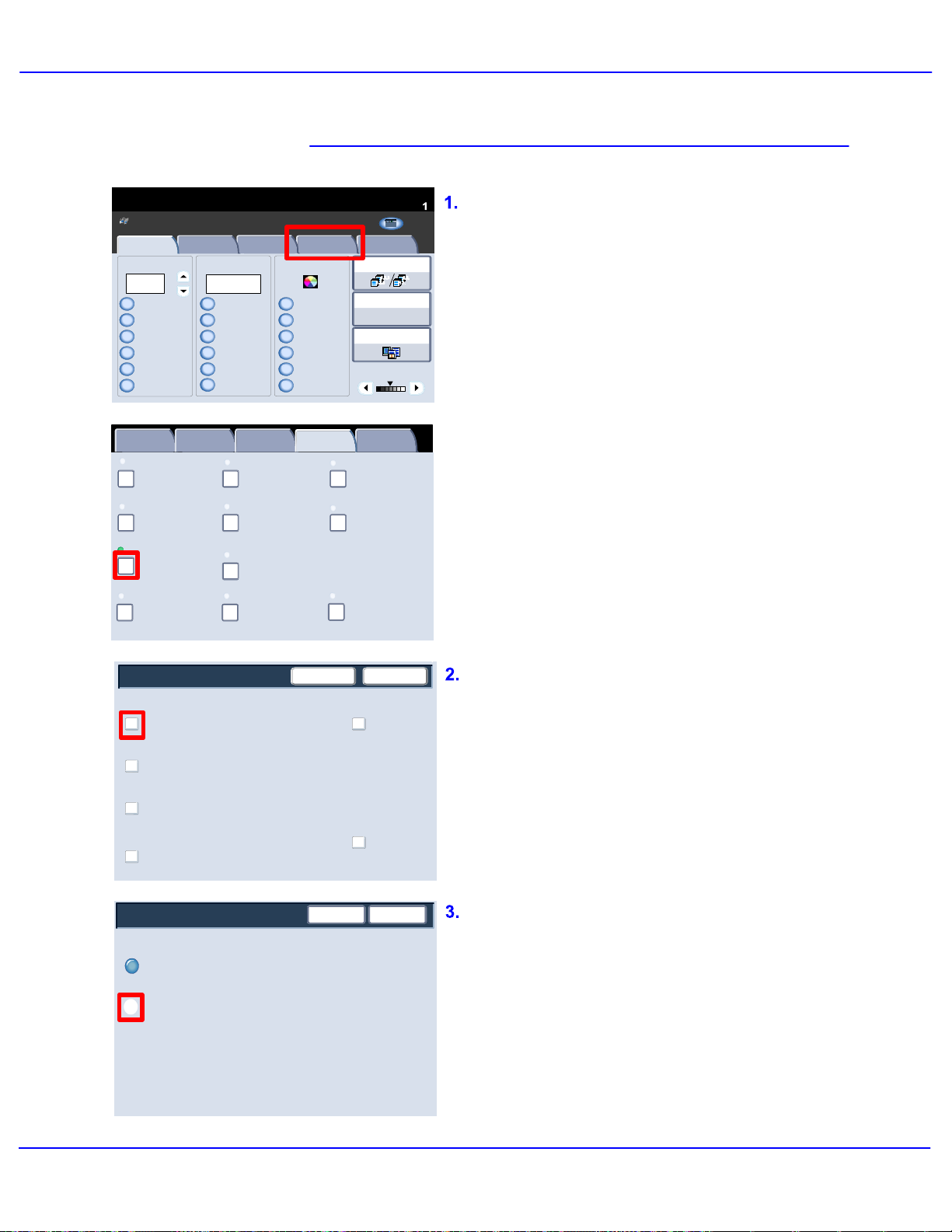
Копирование
2.2.
1.1.
100
Два
а
т
123
4
е
и
о
л
Примечание
Готов к копированию.
Копия
Качество
изображения
%
100%
Авто%
64%
78%
129%
Далее...
Общие
настройки
Создание брошюры
Макет страницы
Примечание
Сдвиг поля к выступу
Выкл.
1 вместе
Выкл.
Выкл.
Качество
изображения
Настройка макета Формат вывода Блок работыКопия
Снабжение бумагойУменьшить/Увеличить Цвет копии
Автовыбор бумаги
Автовыбор бумаги
Обычные
Обычные
Обычные
Обычные
Далее...
Настройка
макета
Обложки
Без обложек
Панно
Выкл.
Водяной знак
Выкл.
Лицом верх/Лицом вн
Выкл.
Автообнаружение
Цветной
Черно-белый
цвет
(красный/черный)
Один цве
(красный)
Далее...
Формат
вывода
Количество
DocuColor 700
Все режимы
Нач.
Копия
Сетевое
Веб-
сканирован
приложения
Вывод копий
1.2.3
1.2.3
2-стороннее копирование
1 > 1-сторонн.
Тип оригинала
Светлее/Темнее
Блок работы
Опции прозрачной пл
Без разделителей
Фальцовка
Копирование ID карты
Выкл.
Опция Комментарии позволяет добавлять
на копию штамп, дату, номер страницы,
штамп Bates и комментарий.
Тип штампа, даты, номера страницы и
положение печати вы можете выбрать из
имеющихся форматов примечания.
Доступ к опции Примечание
осуществляется на вкладке Формат
вывода нажатием кнопки Примечание.
Комментарии
Комментарий
Выкл.
Штамп даты
Выкл.
Номера страниц
Выкл.
Штамп Bates
Выкл.
Комментарий
Выкл.
Комментарий
Отменить
СохранитьОтменить
Ориентация оригина
Вертикальные из
Head to Top
Head to Left
Формат и стиль
Сохранить
На экране Комментарии обеспечивается
доступ к следующим опциям:
> Комментарий
> Штамп даты
> Номера страниц
> Штамп Bates
Для продолжения нажмите кнопку
Комментарий.
Вид окна Штамп.
Для продолжения нажмите кнопку
Комментарий.
4-36
Цифровая печатная машина Xerox 700 — Руководство
пользователя
Page 79

Копирование
о
л
_level0
_level0
Комментарий
Выкл.
Вкл
Комментарии
Комментарий
Выкл.
Штамп даты
Выкл.
Номера страниц
Выкл.
Штамп Bates
Выкл.
КОНФИДЕНЦИАЛ.
Копир. запрещено
СРОЧНО
ВАЖНО
Копир. запрещено
Рассылка
Рассылка
СРОЧНО
Отменить
Сохранить
Печать на...
Положение
Подробные
СохранитьОтменить
Ориентация оригина
Вертикальные из
Head to Top
Head to Left
Формат и стиль
Вы можете выбрать одну из восьми
имеющихся сообщений штампа для
печати на первой странице или на всех
страницах комплекта копий. Вы можете
также изменить положение и внешний вид
сообщения штампа с помощью кнопок
Печать на..., Положение и Подробные
настройки.
Для продолжения нажмите кнопку Штамп
даты.
Штамп даты
Выкл.
Штамп даты
Штамп даты
Выкл.
Штамп даты
Формат
2005/2/24
СохранитьОтменить
Печать на...
Печать на...
Положение
Формат
Вид экрана Штамп даты.
Для продолжения нажмите кнопку Штамп
даты.
Дата может печататься на первой странице
или на всех страницах комплекта копий.
Печатается дата изготовления копий.
Можно также изменять положение и
внешний вид даты с помощью кнопок
Положение и конфигурации даты.
Для продолжения нажмите кнопку
Сохранить.
Цифровая печатная машина Xerox 700 — Руководство
4-37
пользователя
Page 80

Копирование
о
л
е
...
о
л
Комментарии
Комментарий
Выкл.
Штамп даты
Выкл.
Номера страниц
Выкл.
Штамп Bates
Выкл.
Страница №
Выкл.
Номера страниц
СохранитьОтменить
Ориентация оригина
Вертикальные из
Head to Top
Head to Left
Формат и стиль
СохранитьОтменить
Для продолжения нажмите кнопку Номер
страницы.
Вид экрана Номер страницы.
Для продолжения нажмите кнопку Номера
страниц.
Страница №
Выкл.
Номера страниц
Комментарии
Комментарий
Выкл.
Штамп даты
Выкл.
Номера страниц
Выкл.
Штамп Bates
Выкл.
Стиль
1, 2, 3
-1-, -2-, -3-
Page 1,
Page2,
Page3
1/N, 2/N, 3/N
1/N, 2/N, 3/N
Page 1/N,
Page 2/N,
Page 3/N
Всего страниц (N)
СохранитьОтменить
Печать на
Положени
Формат
СохранитьОтменить
Ориентация оригина
Вертикальные из
Head to Top
Head to Left
Формат и стиль
Можно добавить независимый Номер
страницы к одной или нескольким
страницам копий. Можно также изменять
положение, стиль и внешний вид номера
страницы с помощью кнопки Положение.
Для продолжения нажмите кнопку
Сохранить.
Для продолжения нажмите кнопку Метки
Bates.
4-38
Цифровая печатная машина Xerox 700 — Руководство
пользователя
Page 81

Метки
Bates
Bates
Копирование
Здесь показано окно Метки Bates.
СохранитьОтменить
Для продолжения нажмите кнопку Вкл.
Выкл.
Вкл
Метки
Штамп
Выкл.
Вкл
Префикс
Число цифр
Печать на...
Печать на...
Положение
Печать на...
Формат
СохранитьОтменить
префикса Bates к одной или нескольким
страницам копий. Можно также изменять
число цифр, положение, внешний вид и
размер номера Bates с помощью кнопок
Число цифр, Положение и Сохр.
префиксы.
Для продолжения нажмите кнопку
Сохранить.
На этом тема Примечание завершена.
Можно добавлять независимый номер
Цифровая печатная машина Xerox 700 — Руководство
пользователя
4-39
Page 82

Копирование
2.2.
1.1.
100
Два
а
т
123
4
е
и
1
.
Водяной знак
Готов к копированию.
Копия
Качество
изображения
%
100%
Авто%
64%
78%
129%
Далее...
Общие
настройки
Создание брошюры
Макет страницы
Примечание
Сдвиг поля к выступу
Выкл.
1 вместе
Выкл.
Выкл.
Качество
изображения
Настройка макета Формат вывода Блок работыКопия
Снабжение бумагойУменьшить/Увеличить Цвет копии
Автовыбор бумаги
Автовыбор бумаги
Обычные
Обычные
Обычные
Обычные
Далее...
Настройка
макета
Обложки
Без обложек
Панно
Выкл.
Водяной знак
Выкл.
Лицом верх/Лицом вн
Выкл.
Автообнаружение
Цветной
Черно-белый
цвет
(красный/черный)
Один цве
(красный)
Далее...
Формат
вывода
Количество
DocuColor 700
Все режимы
Нач.
Копия
Сетевое
Веб-
сканирован
приложения
Вывод копий
1.2.3
1.2.3
2-стороннее копирование
1 > 1-сторонн.
Тип оригинала
Светлее/Темнее
Блок работы
Опции прозрачной пл
Без разделителей
Фальцовка
Копирование ID карты
Выкл.
Опция Водяной знак позволяет добавить
на копию слабо напечатанный контрольный
номер или текстовое сообщение.
Эту функцию можно использовать для
работы с секретными документами.
Например, вы можете использовать
последовательную нумерацию всех копий,
рассылаемых конкретным получателям.
Доступ к опции Водяной знак
осуществляется на вкладке Формат
вывода нажатием кнопки Водяной знак.
Контрольный номер
Выкл.
Вкл
Контрольный номер
Выкл.
Вкл
Сохран. водяные
Выкл.
Дата и время
Серийный
номер
Нач. №
Отменить
Эффект
водяного знака
Отменить
Сохран. водяные
Выкл.
Дата и время
Серийный номер
Эффект
водяного знака
Сохранить
Выкл.
Сохранить
Выкл.
На экране Водяной знак обеспечивается
доступ к четырем опциям водяного знака:
> Контрольный номер
> Сохран. водяные знаки...
> Дата и время
> Серийный номер
> Эффект водяного знака
Для продолжения нажмите кнопку
Включить в области Контрольный номер.
Опция Контрольный номер позволяет
ввести Начальный номер, который будет
печататься на каждом комплекте документа
Например, если для начального номера
выбрать «1», то номер «1» будет напечатан
на первом комплекте документов, номер
«2» — на втором и т.д.
Для продолжения нажмите кнопку Сохр.
водяные знаки.
4-40
Цифровая печатная машина Xerox 700 — Руководство
пользователя
Page 83

Копирование
.
Д
т
1
1
1
Выкл.
Вкл.
Контрольный номер
Выкл.
Вкл
Копир
Копия
ублика
запрещено
Нач. №
Отменить
Сохран. водяные
Выкл.
Дата и время
Серийный номер
Эффект водяного
знака
СохранитьОтменить
Сохранить
Выкл.
Вы можете выбрать одно из трех
имеющихся текстовых сообщений, оно
будет печататься на одной странице или
многих страницах. Вы можете выбирать из
следующих текстовых сообщений:
> Копирование запрещено
> Копия
> Дубликат
Для продолжения нажмите кнопку Дата и
время.
Контрольный номер
Выкл.
Вкл
Контрольный номер
Выкл.
Вкл
Нач. №
Нач. №
Отменить
Сохран. водяные
Выкл.
Дата и время
Серийный номер
Эффект
водяного знака
Отменить
Сохран. водяные
Выкл.
Дата и время
Серийный номер
Эффект
водяного знака
Сохранить
Выкл.
Сохранить
Выкл.
В случае выбора опции Дата и время на
каждой копии будут печататься дата и
время.
Для продолжения нажмите кнопку
Серийный номер.
При включении этой опции на каждой
странице копий печатается Серийный
номер . Эта функция полезна, когда нужно
отслеживать копии, выполненные на
конкретном аппарате.
Для продолжения нажмите кнопку Эффект
водяного знака.
Опции «Эффект водяного знака» позволяют
выбрать для печатаемого текста водяного
знака рельефный или контурный стиль
На этом тема Водяной знак завершена.
Цифровая печатная машина Xerox 700 — Руководство
пользователя
4-41
Page 84

Копирование
ь
100
123
4
и
г
у
Сдвиг поля к выступу
Выкл.
Сдвиг к выступу
Сдвинуть все
Готов к копированию.
Копия
Качество
изображения
Снабжение бумагойУменьшить/Увеличит
%
100%
Авто%
64%
78%
129%
Далее...
Автовыбор
бумаги
Автовыбор
бумаги
Обычные
Обычные
Обычные
Обычные
Далее...
Настройка
макета
Цвет копии
Автообнаружен
Цветной
Черно-белый
Два цвета
(красный/черн
Один цвет
Далее...
Сдви
Отменить
Формат вывода Блок работыКопия
(красный)
поля к выступ
Сохранить
Количество
DocuColor 700
Все
Нач.
Копия
Сетевое
Веб-
сканирова
приложения
режимы
Вывод копий
1.2.3
2.2.
1.2.3
1.1.
2-стороннее
1 > 1-сторонн.
Тип оригинала
Светлее/Темнее
Опция Сдвиг поля к выступу позволяет
копировать изображения с оригинала на
листы с выступами.
Вы можете скопировать на листы с
выступами весь оригинал, либо можете
скопировать на листы с выступами только
кромку оригинала.
Доступ к опции Сдвиг поля к выступу
осуществляется на вкладке Формат
вывода нажатием кнопки Сдвиг поля к
выступу.
Общие
настройки
Создание брошюры
Выкл.
Макет страницы
1 вместе
Примечание
Выкл.
Сдвиг поля к выступу
Выкл.
Качество
изображения
Настройка
макета
Обложки
Без обложек
Панно
Выкл.
Водяной знак
Выкл.
Лицом верх/Лицом вниз
Выкл.
Формат вывода
Блок работы
Опции прозрачной пленк
Без разделителей
Фальцовка
Копирование ID карты
Выкл.
4-42
Цифровая печатная машина Xerox 700 — Руководство
пользователя
Page 85

Копирование
Сдвиг поля к выступу
Выкл.
Сдвиг к выступу
Сдвинуть все
Сдвиг поля к выступу
Выкл.
Сдвиг к
выступу
Сдвинуть все
Значение сдвига
Снабжение
бумагой
Лоток 5
Лоток 6
Отменить
Эта функция копирует изображение на
краю оригинала и сдвигает его к
выступу листа.
Отменить
Загрузка
оригинала
(0-15)
mm13
Сохранить
Сохранить
Размеры листов
с выступами
Тип листа с
выступами
С
С
выступами
Окно Сдвиг поля к выступу предоставляет
доступ к двум опциям сдвига изображения:
> Сдвиг к выступу
> Сдвинуть все
Для продолжения нажмите кнопку Сдвиг к
выступу.
Здесь показаны опции Сдвиг к выступу.
Эта опция позволяет напечатать кромку
оригинала на выступе листа бумаги. Вы
можете изменить величину сдвига с
помощью кнопок со стрелками Значение
сдвига на сенсорном экране.
Для продолжения нажмите кнопку
Кнопка Без сшивания отключает все опции
фальцовки. При выборе опции Фальцовка
в одно сложение открывается доступ к
дополнительным функциям.
Кнопка Фальцевать в комплекте
позволяет фальцевать комплект с опцией
сшивания.
Примечание. После выбора опции
Отменить
Сохранить
Здесь показаны опции Сдвинуть все. Эта
опция позволяет напечатать на листе с
Выкл.
Сдвиг к
выступу
Сдвинуть все
Значение сдвига
(0-15)
Снабжение
бумагой
Лоток 5
Лоток 6
Загрузка
оригинала
mm13
Размеры листов
с выступами
Тип листа с
выступами
С
С
выступами
выступом все изображение оригинала. Вы
можете изменить величину сдвига с
помощью кнопок со стрелками Значение
сдвига на сенсорном экране.
Для обоих вариантов сдвига вы можете
указать Размер листа с выступами и Тип
листа с выступами с помощью кнопок на
сенсорном экране.
На этом тема Сдвиг на выступ завершена.
Цифровая печатная машина Xerox 700 — Руководство
пользователя
4-43
Page 86

Копирование
ь
100
123
4
и
Вывод лицом вверх/вниз
Готов к копированию.
Копия
%
100%
Авто%
64%
78%
129%
Далее...
Общие
настройки
Создание брошюры
Выкл.
Макет страницы
1 вместе
Примечание
Выкл.
Сдвиг поля к выступу
Выкл.
Качество
изображения
Снабжение бумагойУменьшить/Увеличит
Качество
изображения
Настройка
макета
Цвет копии
Автовыбор
бумаги
Автовыбор
бумаги
Обычные
Обычные
Обычные
Обычные
Далее...
Настройка
макета
Обложки
Без обложек
Панно
Выкл.
Водяной знак
Выкл.
Лицом верх/Лицом вниз
Выкл.
Формат вывода Блок работыКопия
Автообнаружен
Цветной
Черно-белый
Два цвета
(красный/черн
Один цвет
(красный)
Далее...
Формат вывода
Количество
DocuColor 700
Все
Нач.
Копия
Сетевое
Веб-
сканирова
приложения
режимы
Вывод копий
1.2.3
2.2.
1.2.3
1.1.
2-стороннее
1 > 1-сторонн.
Тип оригинала
Светлее/Темнее
Блок работы
Опции прозрачной пленк
Без разделителей
Фальцовка
Копирование ID карты
Выкл.
Опция Вывод лицом вверх/вниз
позволяет указать положение копии на
выводе — лицевой стороной вверх или вниз.
Доступ к опции «Ориентация на выходе»
осуществляется на вкладке Выход.
формат нажатием кнопки Вывод лицом
вверх/вниз.
Ориентация на выходе
Авто
Лицом вверх
Лицом вниз
Лицом вверх (обрат.порядок)
Ориентация на выходе
Авто
Лицом вверх
Лицом вниз
Лицом вверх (обрат.порядок)
СохранитьОтменить
Потребуется больше времени для
вывода, если выбрано "Лицом вверх".
СохранитьОтменить
При нажатии кнопки Авто определение
ориентации вывода копий производится
автоматически.
При нажатии кнопки Лицом вверх копии
выводятся лицевой стороной вверх, причем
первая страница лежит сверху.
4-44
Цифровая печатная машина Xerox 700 — Руководство
пользователя
Page 87

Копирование
Ориентация на выходе
Авто
Лицом вверх
Лицом вниз
Лицом вверх (обрат.порядок)
Ориентация на выходе
Авто
Лицом вверх
Лицом вниз
Лицом вверх (обрат.порядок)
СохранитьОтменить
При нажатии кнопки Лицом вниз копии
выводятся лицевой стороной вниз, причем
первая страница лежит снизу.
СохранитьОтменить
При нажатии кнопки Лицом вверх
(обрат.порядок) копии выводятся лицевой
стороной вверх, причем последняя страница
оказывается сверху. В зависимости от
настроенной системным администратором
конфигурации аппарата эта опция может
быть недоступна.
Цифровая печатная машина Xerox 700 — Руководство
4-45
пользователя
Page 88

Копирование
ь
100
123
4
и
Фальцовка
Готов к копированию.
Копия
%
100%
Авто%
64%
78%
129%
Далее...
Общие
настройки
Создание брошюры
Выкл.
Макет страницы
1 вместе
Примечание
Выкл.
Сдвиг поля к выступу
Выкл.
Качество
изображения
Снабжение бумагойУменьшить/Увеличит
Качество
изображения
Настройка
макета
Цвет копии
Автовыбор
бумаги
Автовыбор
бумаги
Обычные
Обычные
Обычные
Обычные
Далее...
Настройка
макета
Обложки
Без обложек
Панно
Выкл.
Водяной знак
Выкл.
Лицом верх/Лицом вниз
Выкл.
Формат вывода Блок работыКопия
Автообнаружен
Цветной
Черно-белый
Два цвета
(красный/черн
Один цвет
(красный)
Далее...
Формат вывода
Количество
DocuColor 700
Все
Нач.
Копия
Сетевое
Веб-
сканирова
приложения
режимы
Вывод копий
1.2.3
2.2.
1.2.3
1.1.
2-стороннее
1 > 1-сторонн.
Тип оригинала
Светлее/Темнее
Блок работы
Опции прозрачной пленк
Без разделителей
Фальцовка
Копирование ID карты
Выкл.
В зависимости от конфигурации финишера
вы можете нажать кнопку Фальцовка на
вкладке Формат вывода.
Для продолжения нажмите кнопку
Фальцовка.
Готов к копированию.
Фальцовка
Без фальцовки
C-фальцовка
Z-фальцовка
Z-фальцовка в пол-
листа
фальцовки
Фальцевать
постранично
Фальцевать в
комплекте
Отменить
Вывод копийСтраница для
С подборкой
Без подборки
Сохранить
Количество
Кнопка Без сшивания отключает все опции
фальцовки. При выборе опции Фальцовка
в одно сложение открывается доступ к
дополнительным функциям.
Кнопка Фальцевать в комплекте позволяет
фальцевать комплект с опцией сшивания.
Примечание. После выбора опции
фальцовки обязательно нажмите кнопку
Сохранить.
На этом тема «Фальцовка» завершена.
4-46
Цифровая печатная машина Xerox 700 — Руководство
пользователя
Page 89

.
.
.
Блок работы
Компоновка
Копирование
Готов к копированию.
Копия
Копия
Компоновка
Качество изображения Настройка макета
Выкл.
Пробная работа
Выкл
Удалить снаружи/Удалить внутри
Выкл.
Готов к копированию.
Компоновка
Компоновка выкл.
Компоновка вкл.
Вывод копий Создание брошюры
Выкл.
Комментарии Разделители
Выкл.
Эта функция сканирует и объединяет отдельные
сегменты работы с разными запрограммированными
настройками. Сегменты могут содержать один или
несколько листов оригинала. Примечание: Сначала
нужно выбрать функции, которые применяются ко
всей работе, например, Вывод копий, Создание
брошюры и Обложки. После выбора их нельзя будет
отменить для конкретного сегмента работы.
Выкл.
Без разделителей
Формат вывода
Обложки
Количество
DocuColor 700
Нач.
Все режимы
Копия
Сетевое
Веб-
сканирован
приложения
Блок работы
Объединить части оригинала
Выкл
Сохранение программирования
Выкл
Количество
Сохранить
Авто
Прежде всего разделите оригинал на
отдельные части (сегменты).
Для задания режима компоновки перейдите
на вкладку Блок работы, выберите
Компоновка и нажмите клавишу
Включено.
1
Готов к копированию.
Компоновка
Компоновка выкл.
Компоновка вкл.
Вывод копий Создание брошюры
Выкл.
Комментарии Разделители
Выкл.
Эта функция сканирует и объединяет отдельные
сегменты работы с разными запрограммированными
настройками. Сегменты могут содержать один или
несколько листов оригинала. Примечание: Сначала
нужно выбрать функции, которые применяются ко
всей работе, например, Вывод копий, Создание
брошюры и Обложки. После выбора их нельзя будет
отменить для конкретного сегмента работы.
Выкл.
Без разделителей
Обложки
Авто
Количество
Сохранить
1
Для начала программирования работы
нажмите Сохранить.
Нажмите кнопку Сохранить.
Цифровая печатная машина Xerox 700 — Руководство
пользователя
4-47
Page 90

Копирование
,
Копия
Количество
Оригиналы
Черный
94%
С подборкой
Изменить
параметры
Службы Статус работы Статус машины
Вставить
разделители..
Прерывание
Старт
Вход/Выход из
Язык
0 / 1
1
Начало
главы...
Pausa di selezione
Режим экономии энергии
Очистить все
Стоп
Изменить колво...
Отменить
Посл.
оригинал
След.
оригинал
Старт
Пробный
комплект
Запрограммируйте необходимые режимы
для первого сегмента работы. Загрузите в
автоподатчик или положите на стекло
экспонированию только первый сегмент
работы. Нажмите кнопку Старт.
После завершения сканирования первого
сегмента откроется окно Статус
копирования. Выньте оригиналы и нажмите
кнопку Изменить настройки.
Запрограммируйте необходимые режимы
для второго сегмента работы. Загрузите
второй сегмент в податчик оригиналов или
на стекло экспонирования и нажмите кнопку
Старт. Повторяйте эти действия до тех пор
пока не будут запрограммированы
настройки для всех сегментов работы и все
они не будут просканированы.
Копия
Количество
Оригиналы
Черный
94%
С подборкой
Изменить
параметры
0 / 1
1
Начало
главы...
Вставить
разделители..
Изменить колво...
Отменить
Посл.
оригинал
След.
оригинал
Старт
Пробный
комплект
После сканирования последнего сегмента
нажмите на сенсорном экране кнопку
Последний оригинал для завершения
режима компоновки.
Нажмите кнопку Последний оригинал для
продолжения.
Аппарат завершит работу с выбранным
количеством.
Описание темы Компоновка завершено.
4-48
Цифровая печатная машина Xerox 700 — Руководство
пользователя
Page 91

Пробный комплект
Режим Пробный комплект используется при
изготовлении большого числа комплектов
для просмотра и проверки. Этот режим
позволяет проверить качество печати перед
изготовлением всего тиража.
Копирование
Готов к копированию.
Копия
Копия
Компоновка
Качество изображения Настройка макета
Выкл.
Пробный комплект
Выкл.
Вкл
Формат вывода
Пробная работа
Выкл.
Удалить снаружи/Удалить внутри
Выкл.
Блок работы
Объединить части оригинала
Выкл.
Сохранение программирования
Выкл.
Отменить
Количество
DocuColor 700
Нач.
Копия
Сетевое
Веб-
сканирован
приложения
Сохранить
Все режимы
Доступ к режиму Пробная работа
осуществляется на вкладке «Блок работы».
Для включения режима пробной работы
перейдите на вкладку Блок работы и
нажмите кнопку Пробная работа.
Включите режим пробного комплекта и
нажмите клавишу Сохранить.
Нажмите клавишу Включено и Сохранить.
Службы Статус работы Статус машины
Вход/Выход из
Язык
Pausa di selezione
Прерывание
Старт
Режим экономии энергии
Очистить все
Стоп
Цифровая печатная машина Xerox 700 — Руководство
Загрузите оригиналы в автоподатчик и
запрограммируйте работу. Введите нужное
число копий и нажмите кнопку Старт.
4-49
пользователя
Page 92

Копирование
Копия
Количество
Страницы 1/1
Оригиналы
Черный
94%
С подборкой
Изменить
параметры
Копия
Количество
Страницы 1/1
Оригиналы
Черный
94%
С подборкой
Изменить
параметры
1 / 11
1
1 / 11
1
Изменить колво...
Изменить колво...
Отменить
Старт
Отменить
Старт
Аппарат распечатает один комплект копий пробный комплект. Остальная часть
работы удерживается на аппарате.
После печати пробного комплекта аппарат
делает паузу. Вы можете изменить
настройки, изменить количество
комплектов, отменить работу или запустить
Если качество пробного комплекта вас
устраивает, нажмите клавишу Старт. Будет
изготовлено заданное число комплектов
копий.
Если качество пробного комплекта вас не
устраивает, нажмите клавишу Отменить.
4-50
Цифровая печатная машина Xerox 700 — Руководство
пользователя
Page 93

.
.
.
,
Объединить части оригинала
Функция Объединить части оригинала
позволяет копировать комплект документов
который нельзя полностью загрузить в
податчик оригиналов.
Копирование
Готов к копированию.
Копия
Копия
Компоновка
Выкл.
Выкл.
Вкл
Качество изображения Настройка макета
Пробная работа
Выкл
Удалить снаружи/Удалить внутри
Выкл.
Формат вывода
Количество
DocuColor 700
Нач.
Все режимы
Копия
Сетевое
Веб-
сканирован
приложения
Блок работы
Объединить части оригинала
Выкл
Сохранение программирования
Выкл
СохранитьОтменить
Нажмите кнопку Объединить части
оригинала на вкладке Блок работы.
Если вы нажмете кнопку Выкл, то при
выполнении сканирования на экране
копирования будет выделена опция
Последний оригинал.
Если вы нажмете кнопку Вкл, то при
выполнении сканирования на экране
копирования будет выделена опция
Следующий оригинал.
После завершения сканирования всех
частей вашего документа нажмите кнопку
Последний оригинал.
Цифровая печатная машина Xerox 700 — Руководство
4-51
пользователя
Page 94

Копирование
ь
ь
и
Удалить снаружи/внутри
Режим Удалить снаружи/внутри
позволяет удалять на копии до трех
областей изображения оригинала.
Готов к копированию.
Копия
Копия
Компоновка
Качество изображения Настройка макета
Выкл.
Пробная работа
Выкл.
Удалить снаружи/Удалить внутри
Выкл.
Удалить снаружи/Удалит
Выкл.
Удалить снаружи
Удалить внутри
Эта функция удаляет из оригинала выбранные области.
Введите 2 координаты для определения каждой области.
(можно выбрать до 3 областей).
Оригиналы
Формат вывода
Удалить снаружи
Количество
DocuColor 700
Нач.
Все режимы
Копия
Сетевое
Веб-
сканирован
приложения
Блок работы
Объединить части оригинала
Выкл.
Сохранение программирования
Выкл.
СохранитьОтменить
Удалить внутри
Вы можете вызвать функцию Удалить
снаружи/внутри с вкладки Блок работы.
Выберите вкладку Блок работы и нажмите
кнопку Удалить снаружи/внутри.
Нажмите кнопку Удалить снаружи для
продолжения.
Удалить снаружи/Удалит
Настройки области
Выкл.
Удалить снаруж
Удалить внутри
Зона 1
(Не настроен)
Зона 2
(Не настроен)
Зона 3
(Не настроен)
СохранитьОтменить
Оригиналы
Обе стороны
Только сторона 1
Только сторона 2
С помощью кнопок Настройки области
задайте области, которые нужно удалить на
копиях.
С помощью кнопок Оригиналы укажите, на
каких сторонах 2-сторонних оригиналов
будет выполняться удаление.
Для продолжения нажмите кнопку
Область 1.
4-52
Цифровая печатная машина Xerox 700 — Руководство
пользователя
Page 95

Копирование
ь
ь
Delete Outside / Delete Inside - Area 1
Каждая область
определяется
координатами двух
диагон.
Чистая област
Delete Outside / Delete Inside - Area 1
Каждая область
определяется
координатами двух
диагон.
Чистая област
Чтобы определить область, введите
2 координаты в диапазоне 0-432 мм,
отсчет ведется от верхнего правого
угла документа.
Чтобы определить область, введите
2 координаты в диапазоне 0-432 мм,
отсчет ведется от верхнего правого
угла документа.
СохранитьОтменить
С помощью экрана Удалить
снаружи/Удалить внутри — Область
укажите все области, которые нужно
удалить. Для указания области введите две
координаты (x,y) в диапазоне 0,0—17,0
дюймов. Начало координат находится в
верхнем правом углу документа.
Переходить между координатами можно
нажатием кнопок Y1, Y2, X1, X2. После
определения всех координат нажмите
СохранитьОтменить
Вы можете очистить область удаления,
выборов кнопки Очистить область 1,
Очистить область 2 или Очистить
область 3. После определения всех
областей нажмите кнопку Сохранить.
Нажмите кнопку Сохранить для
продолжения.
На этом тема Удалить снаружи/внутри
завершена.
Цифровая печатная машина Xerox 700 — Руководство
4-53
пользователя
Page 96

Копирование
н
,
Настройка макета
Готов к копированию.
Копия
Копия
Копирование книги
Вращение изображения
Качество изображе
Выкл.
Выкл. Нормальное изображение
Настройка макета
2-стороннее копирование книги
Выкл.
Стирание краев Сдвиг изображения
Нет
Инвертированное изображение
Позитивное изображение
Копирование
Количество
DocuColor 700
Все режимы
Нач.
Копия
Сетевое
Веб-
сканиров
приложени
Формат вывода
Блок работы
Формат оригинала
Автообнаружение
Выкл.
Ориентация оригинала
Вертикальные изображения
книги
Переплетенные оригиналы можно
положить на стекло экспонирования для
получения односторонних или двусторонних
копий. Переплетенный оригинал нужно
положить лицевой стороной вниз и прижать
к заднему левому углу стекла
экспонирования. Выровняйте верхнюю
часть переплетенного оригинала по задней
кромке стекла экспонирования.
При копировании переплетенных
оригиналов можно воспользоваться
различными опциями.
Перейдите на вкладку Настройка макета и
нажмите кнопку Копирование книги.
Готов к копированию.
Копирование книги
Выкл.
Вкл
Готов к копированию.
Копирование книги
Выкл.
Вкл
Обе страницы
Только левая стр.
Только правая стр.
Обе страницы
Только левая стр.
Только правая стр.
Количество
СохранитьОтменить
Стирание кромки переплета
дюймы
0
Загрузите оригиналы, как
показано ниже.
Количество
СохранитьОтменить
Стирание кромки переплета
дюймы
0
Загрузите оригиналы, как
показано ниже.
1
Если вы выбрали ражим Копирование книги
отличный от Выкл., вы может выбирать
другие параметры копирования, включая
параметры:
- Обе страницы
- Только левая страница
- Только правая страница
1
Вы можете также использовать функцию
Стирание по переплету, которая удаляет с
копий тени, вызванные центральным
переплетом.
После сохранения всех нужных настроек
немного надавите на корешок книги и
нажмите кнопку Старт.
Нажмите кнопку Сохранить для
продолжения.
4-54
Цифровая печатная машина Xerox 700 — Руководство
пользователя
Page 97

е
е
н
2-
стороннее копирование книги
Переплетенные оригиналы можно
положить на стекло экспонирования для
получения односторонних или двусторонних
копий. Переплетенный оригинал нужно
положить лицевой стороной вниз и прижать
к заднему левому углу стекла
экспонирования. Выровняйте верхнюю
часть переплетенного оригинала по задней
кромке стекла экспонирования.
Копирование
Готов к копированию.
Копия
Копия
Копирование книги
Вращение изображения
Качество изображе
Выкл.
Выкл. Нормальное изображение
Настройка макета
2-стороннее копирование книги
Выкл.
Стирание краев Сдвиг изображения
Нет
Инвертированное изображение
Позитивное изображение
2-стороннее копировани
Выкл.
Вкл
Эта функция позволяет изготовить 2-сторонние копии
с тем же порядком и расположением изображений,
как в переплетенном оригинале.
Формат вывода
Количество
Блок работы
Формат оригинала
Автообнаружение
Выкл.
Ориентация оригинала
Вертикальные изображения
СохранитьОтменить
DocuColor 700
Все режимы
Нач.
Копия
Сетевое
Веб-
сканиров
приложени
Вы можете изготовить двусторонние копии с
2 страниц переплетенного оригинала. Эта
функция позволяет назначать страницы при
копировании переплетенных оригиналов,
так что скопированные страницы будут
расположены на развороте точно так же, как
в переплетенном.
Для продолжения нажмите кнопку 2-стор.
копирование книги.
Опции 2-стороннее копирование книги
подобны опциям Копирование книги.
Для продолжения нажмите кнопку Левая
стр., потом правая.
2-стороннее копировани
СохранитьОтменить
Если в режиме 2-стороннего копирования
книги выбрать любую опцию, кроме
Выкл.
Вкл
Начальная стр. и последняя
стр.
Левая страница
Правая страница
Стирание по переп.
mm
0
Выключить, откроется доступ к опциям
Начальная страница и Последняя
страница.
Для продолжения нажмите кнопку Нач. и
Загрузите оригиналы, как
показано ниже.
Цифровая печатная машина Xerox 700 — Руководство
пользователя
послед. стр.
4-55
Page 98

Копирование
е
2-стороннее копировани
Последняя страница
Левая страница
Правая страница
Левая страница
Правая страница
Загрузите
оригиналы, как
показано ниже.
Для работы 2-стороннего копирования книги
вам потребуется выбрать первую страницу
(левую или правую) и последнюю
страницу (левую или правую).
После сохранения выбранных настроек
слегка надавите на корешок книги и
нажмите кнопку Старт.
На этом тема Стекло экспонирования переплетенные оригиналы завершена.
4-56
Цифровая печатная машина Xerox 700 — Руководство
пользователя
Page 99

.
фор
А
.
н
Размер оригинала
Копирование
Готов к копированию.
Копия
Копия
Копирование книги
Вращение изображения
Готов к копированию.
Качество изображе
Выкл.
Выкл. Нормальное изображение
Настройка макета
2-стороннее копирование книги
Выкл.
Стирание краев Сдвиг изображения
Нет
Инвертированное изображение
Позитивное изображение
Формат оригинала
Автообнаружение
Ввод формата
вручную
Оригиналы смеш
формата
Формат вывода
Отменить
Количество
Блок работы
Формат оригинала
Автообнаружение
Выкл.
Ориентация оригинала
Вертикальные изображения
Количество
Сохранить
Аппарат может определить формат
DocuColor 700
Все режимы
Нач.
Копия
Сетевое
Веб-
сканиров
приложени
оригинала, если он стандартного размера.
Если оригинал нестандартного размера,
машина не определит его формат. Это не
имеет значения, если был задан
определенный коэффициент
уменьшения/увеличения и указан
определенный лоток для бумаги. Однако,
чтобы воспользоваться автоматическими
функциями, формат оригинала необходимо
задать.
Для ввода формата оригинала выберите
вкладку Настройка
макета и нажмите
кнопку Формат оригинала.
1
На этом экране можно выбрать опцию
Автоопределение для автоматического
определения формата бумаги при
сканировании.
Формат оригинала
втообнаружен
Ввод формата
вручную
Оригиналы
смеш.
формата
Стандарт
мат
Отменить
Сохранить
Опция Ввод формата вручную позволяет
вам выбрать стандартный формат бумаги
из списка или ввести нестандартный
формат (пользовательский).
Если вы ввели формат оригинала, то
можете использовать функции Авто
уменьшение/увеличение и Автовыбор
бумаги. Например, вы можете увеличить
документ в автоматическом режиме в
соответствии с выбранным форматом
бумаги.
Цифровая печатная машина Xerox 700 — Руководство
4-57
пользователя
Page 100

Копирование
А
Формат оригинала
втообнаружен
Ввод формата
вручную
Оригиналы
смеш.
формата
Отменить
Сохранить
При выборе опции Оригиналы смеш.
формата аппарат будет определять
формат документов. Это значит, что вы
можете следующее:
1. Выбрать функцию Авто%
уменьшение/увеличение и задать
определенный формат бумаги для копий. В
этом случае изображение будет изменено в
соответствии с выбранным форматом
бумаги, или
2. Выбрать 100% уменьшения/увеличения и
выбрать опцию подачи Автовыбор
бумаги. Аппарат будет автоматически
изготавливать копии такого же формата, как
оригиналы.
4-58
Цифровая печатная машина Xerox 700 — Руководство
пользователя
